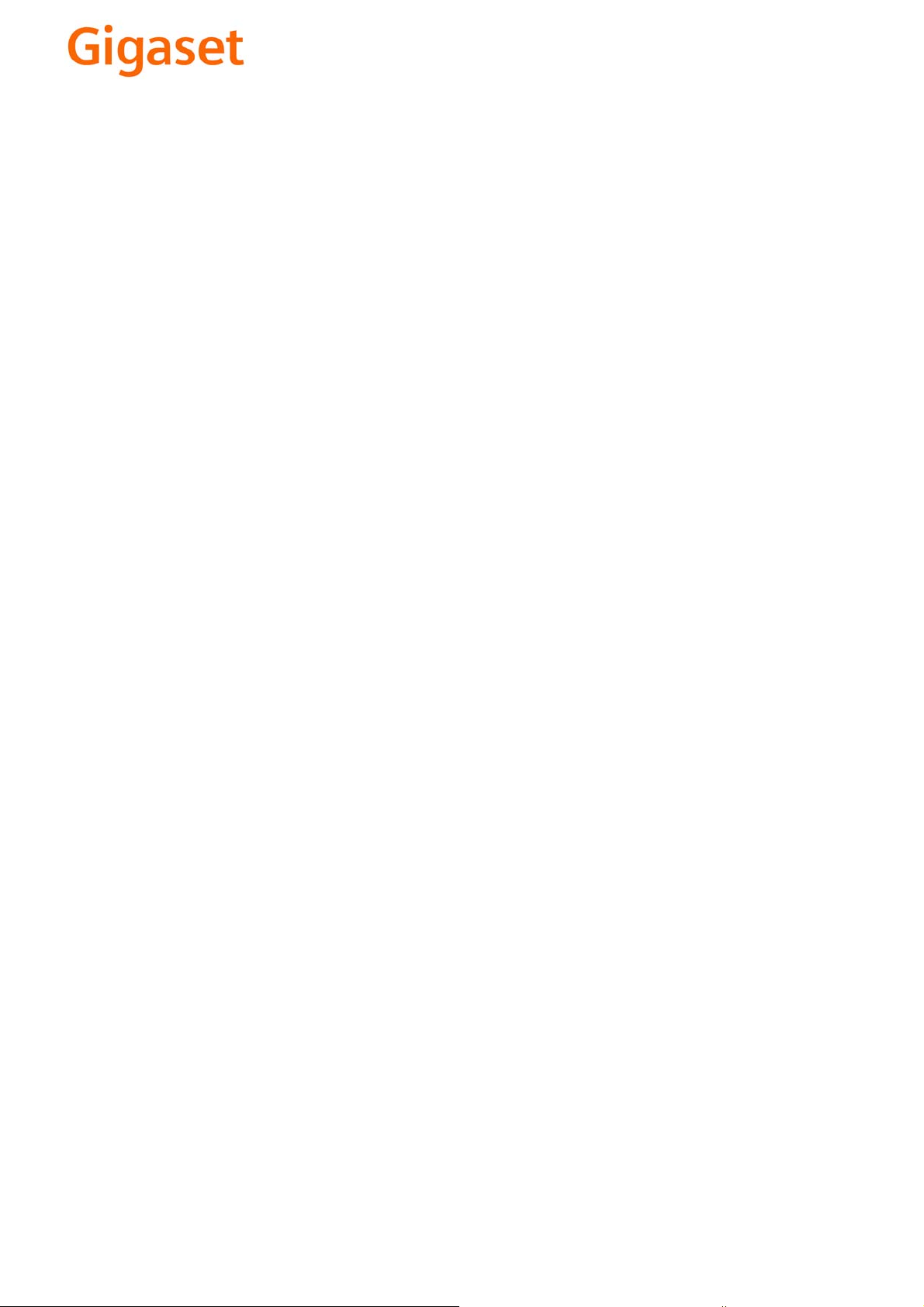
EN Dear Customer,
Gigaset Communications GmbH is the legal successor to
Siemens Home and Office Communication Devices GmbH &
Co. KG (SHC), which in turn continued the Gigaset business
of Siemens AG. Any statements made by Siemens AG or
SHC that are found in the user guides should therefore be
understood as statements of Gigaset Communications
.
GmbH
We hope you enjoy your Gigaset.
DE Sehr geehrte Kundin, sehr geehrter Kunde,
FR Chère Cliente, Cher Client,
IT Gentile cliente,
NL Geachte klant,
ES Estimado cliente,
PT SCaros clientes,
die Gigaset Communications GmbH ist Rechtsnachfolgerin
der Siemens Home and Office Communication Devices
GmbH & Co. KG (SHC), die ihrerseits das Gigaset-Geschäft
der Siemens AG fortführte. Etwaige Erklärungen der
Siemens AG oder der SHC in den Bedienungsanleitungen
sind daher als Erklärungen der Gigaset Communications
GmbH zu verstehen.
Wir wünschen Ihnen viel Freude mit Ihrem Gigaset.
la société Gigaset Communications GmbH succède en droit
à Siemens Home and Office Communication Devices GmbH
& Co. KG (SHC) qui poursuivait elle-même les activités Gigaset de Siemens AG. Donc les éventuelles explications de Siemens AG ou de SHC figurant dans les modes d’emploi
doivent être comprises comme des explications de Gigaset
Communications GmbH.
Nous vous souhaitons beaucoup d’agrément avec votre
Gigaset.
la Gigaset Communications GmbH è successore della Siemens Home and Office Communication Devices GmbH &
Co. KG (SHC) che a sua volta ha proseguito l’attività della
Siemens AG. Eventuali dichiarazioni della Siemens AG o
della SHC nei manuali d’istruzione, vanno pertanto intese
come dichiarazioni della Gigaset Communications GmbH.
Le auguriamo tanta soddisfazione con il vostro Gigaset.
Gigaset Communications GmbH is de rechtsopvolger van
Siemens Home and Office Communication Devices GmbH &
Co. KG (SHC), de onderneming die de Gigaset-activiteiten
van Siemens AG heeft overgenomen. Eventuele uitspraken
of mededelingen van Siemens AG of SHC in de gebruiksaanwijzingen dienen daarom als mededelingen van Gigaset
Communications GmbH te worden gezien.
Wij wensen u veel plezier met uw Gigaset
la Gigaset Communications GmbH es derechohabiente de la
Siemens Home and Office Communication Devices GmbH &
Co. KG (SHC) que por su parte continuó el negocio Gigaset
de la Siemens AG. Las posibles declaraciones de la
Siemens AG o de la SHC en las instrucciones de uso se
deben entender por lo tanto como declaraciones de la Gigaset Communications GmbH.
Le deseamos que disfrute con su Gigaset.
Gigaset Communications GmbH é a sucessora legal da Siemens Home and Office Communication Devices GmbH &
Co. KG (SHC), que, por sua vez, deu continuidade ao sector
de negócios Gigaset, da Siemens AG. Quaisquer declarações por parte da Siemens AG ou da SHC encontradas nos
manuais de utilização deverão, portanto, ser consideradas
como declarações da Gigaset Communications GmbH.
Desejamos que tenham bons momentos com o seu Gigaset.
DA Kære Kunde,
FI Arvoisa asiakkaamme,
SV Kära kund,
NO Kjære kunde,
EL Αγ α πητή πελάτισσα, αγαπητέ πελάτη,
HR Poštovani korisnici,
.
SL Spoštovani kupec!
Gigaset Communications GmbH er retlig efterfølger til Siemens Home and Office Communication Devices GmbH &
Co. KG (SHC), som fra deres side videreførte Siemens AGs
Gigaset-forretninger. Siemens AGs eller SHCs eventuelle
forklaringer i betjeningsvejledningerne skal derfor forstås
som Gigaset Communications GmbHs forklaringer.
Vi håber, du får meget glæde af din Gigaset.
Gigaset Communications GmbH on Siemens Home and
Office Communication Devices GmbH & Co. KG (SHC)-yri-
tyksen oikeudenomistaja, joka jatkoi puolestaan Siemens
AG:n Gigaset-liiketoimintaa. Käyttöoppaissa mahdollisesti
esiintyvät Siemens AG:n tai SHC:n selosteet on tämän
vuoksi ymmärrettävä Gigaset Communications GmbH:n
selosteina.
Toivotamme Teille paljon iloa Gigaset-laitteestanne.
Gigaset Communications GmbH övertar rättigheterna från
Siemens Home and Office Communication Devices GmbH &
Co. KG (SHC), som bedrev Gigaset-verksamheten efter Siemens AG. Alla förklaringar från Siemens AG eller SHC i
användarhandboken gäller därför som förklaringar från
Gigaset Communications GmbH.
Vi önskar dig mycket nöje med din Gigaset.
Gigaset Communications GmbH er rettslig etterfølger etter
Siemens Home and Office Communication Devices GmbH &
Co. KG (SHC), som i sin tur videreførte Gigaset-geskjeften i
Siemens AG. Eventuelle meddelelser fra Siemens AG eller
SHC i bruksanvisningene er derfor å forstå som meddelelser
fra Gigaset Communications GmbH.
Vi håper du får stor glede av din Gigaset-enhet.
η Gigaset Communications GmbH είναι η νομική διάδοχος της
Siemens Home and Office Communication Devices GmbH &
Co. KG (SHC), η οποία έχει αναλάβει την εμπορική
δραστηριότητα Gigaset της Siemens AG. Οι δηλώσεις της
Siemens AG ή της SHC στις
επομένως δηλώσεις της Gigaset Communications GmbH.
Σας ευχόμαστε καλή διασκέδαση με τη συσκευή σας Gigaset.
Gigaset Communications GmbH pravni je sljednik tvrtke
Siemens Home and Office Communication Devices GmbH &
Co. KG (SHC), koji je nastavio Gigaset poslovanje tvrtke
Siemens AG. Zato sve izjave tvrtke Siemens AG ili SHC koje
se nalaze u uputama za upotrebu treba tumačiti kao izjave
tvrtke Gigaset Communications GmbH.
Nadamo se da sa zadovoljstvom koristite svoj Gigaset
uređaj.
Podjetje Gigaset Communications GmbH je pravni naslednik
podjetja Siemens Home and Office Communication Devices
GmbH & Co. KG (SHC), ki nadaljuje dejavnost znamke
Gigaset podjetja Siemens AG. Vse izjave podjetja Siemens
AG ali SHC v priročnikih za uporabnike torej veljajo kot izjave
podjetja Gigaset Communications GmbH.
Želimo vam veliko užitkov ob uporabi naprave Gigaset.
οδηγίες χρήσ
ης αποτ
ελούν
Issued by
Gigaset Communications GmbH
Schlavenhorst 66, D-46395 Bocholt
Gigaset Communications GmbH is a trademark
licensee of Siemens AG
© Gigaset Communications GmbH 2008
All rights reserved.
Subject to availability. Rights of modifications
reserved.
www.gigaset.com
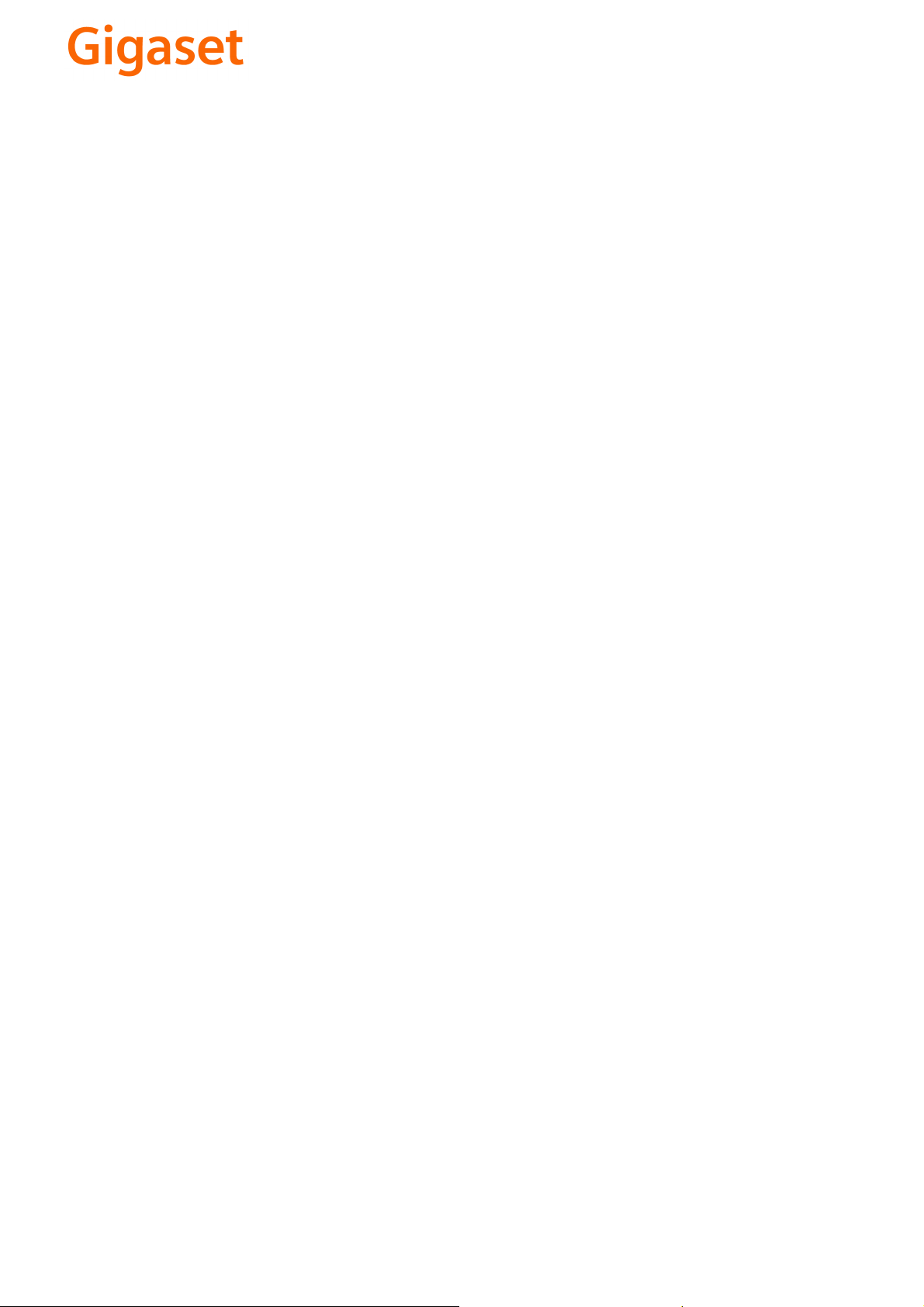
CS Vážení zákazníci,
společnost Gigaset Communications GmbH je právním
nástupcem společnosti Siemens Home and Office
Communication Devices GmbH & Co. KG (SHC), která dále
přejala segment produktů Gigaset společnosti Siemens AG.
Jakékoli prohlášení společnosti Siemens AG nebo SHC, které
naleznete v uživatelských příručkách, je třeba považovat za
prohlášení společnosti Gigaset Communications GmbH.
Doufáme, že jste s produkty Gigaset spokojeni.
SK Vážený zákazník,
Spoločnosť Gigaset Communications GmbH je právnym
nástupcom spoločnosti Siemens Home and Office
Communication Devices GmbH & Co. KG (SHC), ktorá zasa
pokračovala v činnosti divízie Gigaset spoločnosti Siemens
AG. Z tohto dôvodu je potrebné všetky vyhlásenia
spoločnosti Siemens AG alebo SHC, ktoré sa nachádzajú v
používateľských príručkách, chápať ako vyhlásenia
spoločnosti Gigaset Communications GmbH.
Veríme, že budete so zariadením Gigaset spokojní.
PL Szanowny Kliencie,
Firma Gigaset Communications GmbH jest spadkobiercą
prawnym firmy Siemens Home and Office Communication
Devices GmbH & Co. KG (SHC), która z kolei przejęła
segment produktów Gigaset od firmy Siemens AG. Wszelkie
oświadczenia firm Siemens AG i SHC, które można znaleźć
w instrukcjach obsługi, należy traktować jako oświadczenia
firmy Gigaset Communications GmbH.
Życzymy wiele przyjemności z korzystania z produktów
Gigaset.
TR Sayın Müşterimiz,
Gigaset Communications GmbH, Siemens AG'nin Gigaset
işletmesini yürüten Siemens Home and Office
Communication Devices GmbH & Co. KG (SHC)'nin yasal
halefidir. Kullanma kılavuzlarında bulunan ve Siemens AG
veya SHC tarafından yapılan bildiriler Gigaset
Communications GmbH tarafından yapılmış bildiriler olarak
algılanmalıdır.
Gigaset'ten memnun kalmanızı ümit ediyoruz.
RO Stimate client,
Gigaset Communications GmbH este succesorul legal al
companiei Siemens Home and Office Communication
Devices GmbH & Co. KG (SHC), care, la rândul său, a
continuat activitatea companiei Gigaset a Siemens AG.
Orice afirmaţii efectuate de Siemens AG sau SHC şi incluse
în ghidurile de utilizare vor fi, prin urmare, considerate a
aparţine Gigaset Communications GmbH.
Sperăm ca produsele Gigaset să fie la înălţimea dorinţelor
dvs.
SR Poštovani potrošaču,
Gigaset Communications GmbH je pravni naslednik
kompanije Siemens Home and Office Communication
Devices GmbH & Co. KG (SHC), kroz koju je nastavljeno
poslovanje kompanije Gigaset kao dela Siemens AG. Stoga
sve izjave od strane Siemens AG ili SHC koje se mogu naći u
korisničkim uputstvima treba tuma
Gigaset Communications GmbH.
Nadamo se da ćete uživati u korišćenju svog Gigaset
uređaja.
BG Уважаеми потребители,
Gigaset Communications GmbH е правоприемникът на
Siemens Home and Office Communication Devices GmbH
& Co. KG (SHC), която на свой ред продължи бизнеса на
подразделението Siemens AG. По тази причина
всякакви изложения, направени от Siemens AG или
SHC, които се намират в ръководствата за
потребителя, следва да се разбират като изложения на
Gigaset Communications GmbH.
Надяваме се да ползвате с удоволствие вашия Gigaset.
izjave kompanije
čiti kao
RU Уважаемыи покупатель!
Компания Gigaset Communications GmbH является
правопреемником компании Siemens Home and Office
Communication Devices GmbH & Co. KG (SHC), которая,
ою очередь, приняла подразделение Gigaset в свое
в св
управление от компании Siemens AG. Поэтому любые
заявления, сделанные от имени компании Siemens AG
или SHC и встречающиеся в руководствах
пользователя, должны восприниматься как заявления
компании Gigaset Communications GmbH.
Мы надеемся, что продукты Gigaset удовлетворяют
вашим требованиям.
HU T
isztelt Vásárló!
A Siemens Home and Communication Devices GmbH & Co.
KG (SHC) törvényes jogutódja a Gigaset Communications
GmbH, amely a Siemens AG Gigaset üzletágának utódja.
Ebből következően a Siemens AG vagy az SHC felhasználói
kézikönyveiben található bármely kijelentést a Gigaset
Communications GmbH kijelentésének kell tekinteni.
Reméljük, megelégedéssel használja Gigaset készülékét.
Issued by
Gigaset Communications GmbH
Schlavenhorst 66, D-46395 Bocholt
Gigaset Communications GmbH is a trademark
licensee of Siemens AG
© Gigaset Communications GmbH 2008
All rights reserved.
Subject to availability. Rights of modifications
reserved.
www.gigaset.com

s
Siemens Aktiengesellschaft,
issued by Siemens Communications
Haidenauplatz 1
D-81667 Munich
© Siemens AG 2005
All rights reserved. Subject to availability.
Rights of modification reserved.
Siemens Aktiengesellschaft
www.siemens.com/gigaset
Gigaset C350
CORDLESS HOME COMMUNICATION

Breve descrizione del portatile
§
U
Breve descrizione del
portatile
V
INT 1
§§§INT§§§ §§MEN
12
11
10
9
8
1 Display in stand-by
2 Livello di carica della batteria
= e V U (da scarica a carica)
= se lampeggia: le batterie stanno per
esaurirsi
e V U se lampeggia: le batterie è in
fase di carica
3 Tasto di navigazione (pag. 9)
4 Tasto messaggi
Accesso alla lista delle chiamate e alla lista
dei messaggi
Se lampeggia: Segnala la presenza di un
nuovo messaggio o nuova chiamata.
1
2
3
4
5
6
7
5 Tasto di fine chiamata, accensione/
spegnimento
Termina la chiamata, annulla la funzione,
torna al livello precedente del menu (premere brevemente), torna in stand-by (premere a lungo), accende/spegne il portatile
(premere a lungo in stand-by)
6 Tasto cancelletto
Blocca/sblocca la tastiera (premere a lungo,
pag. 8)
7 Microfono
8 Tas to R
Inserire flash (premere a lungo)
9 Tasto asterisco
Attiva/disattiva la suoneria (premere a lungo
in stand-by),
inserisce la pausa di selezione (premere a
lungo durante la composizione del
numero),
alterna, durante l’inserimento di testo, tra
scrittura con lettere maiuscole, minuscole e
cifre (pag. 50)
10 Tasto impegno linea
Risponde a una chiamata, apre la lista dei
numeri selezionati (premere brevemente),
avvia la selezione (premere a lungo)
11 Tasto viva voce
Commuta tra ricevitore (conversazione nor-
male) e viva voce;
se è acceso: il viva voce è attivo;
se lampeggia: chiamata in arrivo
12 Tasto lista Call-by-Call
Aprire la lista Call-by-Call
1
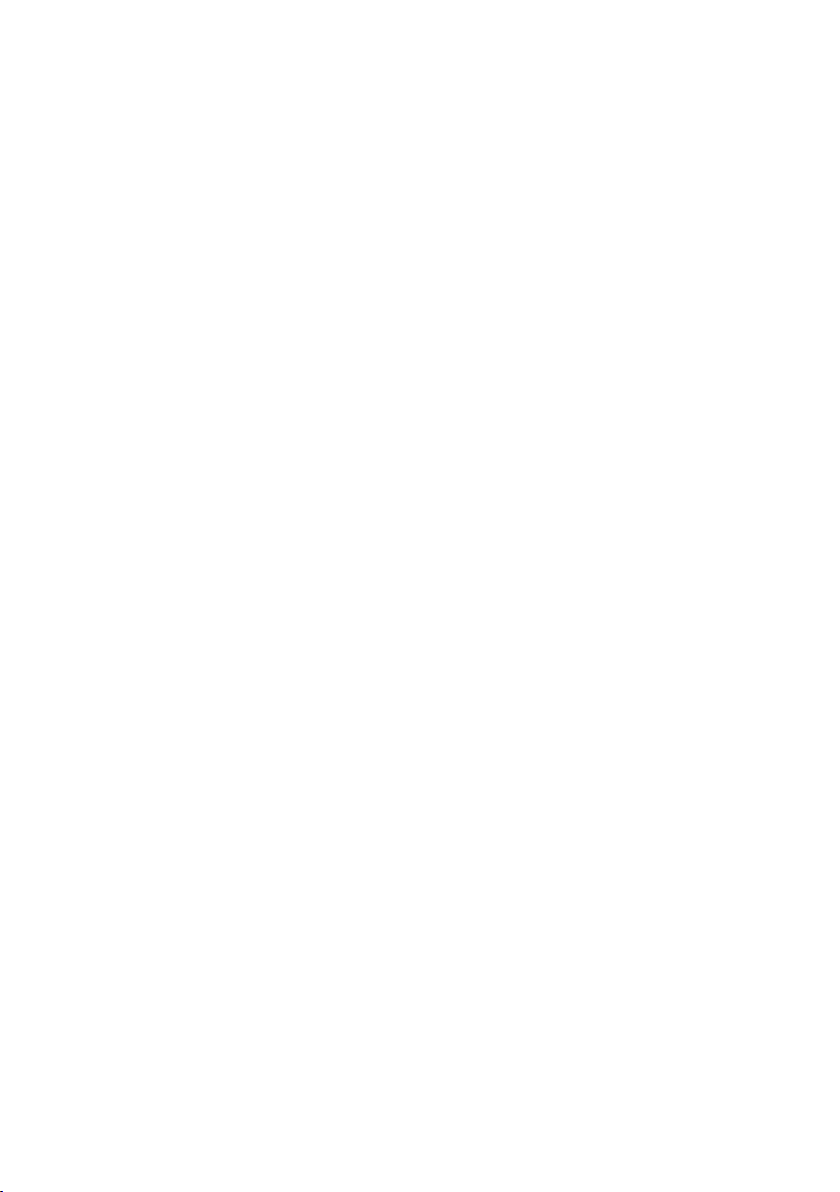
Indice
Indice
Breve descrizione del portatile . . 1
Indicazioni di sicurezza . . . . . . . . 4
Gigaset C350 – molto più di un
telefono! . . . . . . . . . . . . . . . . . . . . 5
Mettere in funzione il telefono . . 6
Collocare la base . . . . . . . . . . . . . . . . . 6
Portata . . . . . . . . . . . . . . . . . . . . . . . . . 6
Collegare la base . . . . . . . . . . . . . . . . . 6
Accendere/Spegnere il portatile . . . . . . 8
Bloccare/Sbloccare la tastiera . . . . . . . . 8
Impostare la data e l’ora . . . . . . . . . . . . 8
Funzionamento del telefono . . . . 9
Tasto di navigazione . . . . . . . . . . . . . . . 9
Tornare in stand-by . . . . . . . . . . . . . . . 9
Guida ai menu . . . . . . . . . . . . . . . . . . . 9
Correzione di inserimenti errati . . . . . 10
Come leggere le indicazioni del
manuale d'uso . . . . . . . . . . . . . . . 10
Simboli utilizzati . . . . . . . . . . . . . . . . . 10
Istruzioni passo passo . . . . . . . . . . . . 10
Telefonare . . . . . . . . . . . . . . . . . . 12
Telefonare sulla linea esterna . . . . . . 12
Terminare la chiamata . . . . . . . . . . . . 12
Rispondere ad una chiamata . . . . . . . 12
Visualizzazione del numero
telefonico del chiamante (CLIP) . . . . . 12
Viva voce . . . . . . . . . . . . . . . . . . . . . . 13
Disattivare l’audio del portatile
(MUTE) . . . . . . . . . . . . . . . . . . . . . . . . 13
Servizi di rete . . . . . . . . . . . . . . . 14
Funzione abilitata per la sola chiamata
successiva all’impostazione . . . . . . . . 14
Funzioni abilitate per tutte le chiamate
successive all’impostazione . . . . . . . . 14
Durante la conversazione . . . . . . . . . . 14
Funzione utilizzabile dopo aver
prenotato la “Richiamata su
occupato” . . . . . . . . . . . . . . . . . . . . . . 15
Altre Funzioni . . . . . . . . . . . . . . . . . . . 15
Abilitare/disabilitare la segreteria
telefonica di rete . . . . . . . . . . . . . . . . . 15
Utilizzare la rubrica e le altre
liste . . . . . . . . . . . . . . . . . . . . . . . . 16
Rubrica/lista Call-by-Call . . . . . . . . . . . 16
Lista dei numeri selezionati . . . . . . . . 19
Visualizzare le liste con il tasto
messaggi . . . . . . . . . . . . . . . . . . . . . . . 19
Telefonare a tariffe convenienti 22
Preselezione automatica
dell'operatore di rete . . . . . . . . . . . . . . 22
SMS (messaggi di testo) . . . . . . . 24
Scrivere e inviare un messaggio SMS . 24
Ricevere SMS . . . . . . . . . . . . . . . . . . . . 26
Utilizzare i dati dell’allegato . . . . . . . . 28
Impostare il centro SMS . . . . . . . . . . . 28
Servizi informativi con SMS . . . . . . . . 29
SMS su sistemi telefonici (PABX) . . . . 29
Attivare/Disattivare la funzione SMS . 30
Eliminazione delle anomalie . . . . . . . . 30
Intervento personale in caso di messaggi
di errore . . . . . . . . . . . . . . . . . . . . . . . . 30
Servizio download . . . . . . . . . . . 32
Utilizzare la segreteria di rete . . 33
Impostare la segreteria di rete per la
selezione rapida . . . . . . . . . . . . . . . . . 33
Ascoltare un messaggio dalla
segreteria di rete . . . . . . . . . . . . . . . . . 33
Utilizzare più portatili . . . . . . . . . 34
Registrare i portatili . . . . . . . . . . . . . . 34
Cancellare i portatili . . . . . . . . . . . . . . 35
Cercare il portatile (“paging”) . . . . . . . 35
Telefonare sulla linea interna . . . . . . . 35
Modificare il nome di un portatile . . . 36
Modificare il numero interno di un
portatile . . . . . . . . . . . . . . . . . . . . . . . 36
Utilizzare la funzione Sorveglia Bimbo
(Baby Call) per il Monitoraggio
dell'ambiente . . . . . . . . . . . . . . . . . . . 37
Impostare il portatile . . . . . . . . . 39
Modificare la lingua del display . . . . . 39
Impostare/Modificare uno sfondo . . . 39
2
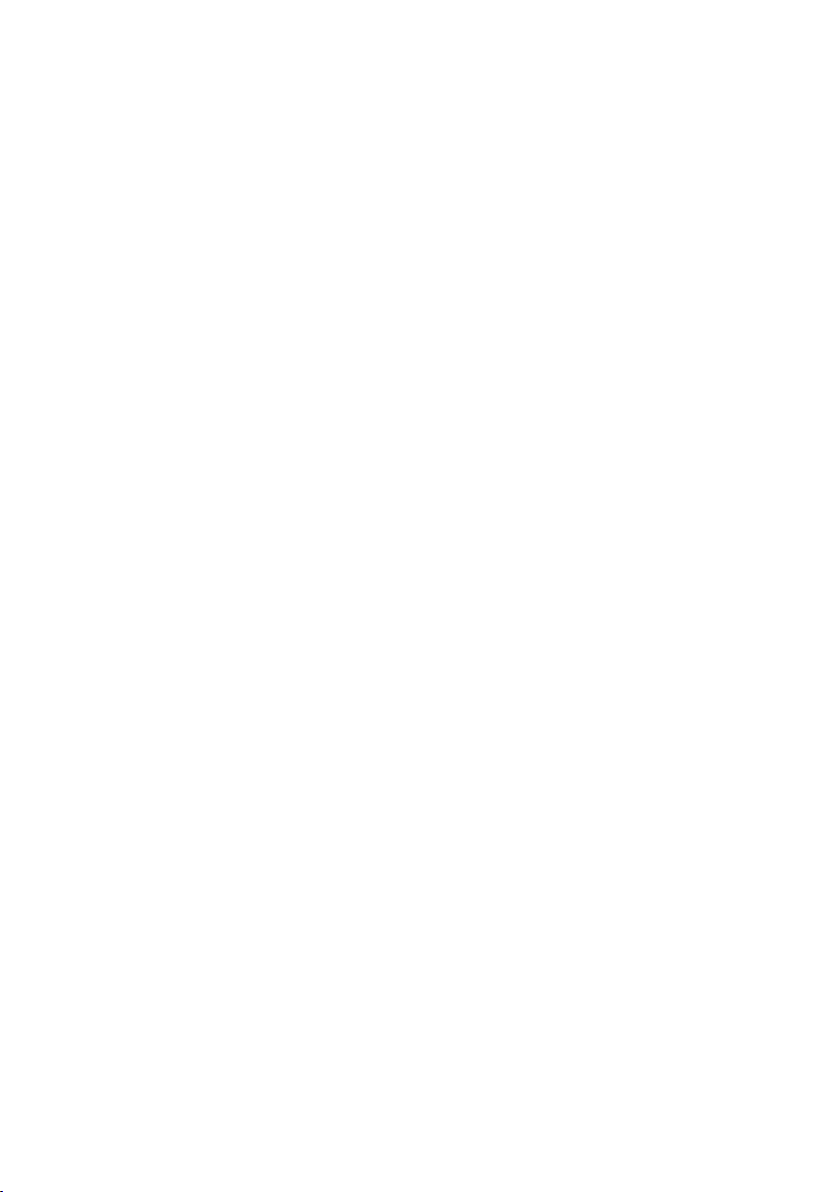
Attivare/Disattivare la risposta
automatica alla chiamata . . . . . . . . . . 39
Modificare il volume di conversazione 39
Modificare la suoneria . . . . . . . . . . . . 40
Attivare/Disattivare la soppressione del
primo squillo . . . . . . . . . . . . . . . . . . . 40
Attivare/Disattivare i toni di avviso . . . 41
Impostare la base . . . . . . . . . . . . 41
Proteggere le impostazioni del
telefono da accessi non autorizzati . . 41
Supporto repeater . . . . . . . . . . . . . . . 42
Ripristinare i parametri iniziali
della base . . . . . . . . . . . . . . . . . . . . . . 42
Collegare la base ad un sistema
telefonico . . . . . . . . . . . . . . . . . . 43
Tipo di selezione e tempo di flash . . . 43
Impostare le pause . . . . . . . . . . . . . . . 43
Commutare temporaneamente
su DTMF . . . . . . . . . . . . . . . . . . . . . . . 44
Appendice . . . . . . . . . . . . . . . . . . 45
Cura . . . . . . . . . . . . . . . . . . . . . . . . . . 45
Contatto con liquidi . . . . . . . . . . . . . . 45
Domande e risposte . . . . . . . . . . . . . . 45
Assistenza tecnica (Customer Care) . . 46
Dati tecnici . . . . . . . . . . . . . . . . . . . . . 47
Parametri iniziali . . . . . . . . . . . . . . . . . 48
Garanzia . . . . . . . . . . . . . . . . . . . . . . . 49
Condizioni di garanzia . . . . . . . . . . . . 49
Scrivere e modificare un testo . . . . . . 50
Schema del menu . . . . . . . . . . . . 53
Accessori . . . . . . . . . . . . . . . . . . . 56
Indice analitico . . . . . . . . . . . . . . 58
Indice
3
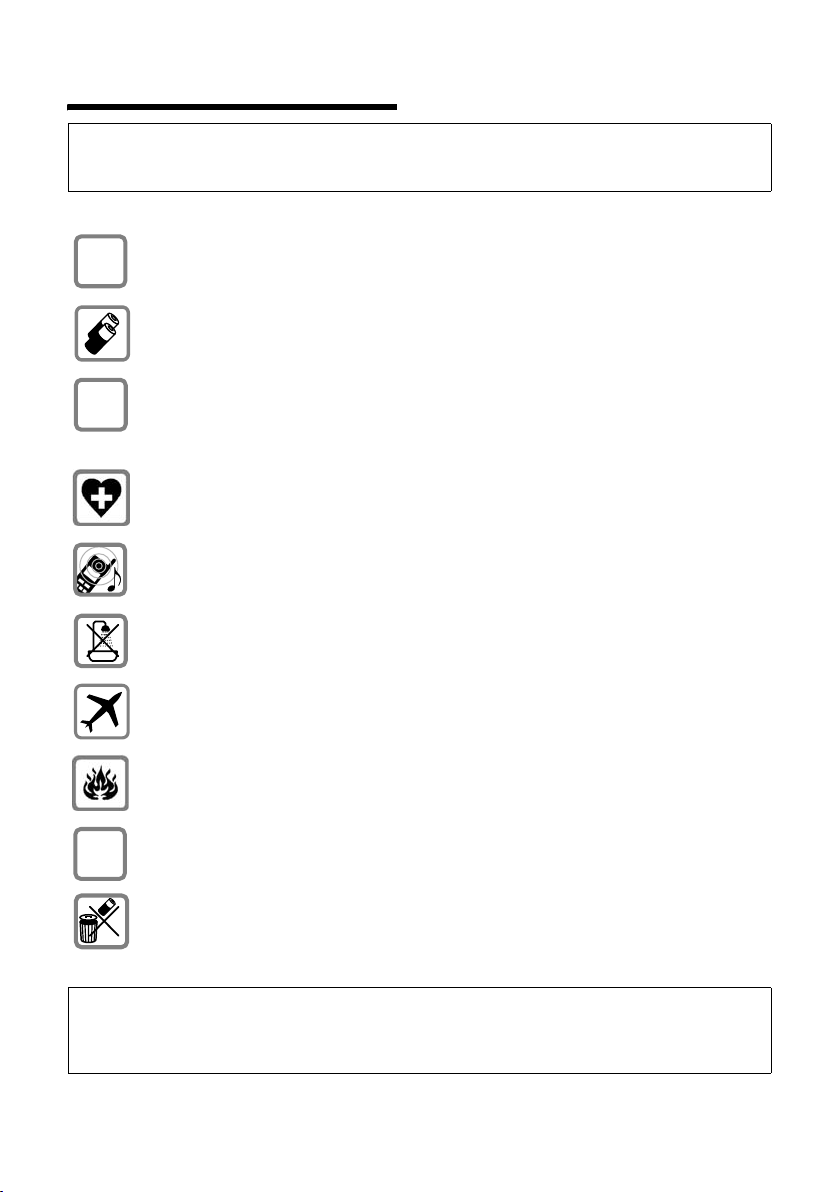
Indicazioni di sicurezza
Indicazioni di sicurezza
Attenzione:
Per poter sfruttare tutte le prestazioni offerte dal vostro nuovo portatile e per un suo uso corretto e
sicuro, leggere attentamente il presente manuale d'uso e le avvertenze di sicurezza.
Utilizzare soltanto l’alimentatore in dotazione, come indicato sul lato inferiore
$
‹
Œ
della stazione di ricarica.
Utilizzare soltanto le batterie ricaricabili consigliate (pag. 47)! E' rigidamente
vietato l'uso di batterie comuni (non ricaricabili) poiché non essendo compatibili
con l'apparato il loro utilizzo potrebbe diventare pericoloso.
Inserire le batterie ricaricabili rispettandone la polarità e utilizzarle secondo
quanto prescritto nelle presenti istruzioni per l’uso (nell'alloggiamento delle batterie sono presenti le indicazioni con polarità e direzione di posizionamento
delle batterie).
L’apparecchio potrebbe interferire con apparecchiature elettromedicali. Osservare quindi le indicazioni presenti nell'ambiente in cui ci si trova (per esempio
ambulatori, ospedali ecc.).
Il portatile può causare dei fruscii molto fastidiosi agli apparecchi di ausilio
all’udito.
Non collocare la stazione di ricarica in ambienti umidi, quali bagni e docce. Il
portatile e la stazione di ricarica non sono impermeabilizzati (pag. 45).
Spegnere il telefono durante la permanenza in aereo. Proteggere il telefono da
accensione accidentale.
Non utilizzare il telefono in aree a rischio di esplosione (per es. stabilimenti in
cui si producono vernici).
Qualora il Gigaset venga ceduto a terzi, consegnare anche le istruzioni d’uso.
ƒ
Smaltire le batterie e il telefono secondo quanto prescritto dalle norme sulla
tutela dell’ambiente.
Nota:
Le funzioni descritte nelle presenti istruzioni per l’uso potrebbero non essere operative in tutti
i paesi. Alcune di esse infatti necessitano che anche la rete telefonica sia predisposta per tale
funzione.
4
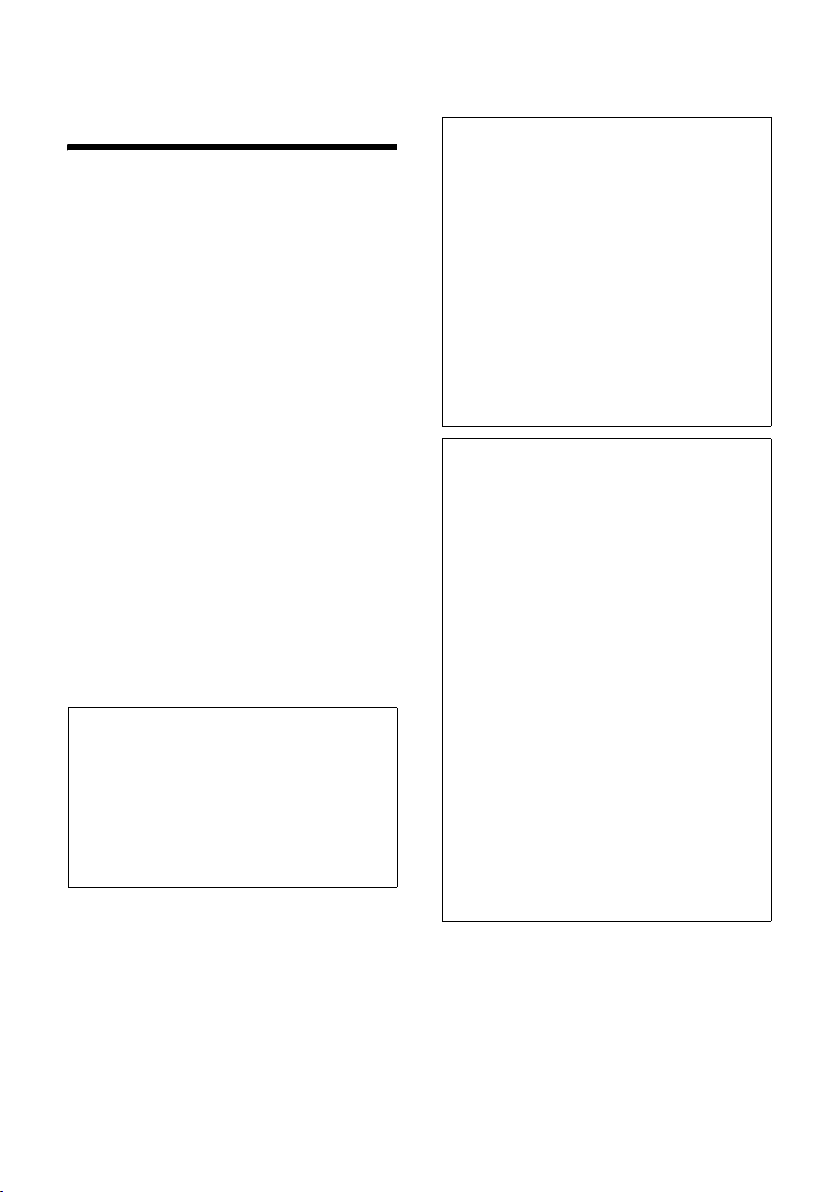
Gigaset C350 – molto più di un telefono!
Gigaset C350 – molto più di
un telefono!
Il vostro Gigaset non offre soltanto la possibilità di inviare e ricevere SMS attraverso
la rete fissa, memorizzare fino a 100
numeri di telefono ad ognuno dei quali
potete associare un nome così da consentire un facile richiamo ed utilizzo del
numero nella rubrica oppure per riconoscere facilmente chi vi sta chiamando
visualizzandone il nome sul display
(dovete aver sottoscritto anche l'abbonamento al servizio di CLIP con il vostro Operatore di Rete) ma può fare molto di più:
u Associando i tasti del telefono a numeri
importanti, sarà sufficiente premerli
per chiamare il numero (pag. 17).
u Se un interlocutore importante viene
memorizzato come VIP, sarà possibile
riconoscere quando chiama già dal tipo
di squillo (pag. 17).
*Presupposto: aver sottoscritto l'abbonamento al servizio CLIP.
u Memorizzando i compleanni (pag. 18)
il telefono vi ricorderà in tempo la scadenza dell'evento.
Nota:
– CLIP: E' il servizio di “Identificazione del
numero del chiamate”, deve essere sottoscritto presso il proprio Operatore di Rete
che tuttavia identifica questo servizio con
un “proprio” nome commerciale.
– Se interessati vi suggeriamo di chiedere
all'Operatore di rete sia la disponibilità del
servizio che i relativi costi.
Buon divertimento con il vostro nuovo
telefono!
Nota:
– Gigaset C350 è un cordless DECT che vuole
dire dotato di tecnologia digitale, la tecnologia del futuro, quella che vi garantisce
una assoluta sicurezza di conversazione e
una qualità audio pari a quella di un CD HIFI.
– E' inoltre conforme allo standard GAP che
vuol dire che potete registrare su questa
base moltissimi portatili, anche se non
recentissimi, con ottime prestazoni.
– Se avete in casa altri portatili Gigaset pro-
vate a registrarli e vi costruirete un vero e
proprio centralino telefonico.
– Gigaset C350 vi darà moltissime soddisfa-
zioni.
ATTENZIONE:
Il presente apparato è progettato in maniera
tale che più telefoni, con caratteristiche simili,
collegati alla stessa linea telefonica, possano
comunicare in conferenza con l'interlocutore
chiamato o chiamante. Questa condizione,
vantaggiosa nella maggior parte dei casi,
potrebbe creare spiacevoli inconvenienti nel
caso di conversazioni riservate. È pertanto
opportuno verificare l'esistenza di tale condizione sollevando semplicemente il microtelefono (cornetta) dei telefoni a filo, attestati
sulla stessa linea telefonica, o premendo il
tasto di impegno linea nel caso di telefoni cordless. Qualora fosse possibile parlare in conferenza, prendere le precauzioni necessarie per
garantire le condizioni di riservatezza, evitando quindi l’ascolto indesiderato da parte di
terze persone. Inoltre è importante considerare che, sollevando più di due microtelefoni di
apparecchi telefonici collegati alla stessa linea
telefonica, per effettuare una conferenza con
l'interlocutore chiamato/chiamante, si
potrebbe verificare un abbassamento del
livello di volume della voce, creando problemi
di comprensione. Pertanto, è consigliato non
usare contemporanemante più di due apparati
telefonici separati, per garantire le massime
prestazioni del Vostro Gigaset.
5
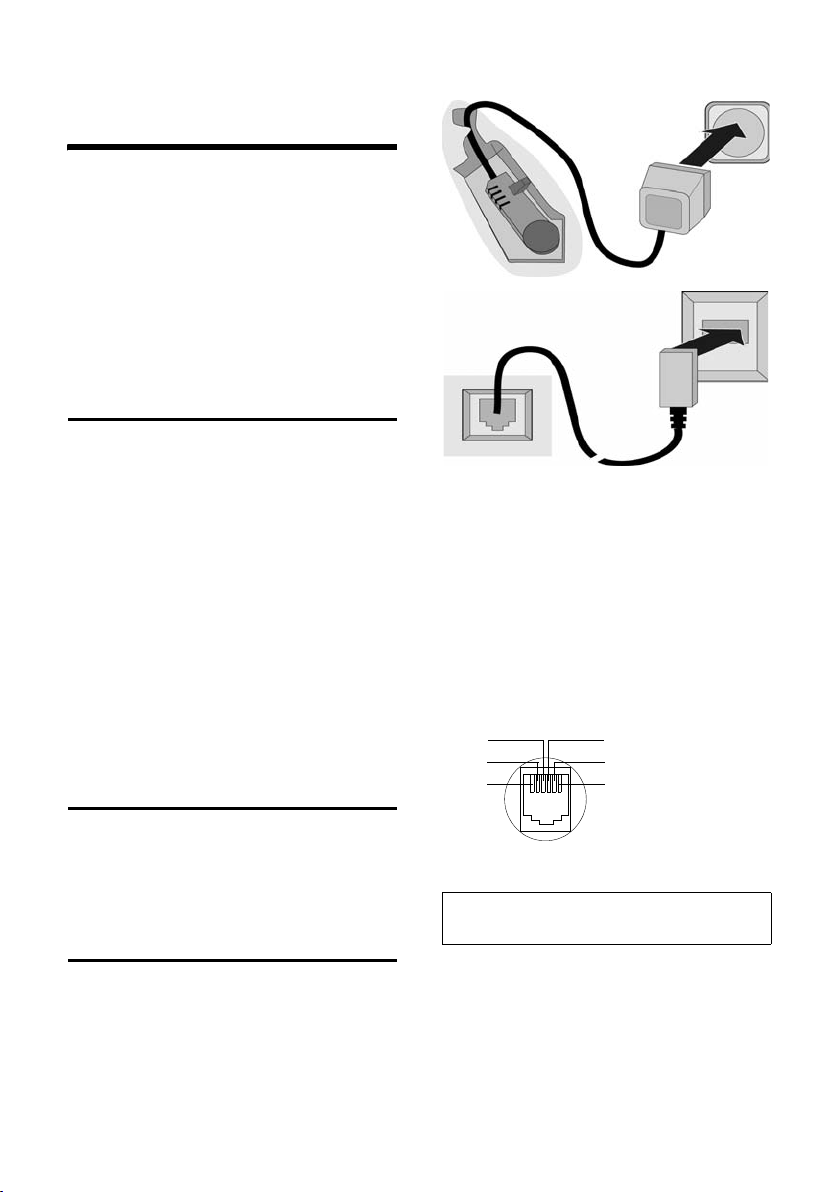
Mettere in funzione il telefono
Mettere in funzione il
telefono
La confezione contiene:
u una base Gigaset C350,
u un portatile Gigaset C35,
u un alimentatore,
u un cavo telefonico,
u due batterie Ni-MH a lunga durata,
u un coperchio batteria,
u le istruzioni per l’uso.
Collocare la base
La base e la stazione di ricarica devono
essere collocate in ambienti chiusi e
asciutti a una temperatura compresa tra
+5 e +45 °C. Per una ricezione ottimale
posizionare la base in posizione centrale
rispetto all'area da coprire.
Note:
u Non esporre mai il telefono a fonti di
calore o a raggi solari diretti; evitare
inoltre di posizionarlo vicino ad altri
dispositivi elettrici onde evitare interferenze reciproche.
u Proteggere il Gigaset da umidità, pol-
vere, liquidi e vapori aggressivi.
Portata
Portata (area di copertura della base):
u all’aperto: circa 300 m
u in ambienti chiusi: circa 50 m
Collegare la base
scanalature.
2
1
1
3
1
1
1 Lato inferiore della base (dettaglio)
2 Alimentatore 230 V
3 Cavo di linea con spina telefonica
Nota:
u L’alimentatore deve essere sempre
inserito nella presa di corrente.
u Se si acquista in un negozio un altro
cavo telefonico, assicurarsi che i colle-
gamenti siano identici al cavo in dota-
zione.
Collegamenti corretti
1 libero
3
2
1
4
2 libero
5
3a
6
4b
5 libero
6 libero
Nota:
– La spina telefonica varia da paese a paese.
¤ Collegare prima l’alimentatore e poi la
spina del telefono, come descritto di
seguito, e collocare i cavi nelle apposite
6
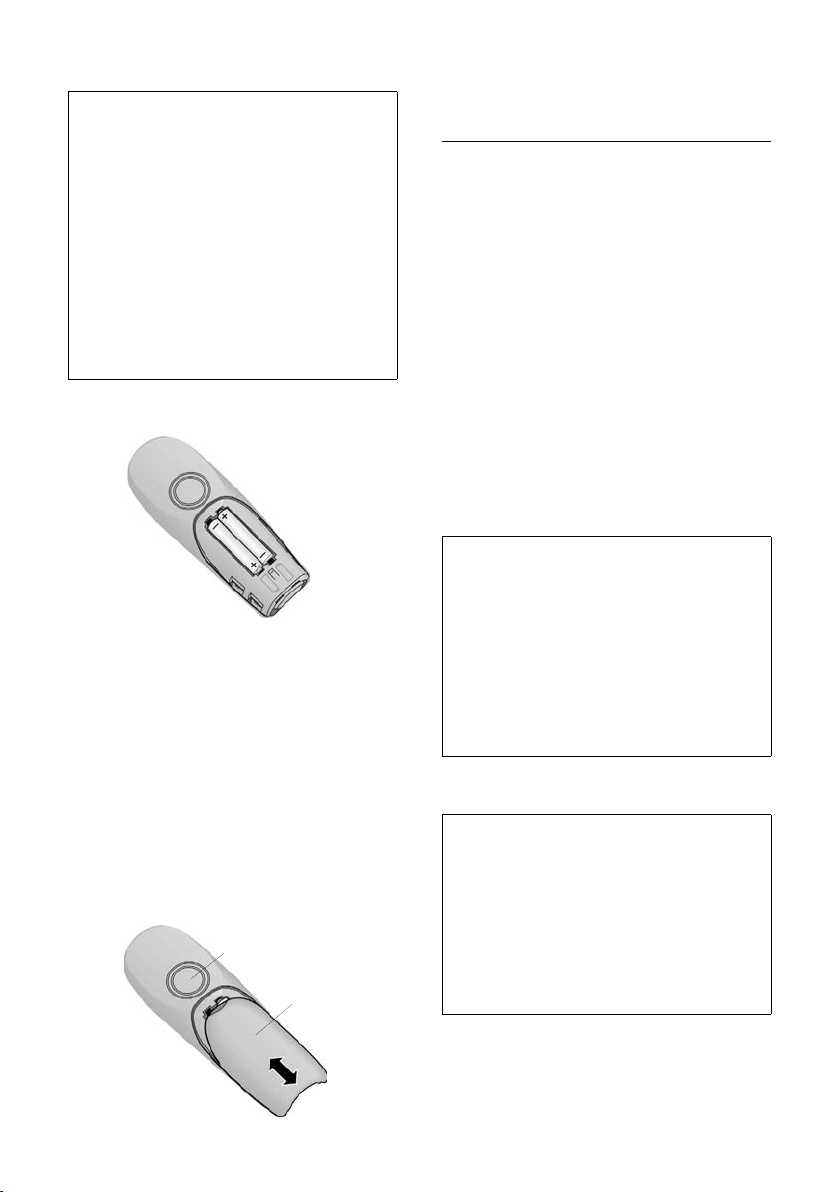
Mettere in funzione il telefono
Inserire le batterie
Attenzione:
Per la vostra sicurezza e per il buon funzionamento del vostro cordless utilizzate solo le batterie ricaricabili dello stesso modello raccomandate da Siemens a pag. 47! Non utilizzare
mai batterie comuni (non ricaricabili) o di altro
tipo, poiche potrebbero essere nocive o pericolose qualora il rivestimento della batteria o le
batterie stessa dovesse danneggiarsi o le batterie esplodere. Batterie non certificate da
Siemens potrebbero inoltre causare disturbi di
funzionamento o danni al terminale.
Infine non utilizzare caricabatterie diversi da
quello in dotazione in quanto potrebbero
danneggiare le batterie.
¤ Inserire le batterie secondo la polarità
indicata.
Chiudere/ aprire/il coperchio del vano
batterie
¤ Per chiudere il coperchio 2 appoggiarlo
spostato verso il basso e spingerlo
verso l’alto in direzione dell’altoparlante 1 finché non si innesta con uno
scatto.
¤ Per aprirlo premere sotto la bombatura
superiore del coperchio 2
dolo verso il basso spostarlo nel verso
opposto all’altoparlante 1.
1
e spingen-
2
Registrazione automatica e posizionamento del portatile nella base
¤ Riporre il portatile nella base con il
display rivolto in avanti.
Il portatile si registra automaticamente
sulla base. Il processo di registrazione dura
circa un minuto. In questo lasso di tempo
sul display viene visualizzato Registrazione
su e il nome della base, Base 1, lampeggia.
Il portatile riceve il numero interno libero
più basso (1-6). Dopo la registrazione, il
numero interno viene visualizzato sul
display, per esempio, INT 1. Ciò significa
che al portatile è stato assegnato il primo
numero interno. Qualora i numeri interni
1-6 siano già assegnati (sulla base sono
già stati registrati sei portatili), il numero 6
viene sovrascritto, sempre che il portatile
con il numero interno 6 si trovi in standby.
Nota:
– la registrazione automatica avverrà solo
qualora non si stia telefonando dalla base
su cui si desidera registrare il portatile.
– Premendo un qualsiasi tasto, la registra-
zione automatica verrà interrotta.
– Qualora la registrazione automatica non
funzionasse, il portatile dovrà essere registrato manualmente (pag. 34).
– È possibile modificare il nome del portatile
(pag. 36).
¤ Per caricare le batterie, lasciare il porta-
tile nella stazione di ricarica della base.
Nota:
– riporre il portatile esclusivamente nella sua
base.
– Se il portatile si trova nella base, questo si
ricaricherà anche se spento. Sul display
viene visualizzato il livello di carica.
– Qualora il portatile si sia spento a causa
delle batterie scariche e sia stato riposto
nella base, questo si riaccenderà automaticamente.
In caso di domande o problemi, v. pag. 45.
7
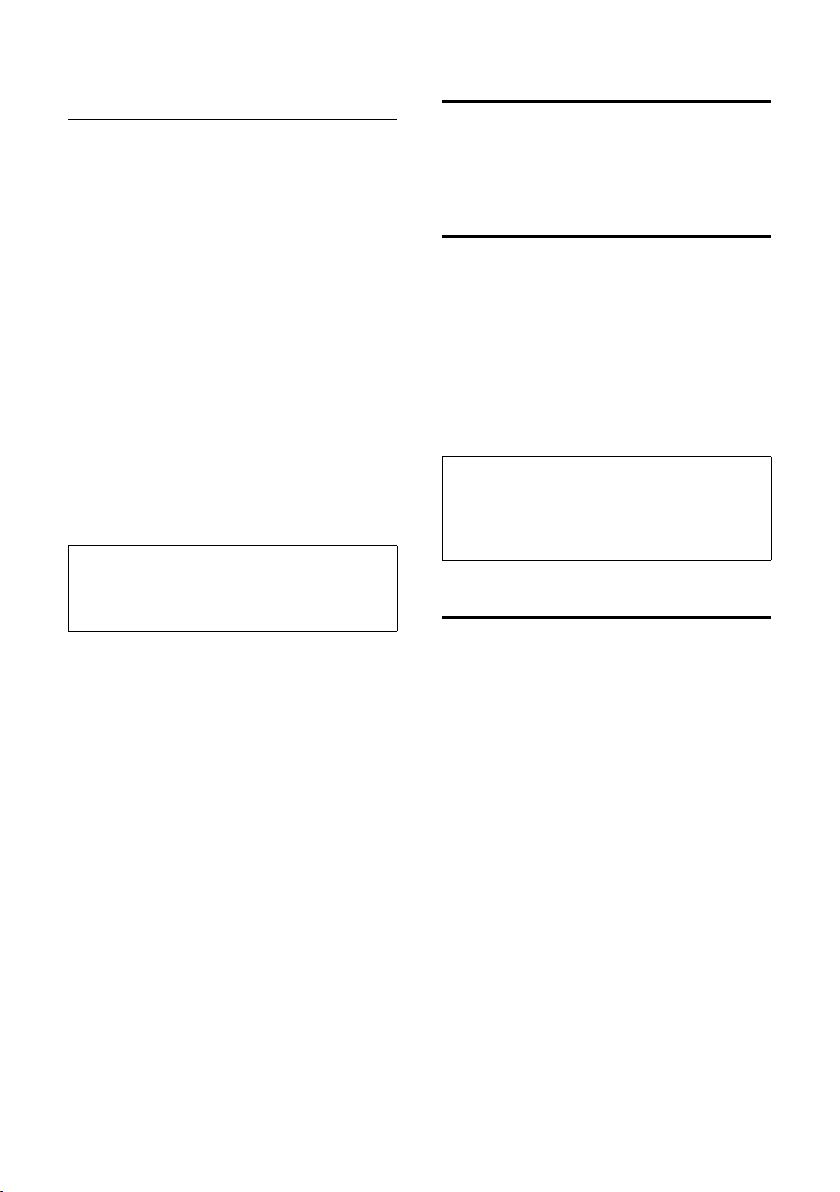
Mettere in funzione il telefono
Primo processo di carica e scarica della batteria
La carica delle batterie viene indicata sul
display in alto a destra con il lampeggiamento del simbolo della batteria e o
U. Durante il funzionamento, questo
simbolo segnala il livello di carica delle
batterie (pag. 1).
La corretta visualizzazione del livello di
carica è possibile soltanto se le batterie
vengono prima scaricate e poi ricaricate
completamente.
¤ A tale scopo, lasciare ininterrotta-
mente il portatile nella base, fino a che
il simbolo della batteria smette di lampeggiare (circa 6 h). Durante il processo di carica il portatile non deve
essere acceso.
¤ Estrarre il portatile dalla base e riporlo
nuovamente soltanto quando le batterie sono completamente scariche.
Nota:
una volta eseguita la prima carica e scarica,
dopo ogni conversazione il portatile può
essere sempre riposto nella base.
Avvertenze:
u ripetere il procedimento di carica e sca-
rica ogni qualvolta vengano rimosse e
quindi reinserire le batterie nel portatile;
u durante la carica è normale che si surri-
scaldino le batterie;
u dopo un po’ di tempo, la capacità di
ricarica delle batterie e di conseguenza
l'autonomia del portatile si riduce a
causa dell’usura fisiologica delle batterie stesse.
Accendere/Spegnere il portatile
a Premere a lungo il ta st o d i f in e
chiamata. Viene emesso un
segnale di conferma.
Bloccare/Sbloccare la tastiera
# Premere a lungo il tasto can-
celletto.
Viene emesso un segnale di conferma. Se
il blocco tastiera è attivato, sul display
viene visualizzato il simbolo Ø.
Il blocco tastiera si disattiva automaticamente quando si riceve una chiamata e, al
termine della conversazione, si riattiva.
Nota:
premendo accidentalmente un tasto, a blocco
tastiera attivato, sul display verrà visualizzato
un avviso. Per sbloccare la tastiera premere a
lungo il tasto cancelletto
#.
Impostare la data e l’ora
§MENU§ ¢ Impostazioni Varie ¢ Data / Ora
~ Inserire giorno, mese, anno
(6 cifre) e premere
q è possibile passare da un
campo all’altro.
~ Inserire le ore e i minuti a
4 cifre (per esempio S M
1 5 per le 7:15) e premere
§OK§. Con q è possibile pas-
sare da un campo all’altro.
§OK§. Con
Ora il telefono è pronto per l’uso.
¤ È necessario impostare la data e l'ora
(pag. 8) per poter visualizzare correttamente, per esempio, quando sono arrivate le chiamate.
8
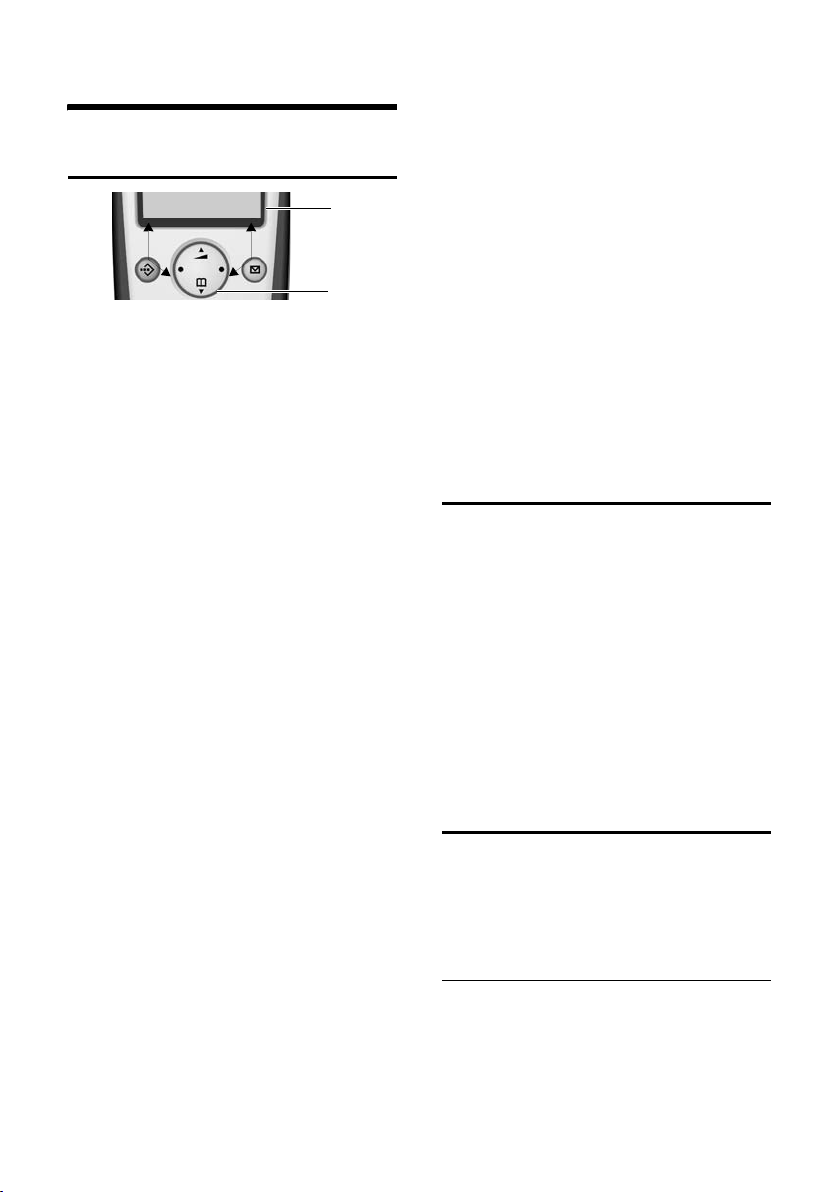
Funzionamento del telefono
Funzionamento del telefono
Tasto di navigazione
§§§§INT§§§ §§MENU
1 Tasti funzione del display
2 Tasto di navigazione
In questo manuale di istruzioni il lato
(sopra, sotto, destra, sinistra) del tasto di
navigazione da premere nella specifica
condizione di funzionamento è evidenziato in nero. Esempio: t sta per “premere verso l’alto sul tasto di navigazione”.
Il tasto di navigazione ha diverse funzioni:
in stand-by
s Aprire la rubrica.
t Impostare il volume della suo-
neria del portatile (pag. 40).
nelle liste
t / s Scorrere di una riga verso
l’alto/il basso.
nei menu
t / s Scorrere di una riga verso
l’alto/il basso.
in un campo di inserimento
t / s Spostare il cursore verso sini-
stra o verso destra.
durante una conversazione esterna
s Aprire la rubrica.
t Modificare il volume di conver-
sazione sia in modalità normale (uso del ricevitore) che in
viva voce.
1
2
Utilizzare i tasti funzione del display
Cosa è possibile fare con i tasti funzione
del display, ad esempio accedere al MENU,
confermare ciò che il display visualizza
(OK), uscire (ESC) o cancellare (C), selezionare un interno (INT), viene visualizzato in
nero su sfondo bianco sulla parte bassa
del display stesso (vedere esempio nella
figura accanto relativa al tasto di navigazione).
u / v Per usare il tasto funzione a
sinistra o a destra del display.
Mediante il lato sinistro del tasto di navigazione corrispondente al simbolo
— del display è possibile cancellare i
caratteri (o i numeri) inseriti procedendo
da destra a sinistra.
Tornare in stand-by
Se si desidera tornare in stand-by da un
punto qualsiasi del menu:
¤ premere a lungo il tasto di fine chia-
mata a;
oppure:
¤ non premere alcun tasto: dopo 2 min. il
display passa automaticamente in
stand-by.
Le modifiche non confermate né salvate
premendo
Esempio del display in stand-by: v. pag. 1.
§OK§ verranno cancellate.
Guida ai menu
Le funzioni del telefono vengono visualizzate mediante il menu costituito da vari
livelli.
Menu principale (primo livello del menu)
¤ Per aprire il menu principale premere,
in stand-by, il tasto navigatore corri-
spondente a
§MENU§.
9
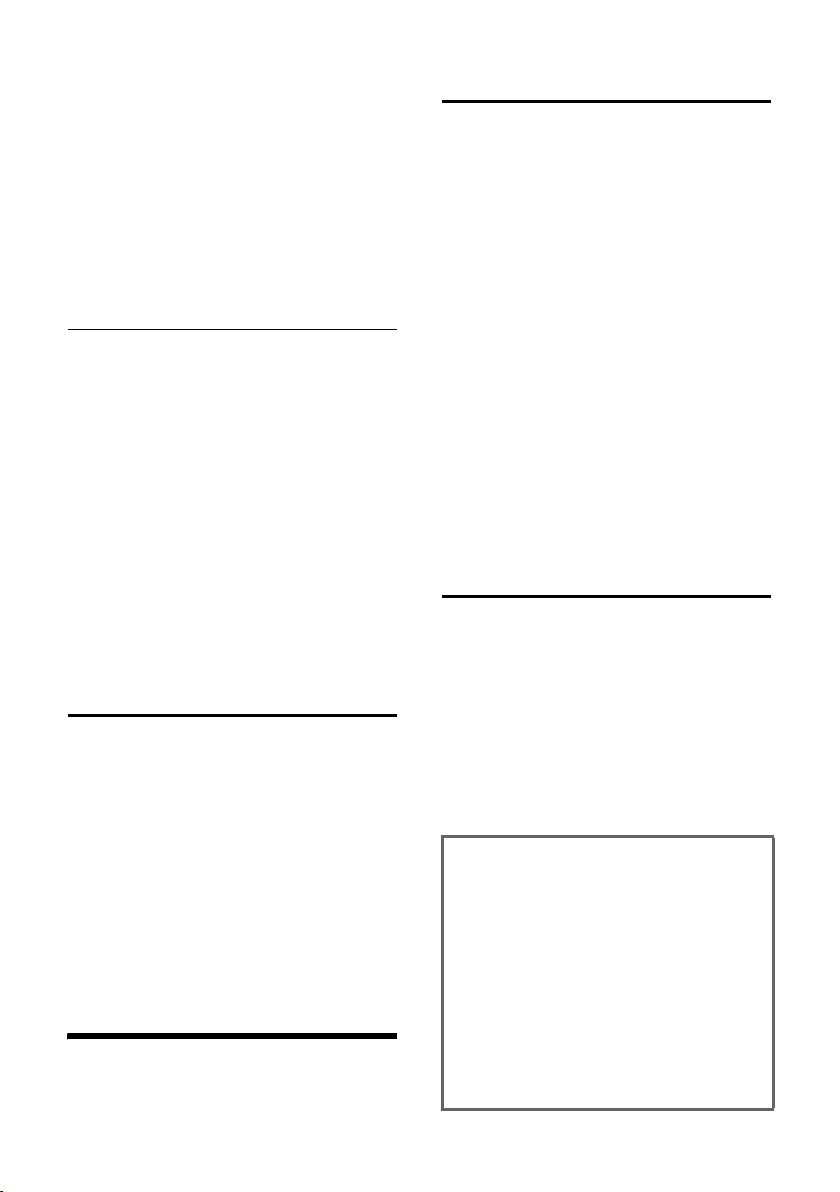
Come leggere le indicazioni del manuale d'uso
Accedere ad una funzione
¤ Con il tasto di navigazione selezionare
la funzione e premere
Oppure:
§OK§.
¤ inserire la cifra posta dinanzi alla fun-
zione nello schema del menu
(pag. 53).
Si apre il relativo sottomenu (secondo
livello).
Sottomenu
Le funzioni dei sottomenu vengono visualizzate sottoforma di una lista.
Accedere ad una funzione:
¤ con il tasto di navigazione q scorrere
fino alla funzione desiderata e premere
§OK§.
Oppure:
¤ inserire la combinazione di cifre posta
dinanzi alla funzione nello schema del
menu (pag. 53).
Premendo una volta brevemente il tasto di
fine chiamata a, si torna al livello di
menu precedente o si interrompe l’operazione.
Correzione di inserimenti errati
u Se viene visualizzato T, scorrere con il
tasto di navigazione fino all’inserimento errato.
u Con — cancellare il carattere a
sinistra del cursore.
u Inserire caratteri a sinistra del cursore.
u Per inserire l’ora e la data, ecc., sovra-
scrivere i caratteri (l'impostazione
modificabile lampeggia).
Come leggere le indicazioni
del manuale d'uso
Nel presente manuale viene utilizzata la
simbologia di seguito descritta.
Simboli utilizzati
~ Inserire numeri o lettere.
§MENU§ Le funzioni selezionabili ven-
gono rappresentate nelle
righe inferiori del display su
sfondo nero. Vedere esempio
accanto. Premere sul lato desiderato del tasto di navigazione
per attivare la funzione.
q Premere il tasto di navigazione
verso l’alto o verso il basso, per
scorrere.
c / S / P ecc.
Premere sul portatile il tasto
raffigurato.
Chiamate esterne / Chiamate interne tutta la
rubrica: (Esempio)
Selezionare dalla lista una
delle funzioni di menu (Chia-
mate esterne o Chiamate interne).
Istruzioni passo passo
Nel manuale di istruzioni le operazioni da
effettuare vengono rappresentate in
modo abbreviato. Di seguito viene riportata la spiegazione della simbologia utilizzata nell’esempio “Impostare la melodia
della suoneria”. Nelle caselle viene inoltre
spiegato cosa è necessario fare.
§MENU§ ¢ Impostazioni Audio
¢ Scelta melodia
¤ Quando il portatile si trova in stand-by,
premere sul lato destro del tasto di
navigazione per aprire il menu principale.
¤ Con il tasto di navigazione q selezio-
nare Impostazioni Audio e premere sul
lato destro del tasto di navigazione per
confermare la selezione con
§OK§.
¤ Con il tasto di navigazione q selezio-
nare Scelta melodia e premere sul lato
destro del tasto di navigazione per
confermare la selezione con
§OK§.
10
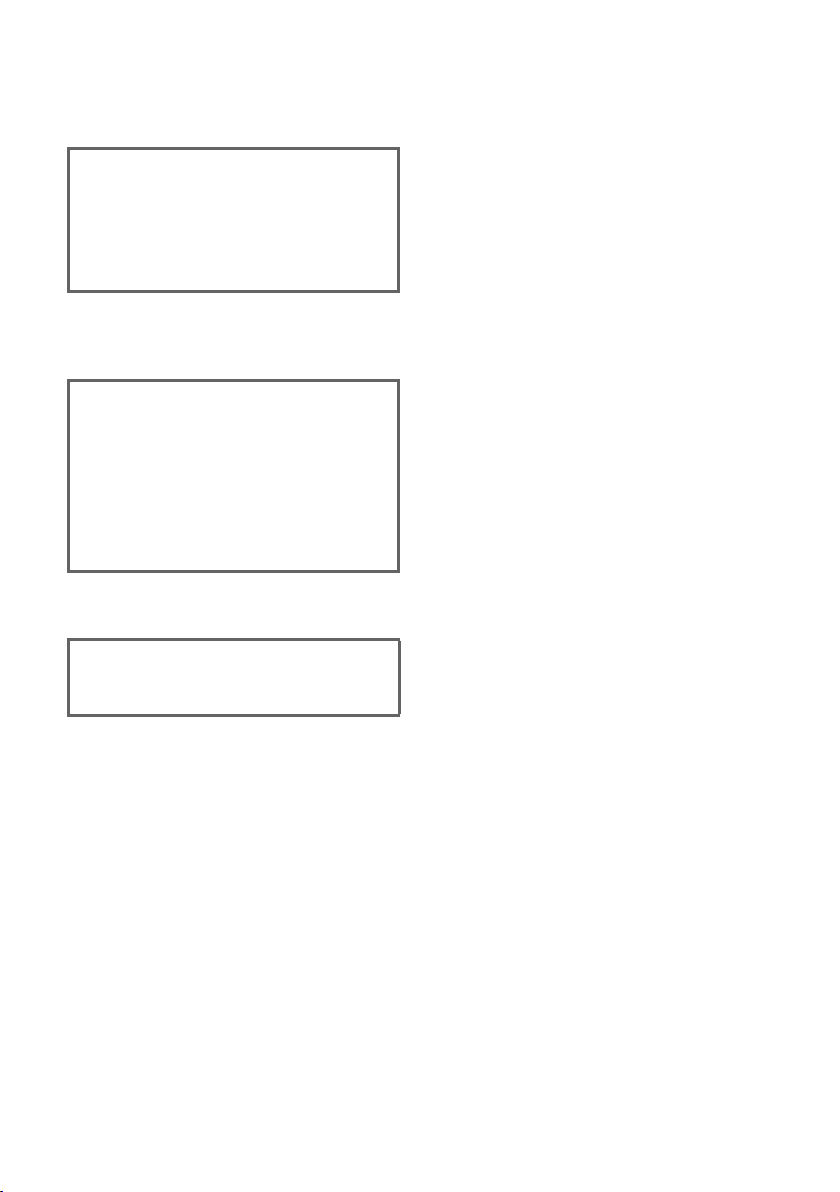
Chiamate esterne / Chiamate interne
Selezionare e premere
§OK§.
¤ Premere in basso sul tasto di naviga-
zione fino a quando non verrà selezionato Chiamate esterne o Chiamate interne.
¤ Premere §OK§ (tasto di navigazione
verso destra), per confermare la selezione.
q Selezionare la melodia
(‰ = attivata) e premere
§OK§.
¤ Premere verso l’alto o verso il basso il
tasto di navigazione per selezionare la
melodia desiderata.
¤ Premere §OK§ (tasto di navigazione
verso destra), per confermare la selezione.
La melodia selezionata è contrassegnata
con un ‰.
Come leggere le indicazioni del manuale d'uso
a Premere a lungo (stand-by).
¤ Premere a lungo il tasto di fine chia-
mata, in modo tale che il portatile torni
in stand-by.
11
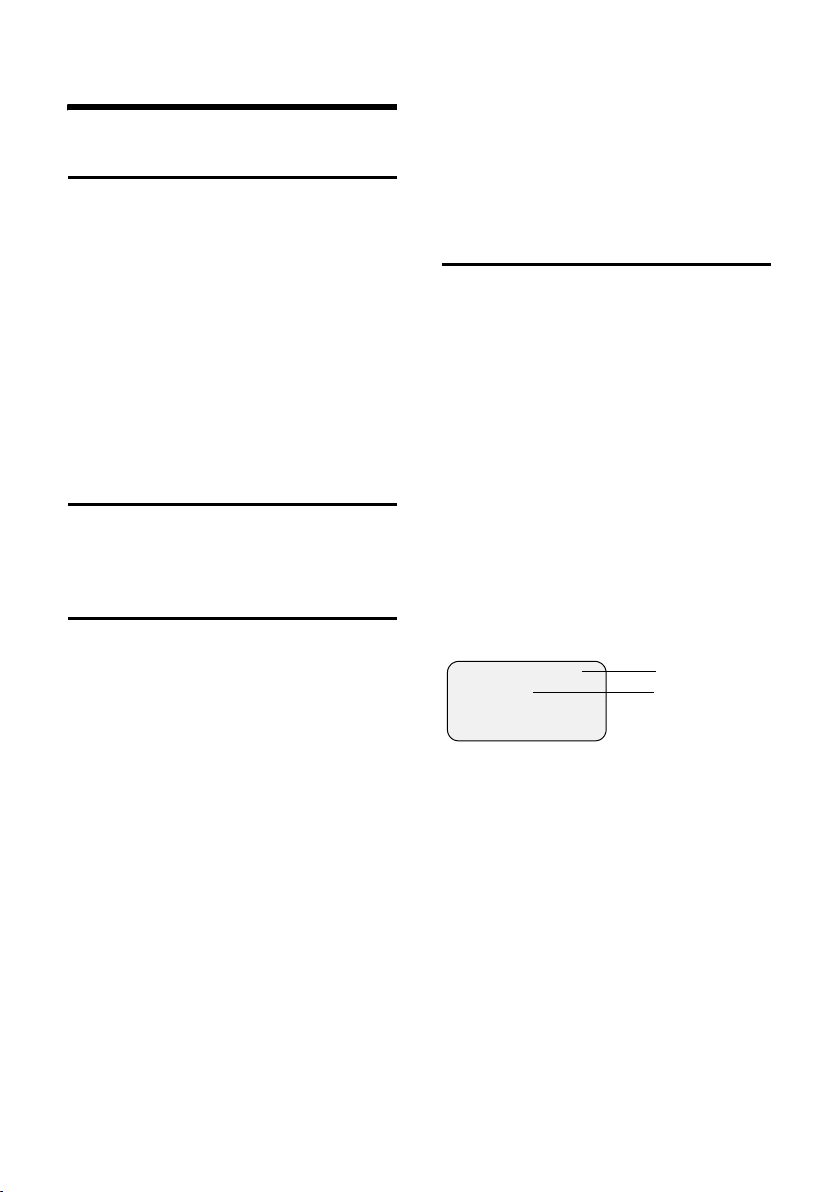
Telefonare
Telefonare
Telefonare sulla linea esterna
Le chiamate esterne sono le telefonate
che si svolgono sulla rete pubblica.
~c Le chiamate esterne sono le
telefonate che si svolgono
sulla rete pubblica.
Oppure:
c~ Premere il tasto impegno
c a lungo e poi inse-
linea
rire il numero di telefono.
Con il tasto di fine chiamata
rompe la selezione.
Terminare la chiamata
a Premere il tasto di fine chia-
mata.
Rispondere ad una chiamata
Una chiamata in arrivo viene segnalata sul
portatile in tre modi: il portatile squilla, la
chiamata viene visualizzata sul display e il
tasto viva voce
Per accettare la chiamata si hanno le possibilità:
u Premere il tasto impegno linea
d lampeggia.
coppure
u Premere il tasto del display Rispondi
oppure
¤ Premere il tasto viva voce d.
Se il portatile si trova nella stazione di ricarica e la funzione RispostaAutom. è attivata
(pag. 39), per rispondere basta sollevare il
portatile dalla stazione di ricarica.
a si inter-
Se la suoneria disturba e non si desidera
rispondere, premere il tasto del display
Suon.Off. Fino a quando la chiamata è
visualizzata sul display sarà possibile
rispondere.
Visualizzazione del numero telefonico del chiamante (CLIP)
Alla ricezione di una chiamata sul display
può essere visualizzato il numero o il
nome (se inserito in rubrica) del chiamante premesso che:
u il vostro operatore di rete supporti il
servizio CLIP.
u Abbiate richiesto l'attivazione del servi-
zio CLIP al vostro operatore di rete.
u il chiamante non abbia chiesto all'Ope-
ratore di rete di trattare il proprio
numero come riservato.
Con la trasmissione del numero di telefono, il numero del chiamante viene visualizzato sul display. Se il numero di telefono
è presente nella rubrica, viene visualizzato
il nome corrispondente. Il simbolo dello
squillo non si vede più.
®
1234567890
§MENU
1 Simbolo dello squillo
2 Numero o nome del chiamante
Al posto del numero viene visualizzato:
u Chiam. Esterna se non si è sottoscritto
l'abbonamento al servizio CLIP.
u Chiam. Anonima se il chiamante ha sop-
presso la trasmissione del numero
(pag. 14) o ha chiesto di trattare il pro-
prio numero come riservato.
u Sconosciuto se il numero telefonico non
è tecnicamente disponibile.
1
2
12
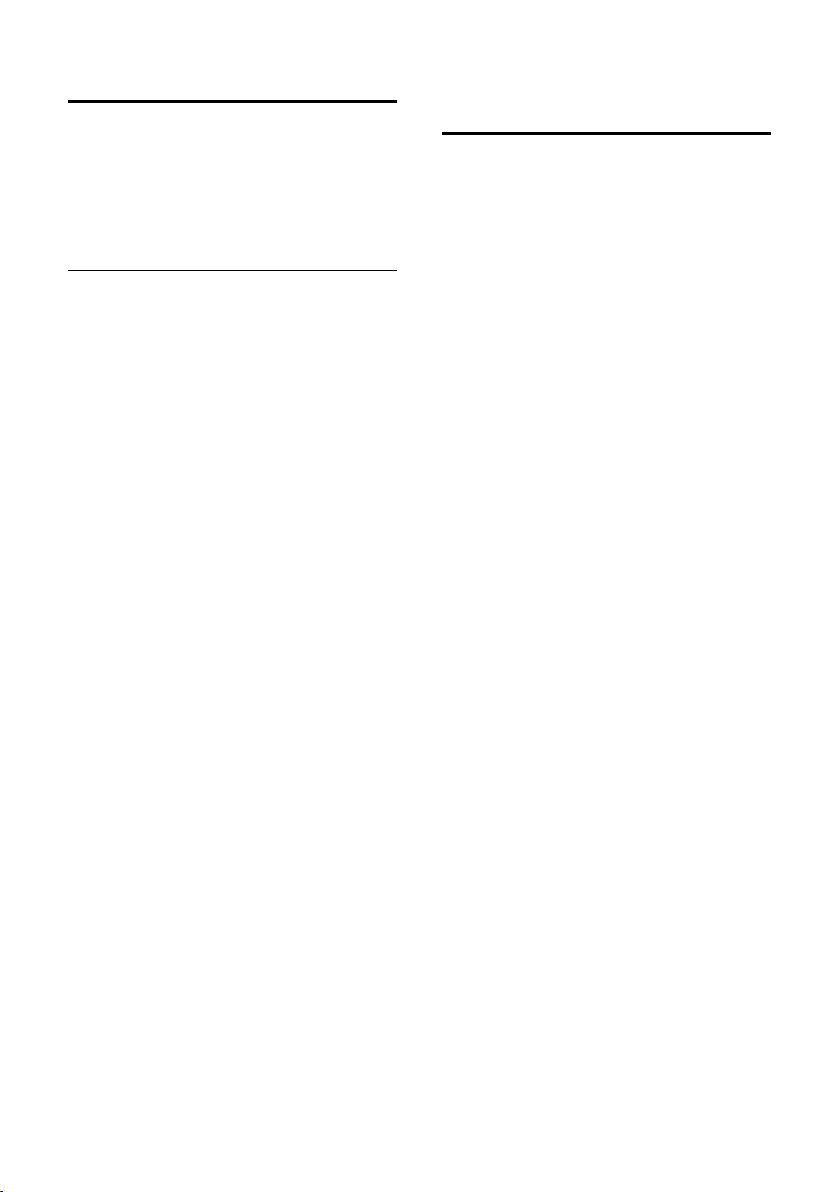
Telefonare
Viva voce
Se si utilizza la funzione di viva voce non
tenere il portatile vicino all’orecchio ma
appoggiarlo, per esempio, sul tavolo. In
tal modo possono partecipare alla conversazione anche altre persone.
Attivare/disattivare il viva voce
Attivare durante la selezione
~d Digitare il numero e premere il
tasto viva voce.
¤ Qualora più persone ascoltino la con-
versazione, informare l’interlocutore.
Passare dal ricevitore (modalità normale di
conversazione) al viva voce
d Premere il tasto viva voce
durante la conversazione per attivarlo e
disattivarlo.
Se si desidera riporre il portatile nella sta-
zione di ricarica durante una conversazione:
¤ tenere premuto il tasto viva voce d
mentre lo si ripone.
Per regolare il volume, v. pag. 39.
Disattivare l’audio del portatile (MUTE)
Durante una conversazione sulla linea
esterna il microfono del portatile può
essere disattivato e l'interlocutore sentirà
una musica su attesa.
Per disattivare l’audio del portatile
§INT§ Premere il tasto di naviga-
zione, l'interlocutore messo in
attesa sente una musica.
Ripristinare l'audio del portatile
a Premere brevemente il tasto
di fine chiamata.
13
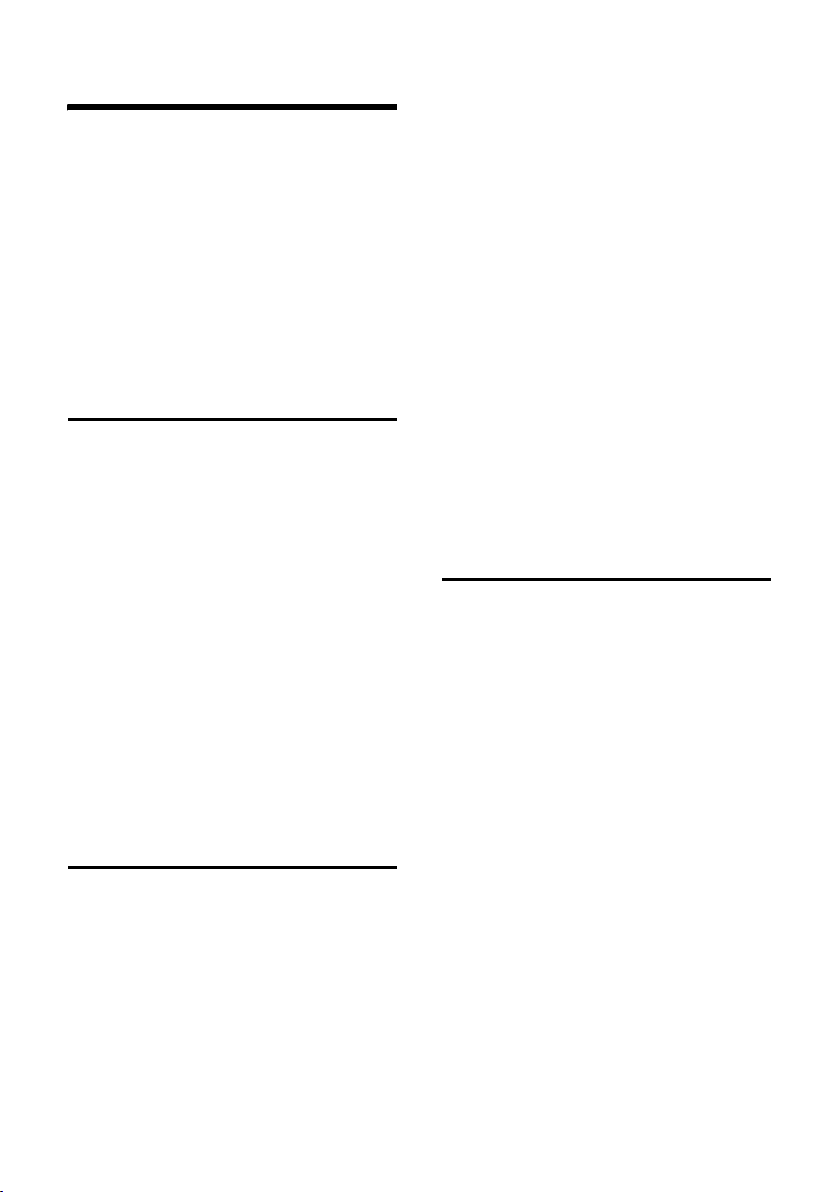
Servizi di rete
Servizi di rete
I servizi di rete per poter funzionare
devono essere supportati dal proprio operatore.
¤ Per tali servizi è normalmente neces-
sario sottoscrivere un abbonamento
con l'operatore stesso presso il quale
è necessario anche informarsi sui
costi.
Funzione abilitata per la sola chiamata successiva all’impostazione
Chiamata Anonima
Attivando questa funzione la vostra
chiamata rimarrà anonima, il vostro
numero di telefono non verrà visualizzato neanche qualora il ricevente
avesse sottoscritto l'abbonamento al
servio CLIP.
§MENU§ ¢ Servizi di Rete
¢ Chiamata Anonima
Digitare il numero che si desidera chiamare e premere il tasto impegno linea a.
Il numero digitato verrà visualizzato anteposto da un codice che bloccherà la visualizzazione del vostro numero.
Funzioni abilitate per tutte le chiamate successive all’impostazione
L' impostazione di questi servizi rimane
valida per tutte le chiamate fino alla disabilitazione manuale del servizio stesso.
È possibile impostare i seguenti servizi:
¤ Trasferimento di chiamata
¤ Avviso di chiamata
Abilitare/Disabilitare il trasferimento di
chiamata
§MENU§ ¢ Servizi di Rete ¢ Configurazione
Servizi di Rete
Chiamata
Abilita / Disabilita
~ Inserire il numero e premere
¢ Trasferimento di
¢ Immediato
Selezionare e premere
attivare e disattivare il trasferimento della chiamata.
§OK§.
§OK§ per
Abilitare/Disabilitare l’avviso di chiamata
(Valido solo per le chiamate esterne):
§MENU§ ¢ Servizi di Rete ¢ Configurazione
Servizi di Rete
Abilita /Disabilita
¢ Avviso di chiamata
Selezionare e premere
attivare/disattivare l’avviso di
chiamata.
OK per
Durante la conversazione
Attivare la consultazione
Durante una conversazione:
§MENU§ ¢ Consultazione
~ Inserire il numero e premere
§OK§.
Si hanno le seguenti possibilità:
u conversazione alternata:
¤ alternare tra gli interlocutori con q.
– Terminare la conversazione con un
interlocutore: §MENU§ Chiudi la chiam.
in corso.
u Conferenza:
– conversare con entrambi gli interlo-
§MENU§ Conferenza ;
cutori:
– terminare la conferenza (alternare
tra un interlocutore e l’altro):
§MENU§ Termina la conferenza.
u Terminare la conversazione con
entrambi gli interlocutori:
¤ premere il tasto di fine chiamata
a.
14
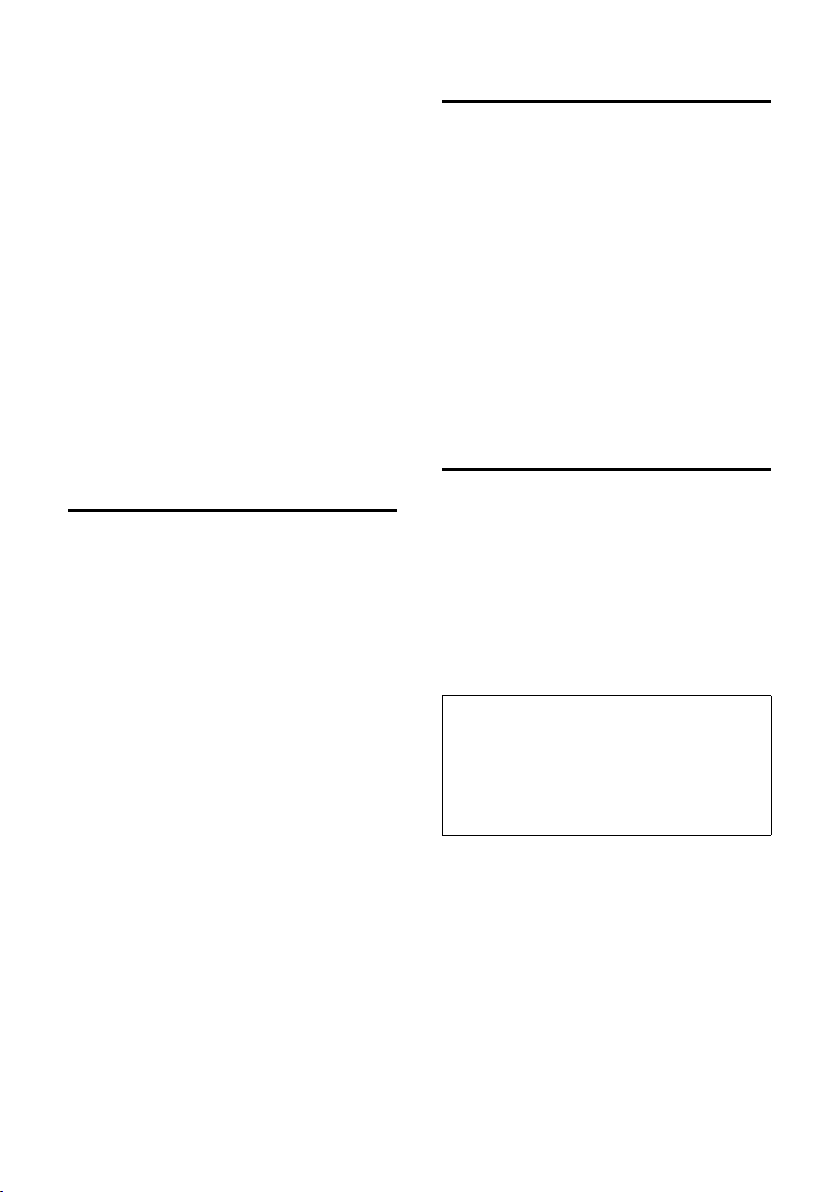
Servizi di rete
Rispondere all'Avviso di chiamata
La ricezion e di un av viso di chiamat a viene
segnalata tramite un segnale acustico.
Alla ricezione del tono di avviso premere:
§MENU§ ¢ Accetta l'Avviso di Chiamata
Si ha la possibilità di alternare tra un interlocutore e l’altro o di effettuare una conferenza.
Rifiutare l'avviso di chiamata
Qualora non si intenda rispondere
all'avviso di chiamata ignorare il tono e
continuare semplicemente la conversazione in corso.
Funzione utilizzabile dopo aver prenotato la “Richiamata su occupato”
Cancellare la prenotazione in anticipo
§MENU§ ¢ Servizi di Rete ¢ Cancellare la
Prenotazione
Altre Funzioni
Richiamare un numero (Servizio 400):
Questo comodissimo servizio vi consente
di conoscere l'ultima chiamata a cui non
avete potuto rispondere perchè la linea
era occupata (per esempio con Internet) e
volendo potete, seguendo le istruzioni
vocali, “Richiamare” automaticamente
mediante la semplice pressione di un tasto
chi vi aveva chiamato evitandovi di dover
annotare il numero.
§MENU§ ¢ Servizi di Rete ¢ Servizio 400 per
Chiamate perse
Abilitare/disabilitare la segreteria telefonica di rete
§MENU§ ¢ Servizi di Rete ¢ Segreter. Telef. di
Rete
Abilita / Disabilita
Selezionare e premere
attivare o disattivare la segreteria telefonica di rete.
a Premere il tasto di fine chia-
mata.
§OK§ per
Attenzione:
Le funzioni su indicate (Servizi di Rete) per
poter funzionare richiedono anche il supporto e la compatibilità della rete telefonica
pubblica pertanto il loro completo funzionamento non può essere garantito in tutti i
paesi.
15
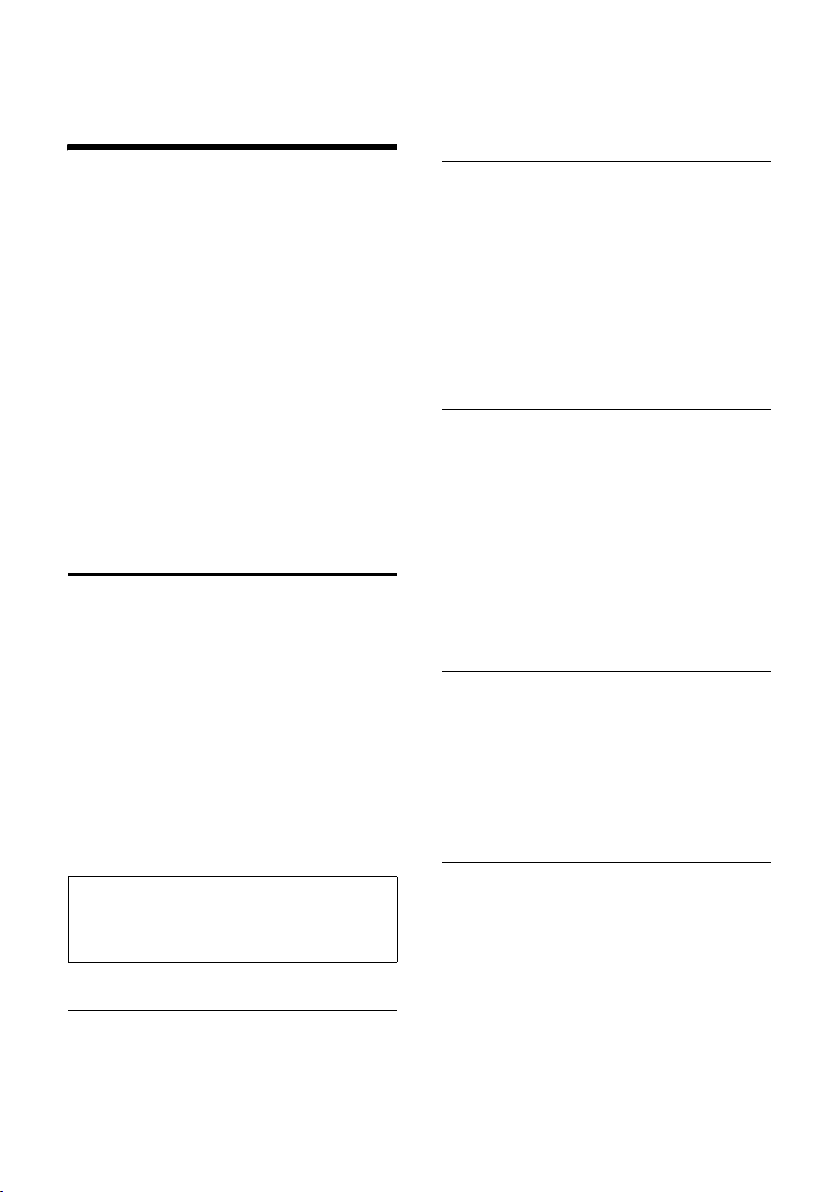
Utilizzare la rubrica e le altre liste
Utilizzare la rubrica e le altre
liste
Sono disponibili le seguenti opzioni:
u Rubrica telefonica.
u Lista dei numeri selezionati.
u Lista Call-by-Call,
u Lista SMS.
u Lista delle chiamate ricevute/perse.
u Lista dei messaggi della segreteria tele-
fonica.
Nella rubrica e nella lista Call-by-Call è possibile memorizzare un massimo di 100
voci (a seconda delle dimensioni delle rispettive voci).
È possibile creare una rubrica personalizzata e la lista Call-by-Call per il proprio portatile (pag. 16).
Rubrica/lista Call-by-Call
Nella rubrica telefonica è possibile
memorizzare sia i numeri che i rispettivi
nomi. In stand-by, aprire la rubrica con il
s.
tasto
Nella lista Call-by-Call è possibile
memorizzare i prefissi degli operatori di
rete (i cosiddetti “numeri Call-by-Call”).
¤ Aprire la lista Call-by-Call con il tasto
l.
Lunghezza massima delle voci
Numero: massimo 32 cifre
Nome: massimo 16 caratteri
Nota:
per selezionare rapidamente un numero è possibile associare un numero della rubrica ad un
tasto del telefono (pag. 17).
Salvare un numero nella rubrica
s ¢ §MENU§ ¢ Nuova voce
~ Inserire il numero e premere
§OK§.
~ Inserire il nome e premere §OK§.
Se il telefono è collegato a un sistema telefonico, vedere a pag. 43.
Salvare i numeri nella lista Call-by-Call
l ¢ Nuova voce
¤ Modificare i dati su più righe:
Numero:
Inserire il numero.
Nome:
Inserire il nome.
Salvare le modifiche.
Selezionare una voce della rubrica/ dalla lista Call-by-Call
s / l Aprire la rubrica o la lista Call-
by-Call.
Si hanno le seguenti possibilità:
u con q scorrere fino alla voce che
riporta il nome desiderato;
u inserire il primo carattere del nome
desiderato, quindi con q scorrere fino
al nome.
Selezionare con la rubrica/lista Call-by-Call
s/ l ¢ q (selezionare la voce;
pag. 16)
c Premere il tasto impegno
linea. Il numero viene selezionato.
Gestire le voci della rubrica/dalla lista Call-by-Call
È stata selezionata una voce (pag. 16).
Modificare la voce
§MENU§ ¢ Modifica voce
~ Modificare eventualmente il
numero e premere
~ Modificare eventualmente il
nome e premere
§OK§.
§OK§.
16
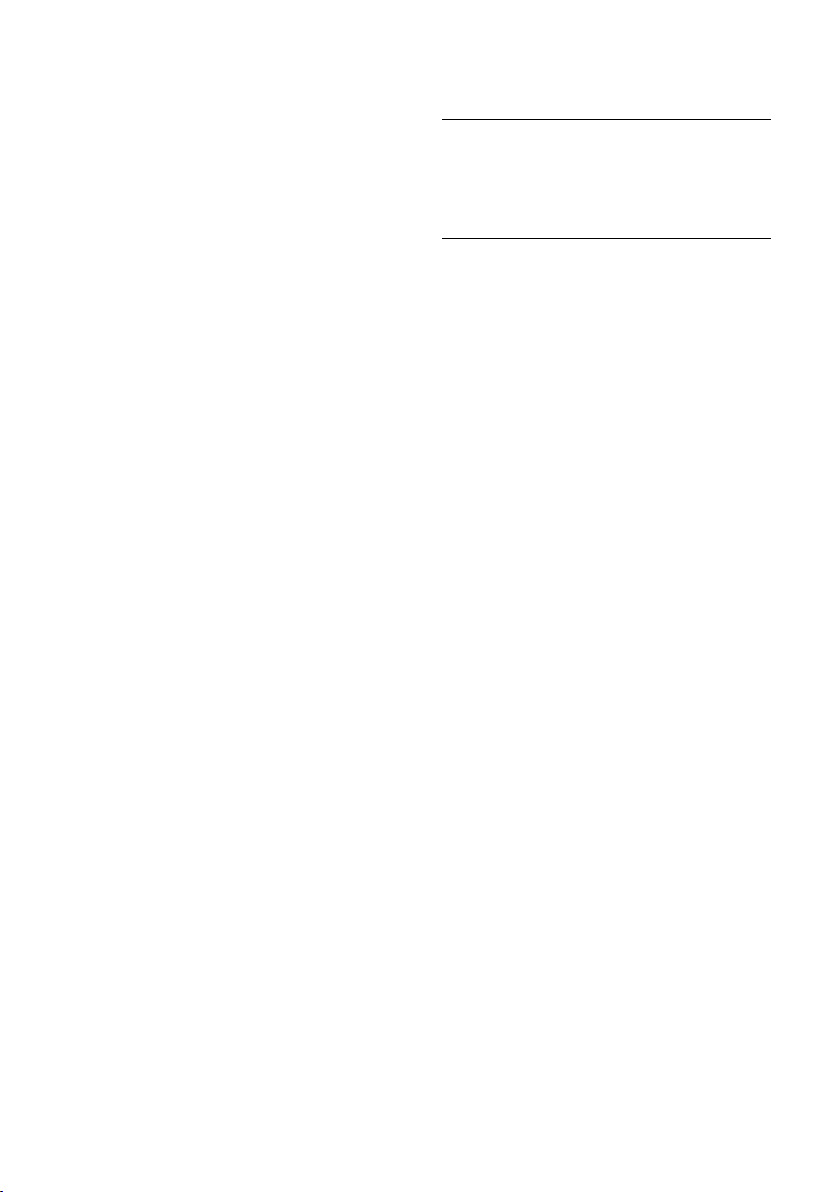
Utilizzare la rubrica e le altre liste
Utilizzare altre funzioni
s / l ¢ s (selezionare
la voce; pag. 16)
Con q è possibile selezionare le seguenti
funzioni:
Utilizza numero
Per modificare o completare un
numero memorizzato, selezionarlo,
oppure richiamare altre funzioni con
§MENU§.
Compleanno (soltanto rubrica)
Per aggiungere, visualizzare, modificare o cancellare un compleanno associato ad una voce esistente.
Modifica voce
Per modificare la voce selezionata
Cancella voce
Per cancellare la voce selezionata.
Identifica voce come VIP (soltanto rubrica)
Contrassegnando una voce della
rubrica con VIP (Very Important Person) ed attribuendole una determinata
suoneria, è possibile riconoscere chi
chiama dallo squillo.
Presupposto: Il chiamante non abbia
soppresso la trasmissione del numero
di telefono e voi abbiate sottoscritto
l'abbonamento al servizio CLIP.
Trasferisci il numero a:
Per inviare una singola voce ad un altro
portatile (pag. 16).
Cancella lista
Cancellare tutte le voci della rubrica/lista
dei numeri Call-by-CallTrasferisci tutta
la rubrica:
Per inviare la lista completa ad un altro
portatile (pag. 16).
Imposta tasto accesso rapido (soltanto
rubrica)
Per associare un numero/nome della
rubrica ad un tasto ad accesso rapido.
¢ §MENU§
Selezionare utilizzando i tasti ad accesso rapido
¤ Premere a lungo il tasto al quale è stato
associato il numero desiderato.
Trasmettere la rubrica/lista Call-byCall ad un altro portatile
Presupposto:
u il portatile del mittente e il portatile del
destinatario sono registrati sulla stessa
base.
u L’altro portatile deve essere un modello
Gigaset dotato della stessa funzione, in
grado di inviare e ricevere le voci della
rubrica.
s / l
~ Inserire il numero interno del
L'esito positivo del trasferimento viene
confermato con un messaggio e con un
tono di conferma sul portatile del destinatario.
Nota:
u le voci con numeri o nomi identici non
u la trasmissione viene interrotta se
¢ q (selezionare la
voce; pag. 16)
il numero a: / Trasferisci tutta la rubrica:
vengono trasferite;
squilla il telefono o la memoria del portatile del destinatario è esaurita.
¢ §MENU§ ¢ Trasferisci
portatile a cui si vuole trasferire il/i numero/i e premere
§OK§.
17

Utilizzare la rubrica e le altre liste
Copiare un numero di telefono da una lista nella rubrica
Nella rubrica è possibile copiare i numeri
di telefono visualizzati in una lista, per
esempio, dalla lista delle chiamate (ricevute/perse), da quella dei numeri selezionati, da un SMS oppure durante una telefonata.
Viene visualizzato un numero:
§MENU§ ¢ Copia nella Rubrica
¤ Completare una voce (pag. 16).
Copiare un numero dalla rubrica telefonica
In molte condizioni di funzionamento è
possibile aprire la rubrica, per utilizzare un
numero. Il portatile non deve trovarsi in
stand-by.
¤ A seconda della condizione di funzio-
namento, aprire la rubrica con s o
§MENU§ Rubrica Te lef oni ca.
q Selezionare la voce (pag. 16).
Associare ai numeri in rubrica la scadenza di un compleanno
Ad ogni numero della rubrica è possibile
associare una data e un'ora alla quale si
desidera venga inviata una segnalazione
per ricordare la scadenza di una ricorrenza
come un compleanno.
¢ q (selezionare la voce; pag. 16)
s
¢ §MENU§ ¢ Compleanno
~ Inserire la data e premere §OK§.
~ Inserire la data e premere §OK§.
q Selezionare l'allarme Visivo
oppure la melodia con la quale
si desidera ricevere la segnalazione di scadenza di data e ora
impostate e premere
Accanto alla voce della rubrica alla quale è
stata associata la ricorrenza (compleanno)
viene ora visualizzato il simbolo ¶.
§OK§.
Modificare o cancellare il compleanno
s ¢ q (selezionare la voce; pag. 16)
¢ §MENU§ ¢ Compleanno
Se alla voce è assegnato un compleanno,
§MENU§ è possibile richiamare le
con
seguenti funzioni:
Inserire Compleanno
¤ Per modificare modificare le impo-
stazioni (pag. 18).
Cancella Compleanno
18
Segnalazione di scadenza del compleanno
Alla scadenza della data e dell'ora impostate il portatile squilla con la melodia
scelta per quella particolare ricorrenza.
§OK§ Premendo OK con tasto il di
navigazione si interrompe la
segnalazione di scadenza della
ricorrenza o si confermano le
modifiche apportate alle
impostazioni di un compleanno.
Viene visualizzata la voce della rubrica alla
quale era associata la ricorrenza.

Utilizzare la rubrica e le altre liste
Lista dei numeri selezionati
Nella lista dei numeri selezionati si trovano gli ultimi dieci numeri selezionati
(massimo 32 cifre). Ai numeri presenti
nella rubrica se con nome associato verrà
visualizzato quest'ultimo.
Ripetizione manuale dei numeri selezionati
c Premere brevemente il tasto.
q Selezionare una voce.
c Premere nuovamente il tasto
impegno linea. Il numero
viene selezionato.
Gestione delle voci della lista di ripetizione dei numeri selezionati
c Premere brevemente il tasto.
q Selezionare una voce.
§MENU§ Premere il tasto di naviga-
zione.
Con q è possibile selezionare le seguenti
funzioni:
Utilizza numero (come nella rubrica
pag. 17)
Copia nella Rubrica
Per copiare la voce nella rubrica
(pag. 18).
Cancella voce (come nella rubrica
pag. 17)
Cancella lista (come nella rubrica pag. 17)
Visualizzare le liste con il tasto messaggi
Con il tasto messaggi f si richiamano le
seguenti liste:
u lista SMS;
u lista dei download (se il servizio è for-
nito nel Vostro Paese);
u lista dei messaggi della segreteria di
rete
(se l’operatore di rete supporta questa
funzione e la segreteria di rete è impostata per la selezione rapida,
(pag. 33));
u lista delle chiamate.
Non appena in una lista viene inserita una
nuova voce, viene emesso un tono di
avviso. Il tasto f lampeggia. In stand-by,
viene visualizzato sul display un simbolo
che indica la presenza di nuove chiamate o
di nuovi messaggi:
simbolo Nuovo messaggio...
± ... nella della segreteria di rete
Á ... nella lista delle chiamate
À ... nella lista degli SMS o nuovo
oggetto scaricato (download)
Il numero di voci nuove viene visualizzato
al di sotto del rispettivo simbolo.
Premendo il tasto lampeggiante f, è possibile vedere tutte le liste che contengono
nuovi messaggi. Se solo una lista contiene
messaggi nuovi, questa verrà subito
aperta.
Una volta aperta la lista uscendo dal
menu, il tasto f scompare. Qualora siano
ancora presenti altre voci nuove, è possibile impostare il tasto messaggi su “lampeggiante” (pag. 20), per esempio, per
19

Utilizzare la rubrica e le altre liste
segnalare ad altri la presenza di nuove
voci.
Nota:
se nella segreteria di rete sono presenti messaggi sollevando il microtelefono (cornetta)
sentirete le istruzioni che vi guideranno
nell'ascolto.
Far lampeggiare il tasto messaggi
Presupposto: in una delle liste è ancora
presente almeno una voce nuova.
f Aprire la lista delle chiamate.
Accendi LED messaggi
Selezionare e premere
a Premere a lungo (standby).
Una volta aperta la lista e uscendo dal
menu, il tasto f scompare.
§OK§.
Lista delle chiamate
Presupposto: Essere abbonati al servizio
CLIP (pag. 12)
Vengono memorizzati i numeri delle
ultime 30 chiamate ricevute. A seconda
del Tipo chiamate da memorizzare impostato,
sono memorizzate Tutte le chiamate o Solo le
chiamate perse (pag. 20).
Eventuali chiamate provenienti dallo
stesso numero vengono
u Tutte le chiamate salvate più volte;
u Solo le chiamate perse salvate una volta
(l’ultima chiamata).
La lista delle chiamate viene visualizzata
nel seguente modo:
Chiamate perse: 01+02
Numero delle voci nuove + numero delle voci
precedenti, già lette
Solo le chiamate perse / Tutte le chiamate
Selezionare e premere
(‰ =attivato).
a Premere a lungo (standby).
Quando si passa ad un altro tipo di lista, le
voci contenute nella lista delle chiamate
vengono mantenute.
§OK§
Aprire la lista delle chiamate
Nota:
E' necessario che il Vostro Operatore di Rete
invii apposita segnalazione.
f ¢ Chiamate perse: 01+02
q Scegliere la voce.
Nella lista delle chiamate viene visualizzata l’ultima chiamata ricevuta.
Impostare il tipo di lista delle chiamate
f ¢ Chiamate perse: 01+02
¢ q (selezionare la voce; pag. 16)
¢ §MENU§ ¢ Tipo chiamate da
memorizzare
20

Utilizzare la rubrica e le altre liste
Voce della lista
Esempio di una voce presente nella lista:
Nuove 01/02
1234567890
28.08.04 17:53
§ESC§ U §MENU
u Lo stato della voce
Nella lista delle chiamate
Nuove: nuove chiamate perse.
Vecch ie: voci già lette.
Risposte: alla chiamata si è risposto
(solo per il tipo di lista Tutte le chiamate).
u Numero progressivo della voce
per es. 01/02 significa: prima voce di
un totale di due.
u Numero o nome del chiamante
È anche possibile copiare un numero
nella rubrica telefonica (pag. 18).
u Data e ora della chiamata (se impo-
state, pag. 8).
Cancellare la lista delle chiamate
Attenzione! Verranno cancellate tutte le
voci vecchie e nuove.
¢ Chiamate perse: ¢ §MENU§
f
¢ Cancella lista
a Premere a lungo (stand-by).
21

Telefonare a tariffe convenienti
Telefonare a tariffe
convenienti
Qualora si scelga un operatore di rete che
offre tariffe particolarmente convenienti è
possibile memorizzare e gestire diversi
numeri Call-by-Call (concatenamento prefisso / numero).
Preselezione automatica dell'operatore di rete
E' possibile predefinire un prefisso/
numero Call-by-Call che dovrà precedere
automaticamente determinati numeri di
telefono durante la selezione (numero di
preselezione).
u Lista con preselezione: qui vengono
definiti i prefissi o le prime cifre dei prefissi per cui deve essere utilizzato il
numero di preselezione.
u Lista senza preselezione: in questa
lista vengono definite le cosiddette
“eccezioni alla regola”. La “regola” è
rappresentata da quanto impostato
nella lista con preselezione.
Esempio:
Nella lista di preselezione è stato inserito
"08". Fondamentalmente, con la modalità
preselezione saranno selezionati tutti i
numeri che iniziano con 08.
u Inserendo “081” nella lista senza prese-
lezione, l’estensione della regola
descritta in precedenza può essere limitata: I numeri con 081 corrispondono
ad uno specifico sottogruppo dei
numeri con 08. Tutti i numeri con 081
vengono selezionati senza preselezione.
Memorizzare il numero di preselezione
§MENU§ ¢ Impostazioni Varie ¢ Stazione
¢ Preselezione ¢ Numero di
base
Preselezione
~ Inserire o modificare il num ero
di preselezione (Call-by-Call).
§OK§ Premere il tasto di naviga-
zione. La voce è memorizzata.
a Premere a lungo (stand-by).
Memorizzare o modificare le voci nelle liste di preselezione
Ogni lista può contenere 11 voci:
u 5 voci con un massimo di 6 cifre e
u 6 voci con un massimo di 2 cifre.
Nella lista “con preselezione” possono
essere impostati i numeri degli Operatori
di rete nazionali con i quali potreste aver
contratto abbonamenti a basso costo. In
questo modo per es. tutte le conversazioni
interurbane, internazionali oppure verso
la rete di telefonia mobile vengono unite
automaticamente al numero Call-by-Call
precedentemente memorizzato. In questo
modo verrà sfruttata la rete dell'operatore
a basso costo senza che voi dobbiate ricordarvi di inserire il prefisso manualmente
ogni volta.
§MENU§ ¢ Impostazioni Varie ¢ Stazione
¢ Preselezione ¢ Con
base
Preselezione / Senza Preselezione
q Selezionare la voce e premere
§OK§.
~ Inserire o modificare le cifre
iniziali del numero.
§OK§ Premere il tasto di naviga-
zione. La voce è memorizzata.
a Premere a lungo (standby).
22

Soppressione temporanea della preselezione
c (premere a lungo) ¢§MENU§ ¢Disabilita
la Preselezione
Per disattivare permanentemente la preselezione
¤ (pag. 22).
Telefonare a tariffe convenienti
23

SMS (messaggi di testo)
SMS (messaggi di testo)
Nota:
Il servizio deve essere reso disponibile dal
vostro operatore di rete; suggeriamo di chiedere informazioni anche sul costo del servizio
stesso.
Con Gigaset C350 è possibile inviare e
ricevere SMS.
In particolare il servizio SMS offerto da
Telecom Italia permette di:
u Inviare e ricevere SMS da e verso
numeri di rete fissa Telecom Italia
u Inviare SMS verso tutti i numeri di rete
mobile, in ricezione attualmente si possono ricevere messaggi solo da cellulari
TIM
u Inviare SMS a numeri di fax nazionali
u Inviare SMS ad indirizzi e-mail
Regole
u Un SMS può essere lungo al massimo
612 caratteri.
u Nel caso si superino i 160 caratteri o
per dati di immagine consistenti, l’SMS
viene inviato come SMS concatenato
(fino a quattro SMS da 153 caratteri ciascuno).
Per indicazioni su come inserire il testo,
vedere da pag. 50. Per scrivere un messaggio il sistema di inserimento facilitato
EATONI (pag. 50) risulta molto utile.
Nota:
u Con la funzione SMS attiva, durante il
primo squillo avviene il riconoscimento
del tipo di chiamata, SMS o vocale, per
tale ragione il primo squillo viene
soppresso.
u Nel terminale non dev'essere presente
alcun blocco di rete.
u Se il telefono è collegato ad un sistema
telefonico (PABX), vedere le note
pag. 29.
Scrivere e inviare un messaggio SMS
Al momento dell'acquisto il telefono
Gigaset C350 è già abilitato ad inviare
messaggi in formato SMS, fax ed e-mail. Il
telefono è abilitato a ricevere messaggi
SMS solo dopo averne inviato almeno
uno.
Per poter inviare e ricevere gli SMS sono
necessari 2 numeri del centro di servizi
SMS di Telecom Italia.
u Per messaggi in uscita: 42100
u Per messaggi in entrata: 042120
u Per comporre ed inviare un SMS, anche
via fax, seguire la procedura seguente:
Scrivere/Inviare SMS
§MENU§ ¢ SMS ¢ Scrivi Messaggio
Selezionare e premere
~ Scrivere il testo dell'SMS.
§MENU§ Invia
Selezionare e premere
§MENU§ Tipo messaggio: SMS
E-Mail / Fax Scegliere la modalità deside-
rata optando per E-mail o Fax
qualora il terminale di destinazione sia realmente un indirizzo di E-Mail o un fax e pre-
OK.
mere
s/~ Selezionare il numero di tele-
fono dalla rubrica o digitarlo
manualmente. Inserire il
numero completo di prefisso
(anche nella rete locale). al
quale deve essere inviato
l'SMS premere
OK.
L’SMS viene inviato.
Nota:
Se si riceve una chiamata mentre si sta scrivendo, l’SMS viene salvato automaticamente
nella lista delle bozze.
OK.
§OK§.
24

SMS (messaggi di testo)
Qualora l'SMS sia stato inviato ad un fax
verrà stampato un foglio contenente il
testo inviato ma anche tutte le intestazioni
tradizionali dei terminali fax.
Impostare la lingua di inserimento
Si sta scrivendo un SMS (pag. 24).
§MENU§ ¢ Scegliere la lingua
q Selezionare la lingua di inseri-
mento e premere
§OK§.
a Premere due volte breve-
mente il tasto di fine chiamata
per tornare al campo di inserimento.
L’impostazione della lingua è attiva solo
per l’SMS in corso di scrittura.
Inserire immagini o suonerie in un SMS
Sono disponibili le seguenti opzioni:
u 15 immagini (icone),
u 10 suonerie.
Si sta scrivendo un SMS (pag. 24). Il cursore si trova nella posizione desiderata.
§MENU§ ¢ Immagine predefinita / Melodia
predefinita
q Selezionare l’oggetto da inse-
rire e premere
§OK§.
L’oggetto selezionato viene inserito.
Notifica dell’SMS
Qualora la funzione di notifica sia stata
attivata, dopo l’invio l’utente riceve un
SMS contenente un testo di conferma.
Attivare/Disattivare la notifica
v ¢ SMS ¢ Impostazioni Varie
Notifica da Centro Servizi
Selezionare e premere
§OK§
(‰ =attiva).
Leggere/Cancellare la notifica
¤ Aprire la lista dei messaggi ricevuti
(pag. 27).
q Selezionare l’SMS con la noti-
fica Invio OK o Invio NOK.
§MENU§ Leggi
Selezionare e premere
§OK§ per
leggere la notifica con data e
ora di recapito dell'SMS o
informazioni sul mancato
recapito.
Oppure:
§MENU§ Cancella voce
selezionare e premere
§OK§ per
cancellare la notifica.
SMS uscenti e/o Salvati (Lista delle bozze)
E' possibile salvare un SMS nei messaggi
“uscenti” modificarlo e spedirlo in un
secondo momento.
Salvare il messaggio SMS nella lista delle
bozze
Si sta scrivendo un SMS (pag. 24).
§MENU§ ¢ Salva
Aprire la lista SMS “uscenti”, leggere o
cancellare l’SMS
§MENU§ ¢ SMS ¢ Msg. Uscenti e/o Salvati
Selezionare e premere OK. Viene visualizzata la prima voce della lista, per es:
Salvato 01/02
Maria
27.08.04 15:27
§ESC§ U §MENU
01/02: numero progressivo/numero totale di
SMS
Leggere o cancellare singoli SMS
¤ Aprire la lista delle bozze
q Selezionare l’SMS.
§MENU§ Leggi
Selezionare e premere
leggere l’SMS. Scorrere con q
all’interno dell’SMS.
Oppure:
§MENU§ Cancella voce
Selezionare e premere
cancellare l’SMS.
§OK§ per
§OK§ per
25

SMS (messaggi di testo)
Scrivere/Modificare SMS
L’SMS viene letto dalla lista delle bozze.
§MENU§ Premere il tasto di naviga-
zione.
Si hanno le seguenti possibilità:
Scrivi Messaggio
Modificare/terminare e quindi inviare
l'SMS o salvare il testo modificato
ancora nella lista delle bozze (pag. 24).
Vuoi usare il testo?
Modificare e quindi inviare il testo degli
SMS salvati.
Set di caratteri
Il testo contiene la serie di caratteri
scelta.
Cancellare la lista delle bozze
¤ Aprire la lista delle bozze
§MENU§ Cancella lista
Selezionare e premere
§OK§ Premere il tasto di navigazione
per confermare la cancellazione. La lista viene cancellata.
a Premere a lungo (standby).
Inviare un SMS ad un indirizzo e-mail
Se l'operatore di rete supporta il servizio
SMS to E-Mail, è possibile inviare l’SMS
anche agli indirizzi e-mail.
Inserire l’indirizzo e-mail all’inizio del
testo, lasciare uno spazio libero quindi
digitare il testo del messaggio da inviare
via e-mail.
L'SMS verrà inviato al numero del centro
servizi e-mail impostato.
§MENU§ ¢ SMS ¢ Scrivi Messaggio
~ Inserire l'indirizzo e-mail. Ter-
minare con uno spazio o due
punti (a seconda dell’operatore).
~ Inserire il testo SMS.
§MENU§ Invia
Selezionare e premere
§OK§.
§OK§.
§MENU§ Tipo messaggio: e-mail
Selezionare e premere
§OK§.
~ Si visualizza il numero del Cen-
tro Servizi E-Mail impostato in
fabbrica (è quello per la rete di
Telecom Italia), modificarlo se
usate un altro Operatore poi
premere
§OK§.
L’SMS viene inviato.
Inviare un SMS come fax
È possibile inviare un SMS come se fosse
un fax.
Si sta scrivendo un SMS (pag. 24).
§MENU§ Invia
Selezionare e premere
§MENU§ Tipo messaggio: Fax
Selezionare e premere
§OK§.
§OK§.
~ Inserire il nome del destinata-
rio e premere
§OK§.
s / ~ Selezionare il numero di tele-
fono dalla rubrica o digitarlo
direttamente e premere
§OK§.
Inserire il numero con il prefisso (anche nella rete locale).
L’SMS viene inviato.
Ricevere SMS
Tutti gli SMS ricevuti vengono salvati nella
lista dei messaggi entranti. Poichè un SMS
rimane nella lista anche dopo essere stato
letto, cancellare periodicamente gli SMS
dalla lista. Se la memoria SMS è piena, sul
display viene visualizzato un avviso. Pre-
OK e cancellare i messaggi SMS non
mere
più utili.
Gli SMS concatenati vengono visualizzati
come un unico SMS. Se il messaggio concatenato è troppo lungo oppure non è
stato trasmesso completamente, viene
suddiviso in singoli SMS.
26

SMS (messaggi di testo)
Lista dei messaggi ricevuti
La lista dei messaggi entranti contiene:
u tutti gli SMS ricevuti a partire dal più
recente.
u gli SMS che non sono stati inviati a
causa di un errore.
L’arrivo di SMS nuovi viene segnalato su
tutti i portatili Gigaset C35 mediante il
simbolo À sul display, il lampeggiamento
del tasto messaggi f e un tono di avviso.
Aprire la lista dei messaggi ricevuti con il
tasto
f
f Premere.
La lista dei messaggi ricevuti viene visualizzata nel seguente modo (esempio):
Lista SMS:
01+05: numero SMS nuovi + numero SMS già
letti
Una voce della lista viene visualizzata, per
esempio, nel seguente modo:
Nuovo 01/02
1234567890
28.08.04 17:53
§ESC§ U §MENU
01/02: numero totale di SMS nuovi/numero
progressivo dell’SMS visualizzato
01+05
Aprire la lista dei messaggi ricevuti dal
menu SMS.
§MENU§ ¢ SMS ¢ Msg. Entranti 01+05
Leggere o cancellare singoli SMS
¤ Aprire la lista dei messaggi ricevuti.
¤ Procedere come descritto in “Leggere o
cancellare singoli SMS”, pag. 25.
Dopo aver letto un SMS nuovo, gli viene
assegnato lo stato Vecchio.
Nota:
con §MENU§ Set di caratteri è possibile modificare il set di caratteri, per esempio, quello
greco, per leggere un SMS greco.
Cancellare la lista dei messaggi ricevuti
Tutti gli SMS vecchi e nuovi della lista
vengono cancellati.
¤ Aprire la lista dei messaggi ricevuti.
§MENU§ Premere il tasto di naviga-
zione.
¤ Procedere come descritto in “Cancellare
la lista delle bozze”, pag. 26.
Rispondere o inoltrare SMS
Si sta leggendo un SMS (pag. 27).
§MENU§ Premere il tasto di naviga-
zione.
Si hanno le seguenti possibilità:
Vuoi Rispondere?
Scrivere ed inviare direttamente un
SMS di risposta (pag. 24).
La risposta è: SI / La risposta è: NO
All’SMS viene aggiunto Sì oppure No.
Inviare quindi l’SMS (pag. 24).
Vuoi usare il testo?
È possibile modificare il testo dell’SMS e
poi inviarlo. Gli allegati non vengono
inviati (per esempio immagini, melodie).
Inoltrare gli SMS
Si sta leggendo un SMS (pag. 27).
§MENU§ ¢ Invia
Per continuare.
Copiare il numero nella rubrica
Copiare il numero del mittente
Si sta leggendo un SMS (pag. 27).
§MENU§ Premere il tasto di naviga-
zione.
Per continuare v. pag. 18.
Nota:
all’interno della rubrica è possibile creare una
rubrica specifica per gli SMS anteponendo un
asterisco (*) al nome di queste voci.
27

SMS (messaggi di testo)
Copiare/Selezionare numeri dal testo
dell’SMS
¤ Leggere l’SMS (pag. 27) e scorrere fino
al numero di telefono in esso contenuto.
Le cifre vengono rappresentate in negativo.
§MENU§ Premere il tasto di naviga-
zione.
Per ulteriori informazioni su come copiare
il numero nella rubrica v. pag. 18.
Se si desidera utilizzare il numero anche
per inviare SMS:
¤ memorizzare il numero nella rubrica
insieme al prefisso di teleselezione.
Utilizzare i dati dell’allegato
Nel telefono è possibile salvare una melodia e un immagine (sfondo):
u una melodia nuova deve avere il for-
mato “iMelody”. Tale melodia può
essere salvata e utilizzata come suoneria;
u un’immagine nuova può essere sal-
vata ed utilizzata come sfondo.
Le melodie o le immagini possono anche
essere salvate e installate in altri portatili
registrati sulla stessa base.
Agli indirizzi Internet www.siemens.com/
gigasetc350 è disponibile un’ampia
gamma di melodie e sfondi.
Aprire l'allegato di un SMS
In un SMS l’allegato (immagine o melodia)
viene visualizzato in negativo. Un SMS
può contenere diversi allegati (un’immagine e una melodia).
¤ Leggere l’SMS (pag. 27) e scorrere fino
all’allegato.
§MENU§ Visualizzare l'allegato
Selezionare e premere
L’immagine viene visualizzata
o la melodia viene riprodotta.
§OK§.
Salvare l’allegato
¤ Aprire l’SMS per leggerlo (pag. 27).
¤ Aprire l’allegato.
§MENU§ Installare l'immagine? / Installare la
melodia
Selezionare e premere
L’immagine o la melodia finora
utilizzata viene sostituita.
§OK§.
Impostare il centro SMS
Inserire/modificare le configurazioni del centro SMS
Prima di modificare o cancellare i numeri
di telefono preimpostati è consigliabile
assicurarsi che le modifiche siano realmente necessarie
§MENU§ ¢ SMS ¢ Impostazioni Varie
¢ Centri Servizi
q Selezionare il centro SMS (per
esempio Centro Servizi 1) e pre-
§OK§.
mere
Con §MENU§ si hanno le seguenti possibilità:
Abilitato
Attivare il centro SMS (‰ =attivato), se
si desidera inviare gli SMS tramite questo centro servizi.
SMS
Registrare il numero del centro servizi e
premere
E-Mail
Registrare il numero del centro servizi
e-mail e premere
§OK§.
§OK§.
Impostare un centro servizi di un altro operatore di rete
¤ Attivare, come centro servizi, il centro
SMS (da 3 fino a 5) (pag. 28). I centri
servizi 1 e 2 sono usati rispettivamente
per trasmettere e ricevere SMS attraverso il vostro operatore principale.
¤ Dopo l'inserimento dei numeri ricevuti
dall'Operatore di rete potrete inviare
SMS.
28

SMS (messaggi di testo)
Servizi informativi con SMS
Se il Vostro operatore di rete fornisce il servizio (informarsi presso l'operatore di rete
comunque attualmente il servizio non è
disponibile in Italia) è possibile ricevere
informazioni (per es. le previsioni del
tempo o i numeri del lotto) tramite SMS.
Complessivamente è possibile salvare fino
a 10 servizi informativi. Per informazioni
sui servizi informativi offerti e sui costi,
rivolgersi all’operatore di rete.
Registrare/Ordinare il servizio informativo
Ordinare il servizio informativo
§MENU§ ¢ SMS ¢ Servizio Informazioni
q Selezionare il servizio informa-
tivo e premere
Ordina
Selezionare e premere
§OK§.
§OK§.
Registrare/Modificare il servizio
informativo
¤ Selezionare il servizio informativo
(vedere sopra).
§MENU§ Modifica voce
Selezionare e premere
~ Inserire, se necessario, la defi-
nizione, il codice e il numero e
premere ogni volta
§OK§.
§OK§.
u E' necessario anteporre il prefisso per la
linea esterna al numero del centro SMS
(a seconda del centralino telefonico). Il
prefisso può essere salvato sulla base.
In caso di dubbio, provare il proprio
PABX, per es. inviando un SMS al proprio numero, una volta anteponendo e
una volta non anteponendo il prefisso
al numero del centro SMS.
u Quando si invia l’SMS, il numero del
mittente può essere inviato senza il
numero interno dell’apparecchio derivato. In questo caso il destinatario non
può rispondere direttamente ma deve
reinserire il numero.
Cancellare il servizio informativo
¤ Selezionare il servizio informativo
(vedere sopra).
§MENU§ Cancella voce
Selezionare e premere
SMS su sistemi telefonici (PABX)
L'invio di SMS su PABX non è sempre possibile, si riportano di seguito alcune indicazioni d'uso.
u E' possibile ricevere un SMS solo se è
presente la selezione passante ed il
numero di telefono viene visualizzato.
§OK§.
29

SMS (messaggi di testo)
Attivare/Disattivare la funzione SMS
Disattivando questa funzione non sarà più
possibile ricevere o inviare SMS.
Le impostazioni relative all’invio e alla ricezione di SMS (numeri di telefono dei centri
SMS) nonché la lista dei messaggi ricevuti
e quella delle bozze rimangono tuttavia
memorizzate.
§MENU§ 54O2L
Q §OK§ Disattivare la funzione SMS.
Oppure:
1 §OK§ Attivare la funzione SMS
(impostazione predefinita).
Eliminazione delle anomalie
Codici di errore durante l’invio
Se non è stato possibile inviare un SMS,
nonostante vari tentativi, questo viene
memorizzato nella lista dei messaggi ricevuti con lo stato Errore XX.
E0 Il numero del centro servizi non viene
riconosciuto.
FE Errore durante la trasmissione di
SMS.
FD Errore durante l'instaurazione del col-
legamento con il centro servizi.
Se il numero del centro servizi manca
o se è sbagliato l'invio e/o la ricezione
di SMS non sarà possibile. Verificare
che il numero del centro servizi SMS
sia stato salvato correttamente.
Intervento personale in caso di messaggi di errore
La seguente tabella contiene un elenco
delle anomalie e delle possibili cause con
le istruzioni per la loro eliminazione.
Non è possibile inviare
1. La trasmissione dell’SMS è stata interrotta
(per es. da una chiamata).
£ Rinviare un SMS.
2 Questo servizio non viene supportato
dall’operatore di rete con il quale siete
abbonati.
3. Il numero del centro servizi non è inserito
o è sbagliato.
£ Inserire il numero (pag. 28).
Si riceve un SMS con testo incompleto
1. La memoria del telefono è esaurita.
£ Cancellare gli SMS vecchi (pag. 27).
2. La parte del messaggio oltre 160 caratteri
deve ancora arrivare.
Non si ricevono altri SMS
E' abilitato il trasferimento di chiamata.
£ Disabilitarlo
30

SMS (messaggi di testo)
L’SMS viene inviato come messaggio vocale
1 Il terminale al quale avete inviato l'SMS
non è predisposto per questo servizio.
2 Gli Operatori di rete fissa o mobile non
hanno stipulato accordi commerciali per
lo scambio degli SMS
3 Potrebbero esserci problemi tecnici nel
Centro Servizi
4 Poichè nell'ultimo anno lo standard (pro-
tocollo) di scambio degli SMS è cambiato
vi informiamo che qualora abbiate installato sulla stessa linea telefonica i seguenti
terminali Siemens modelli Gigaset 4010i
Comfort o Micro, C100/150, C200/250,
S100, SL100/150, IlTelefono Alessi, o terminali anche recenti di altri fornitori,
ancorchè forniti della prestazione SMS
dovete decidere su quale terminale preferite ricevere gli SMS e disabilitare la funzione SMS sugli altri telefoni.
Se ciò non viene fatto riceverete solo SMS
attraverso un messaggio vocale ma non
potranno essere ricevuti come messaggio
SMS sul vostro cordless
Configurazione del centro servizi
preimpostato (Telecom Italia)
In caso di problemi di invio/ricezione degli
SMS verificate che le seguenti impostazioni siano presenti:
Centro servizi 1
(invio):
Abilitato: SI
SMS: 42100
E-Mail: 42100
Centro servizi 2
(ricezione):
Abilitato: NO
SMS: 042120
E-Mail: vuoto
Nota:
Se siete abbonati con un operatore diverso da
Telecom Italia dovete verificare se fornisce il
servizio SMS, farvi dare i numeri del centro servizi ed inserirli altrimenti non sarà possibile
l'invio/ricezione di SMS.
31

Servizio download
Servizio download
Qualora l'Operatore di Rete a cui siete
abbonati fornisca questo servizio il vostro
terminale è predisposto per poter scaricare immagini e melodie.
Per informazioni relative alla disponibilità
ed ai costi del servizio è necessario rivolgersi all'Operatore di Rete.
Nota:
– i dati scaricati non possono essere trasferiti
ad un altro telefono.
– Se durante il download la linea è occupata
da un altro portatile o se è in arrivo una
chiamata esterna, il download viene interrotto.
–Al menu
accedere qualora un altro portatile si trovi
nel menu
SMS.
Entrare nel servizio download
§MENU§ ¢ Download Servizi
~ Inserire il numero dell’opera-
~ Inserire il numero d’ordina-
~ Inserire il codice del servizio e
Comparirà il messaggio: Scarica Servizio
ed inizierà il download.
Qualora sia già in corso un download, premere
I download scaricati vengono memorizzati
in un'apposita lista.
Scarica Servizio non è possibile
Scarica Servizio o nel menu
tore e premere
zione e premere
premere
§OK§ per cancellarlo.
§OK§.
§OK§.
§OK§.
Visualizzare/Cancellare le voci scaricate
¤ Aprire la lista dei download (v. sopra).
q Selezionare una voce.
§MENU§ Leggi
Selezionare e premere
visualizzare i dati.
Oppure:
§MENU§ Cancella voce
selezionare e premere
cancellare gli SMS contenenti i
dati.
§OK§ per
§OK§ per
Cancellare le immagini e le melodie impostate
§MENU§ ¢ PM2
Digitare le cifre.
§OK§ Cancellare l’immagine.
1
2 §OK§ Cancellare la melodia.
Salvare l'allegato
¤ Per leggere, aprire il download.
§MENU§ Installare l'immagine? / Installare la
melodia
Selezionare e premere
L’immagine o la melodia finora
utilizzata viene sostituita.
§OK§.
Aprire la lista dei download
f Premere.
Scarica Servizio
Selezionare e premere
32
§OK§.

Utilizzare la segreteria di rete
Utilizzare la segreteria di
rete
La segreteria di rete è la segreteria telefonica presente nella rete del proprio operatore. Può essere usata solo se è stata
richiesta all'Operatore sottoscrivendo un
abbonamento.
Impostare la segreteria di rete per la selezione rapida
Con la selezione rapida è possibile collegarsi direttamente alla segreteria di rete
alla segreteria telefonica integrata.
La segreteria di rete è già impostata per la
selezione rapida. Basta registrare il
numero della segreteria di -rete.
Impostare la segreteria per la selezione
rapida e registrare il numero di telefono
della segreteria di rete
§MENU§ ¢ Segreteria Telefonica ¢ Imposta
tasto 1
Segreteria di Rete
Selezionare e premere
(‰ =attivata).
~ Inserire il numero della segre-
teria di rete e premere
La voce è memorizzata.
a Premere a lungo (stand-by).
L’impostazione vale per tutti i portatili
registrati.
§OK§
§OK§.
Chiamare la segreteria di rete
1 Premere a lungo. L’utente
viene direttamente collegato
con la segreteria di rete.
d Premere, se lo si desidera, il
tasto viva voce d. È possibile sentire l’annuncio della
segreteria di rete.
Ascoltare un messaggio dalla segreteria di rete
La presenza di un messaggio nella segreteria telefonica di rete viene segnalata da un
messaggio vocale che si sente sollevando
il portatile ed impegnado la linea.
Seguire le istruzioni che verranno fornite
vocalmente per ascoltare il messaggio.
33

Utilizzare più portatili
Utilizzare più portatili
Registrare i portatili
Sulla base possono essere registrati fino a
sei portatili.
Registrazione automatica di Gigaset C35 su GigasetC350
Presupposto: il portatile non è registrato
su nessuna base.
La registrazione del portatile sulla base
Gigaset C350 avviene automaticamente.
¤ Riporre il portatile nella base con il
display rivolto in avanti.
Il portatile si registra automaticamente
sulla base. Il processo di registrazione dura
circa un minuto. In questo lasso di tempo
sul display viene visualizzato Registrazione
su e il nome della base, Base 1, lampeggia.
Dopo la registrazione, sul display del portatile viene visualizzato il numero interno,
per esempio INT 2 per il numero interno 2.
Il portatile riceve il numero interno libero
più basso (1-6). Qualora i numeri interni
1–6 siano già assegnati, il numero 6 viene
sovrascritto, sempre che il portatile con il
numero interno 6 si trovi in stand-by..
Nota:
– la registrazione automatica avverrà solo
qualora non si stia telefonando dalla base
su cui si desidera registrare il portatile.
– Premendo un qualsiasi tasto, la registra-
zione automatica verrà interrotta.
– È possibile modificare il nome del portatile
(pag. 36).
Registrazione manuale di Gigaset C35 su GigasetC350
La procedura di registrazione deve essere
attivata sia sul portatile che sulla base.
Una volta avvenuta la registrazione, il portatile passa allo stato di stand-by. Sul
display viene visualizzato il numero
interno del portatile, per esempio INT 1.
Il processo di registrazione si interrompe
dopo 60 sec. Se in questo lasso di tempo
non è stata eseguita la registrazione, è
necessario ripetere la procedura.
Sul portatile
MENU§ ¢ Impostazioni Varie ¢ Portatile
¢ Registra Portatile
~ Inserire il PIN di sistema della
base (impostazione all’acquisto: 0000) e premere
display lampeggia, per
esempio, Registrazione su Base
1.
§OK§. Sul
Sulla base
÷ Sulla base premere a lungo
(circa 3 sec.) il tasto di registrazione/paging .
Registrare altri portatili a standard GAP
È possibile registrare altri portatili Gigaset
o altri portatili conformi allo standard GAP
nel modo seguente:
Sul portatile
¤ Predisporre il portatile in modalità di
registrazione seguendo le relative istruzioni d’uso.
34
Sulla base
÷ Sulla base premere a lungo
(circa 3 sec.) il tasto di registrazione/paging .

Utilizzare più portatili
Cancellare i portatili
Da ogni portatile registrato Gigaset C35 è
possibile cancellare qualsiasi altro portatile.
INT Aprire la lista dei portatili.
Il portatile utilizzato in questo
momento è contrassegnato
con <.
s Selezionare il portatile da can-
cellare.
§MENU§ Premere il tasto di naviga-
zione.
s Selezionare Cancella il portatile
e premere
~ Inserire il PIN di sistema.
§OK§ Premere il tasto di naviga-
zione.
§OK§.
Cercare il portatile (“paging”)
È possibile cercare il portatile con l’ausilio della base.
¤ Sulla base premere brevemente il
tasto di registrazione/paging.
¤ Tutti i portatili squillano contempora-
neamente (“paging”), anche se le suonerie sono disattivate.
Terminare la ricerca
/ c Sulla base premere breve-
÷
mente il tasto di registrazione/
paging o premere il tasto
impegno linea sul portatile.
Telefonare sulla linea interna
Le chiamate interne tra i portatili registrati
sulla stessa base sono gratuite.
Chiamare un determinato portatile
INT
s Selezionare il portatile.
c/~ Premere il tasto di impegno
linea o inserire il numero del
portatile, per es.
Chiamare tutti i portatili (“Chiamata
collettiva”)
INT
P Premere il tasto asterisco. Ven-
gono chiamati tutti i portatili.
Terminare la chiamata
a Premere il tasto di fine chia-
mata.
Trasferire la chiamata ad un altro portatile
Le chiamate esterne possono essere passate ad altri portatili (trasferite).
u Aprire la lista dei portatili.
L’utente esterno sente un
motivo musicale.
s Scegliere il portatile o
Chiam.Collettiva e premere
Quando l’utente interno
risponde: segnalare la chiamata esterna oppure
a Premere il tasto di fine chia-
mata. La chiamata esterna
viene passata all’altro portatile. In questo caso, se l’utente
interno non risponde o è occupato, la chiamata torna al
vostro telefono (sul display
compare Richiamata).
2.
OK.
35

Utilizzare più portatili
Consultazione sulla linea interna
Se si sta parlando con un utente esterno
contemporaneamente è possibile chiamare un utente interno, a scopo di consultazione.
u Aprire la lista dei portatili.
L’utente esterno sente un
motivo musicale.
s Scegliere il portatile e premere
OK§.
Terminare la consultazione
Fine Premere il tasto del display. Si
è nuovamente collegati
all’utente esterno.
Si è nuovamente collegati all’utente
esterno.
Accettare/Respingere l’avviso di chiamata
Se durante una conversazione interna
giunge una seconda chiamata dalla linea
esterna, si sente un breve tono di avviso e
sul display compare un avviso di chiamata
in corso.
Premere il tasto del display
decidere se rispondere o continuare la
conversazione in corso nel modo
seguente:
Interrompere la conversazione sulla linea
interna e rispondere a quella esterna
OK Premere il tasto del display
quando sul display compare il
messaggio di "Accettazione
dell'Avviso di Chiamata".
La chiamata interna viene terminata. Si è
collegati con il chiamante esterno.
Oppure:
scorrere con il tasto di navigazione
MENU quindi
Respingere la chiamata esterna
OK Premere il tasto del display
quando sul display compare il
messaggio di "Rifiutare
l'Av vi so di Ch iamata". Il tono di
avviso viene disattivato. Si
rimane collegati con l’utente
interno. L’avviso di chiamata si
può ancora sentire sugli altri
portatili registrati.
Nel caso in cui non attiviate tempestivamente la procedura (di accettazione o di
rifiuto) si attiverà la segreteria telefonica.
Modificare il nome di un portatile
Durante la registrazione, i nomi "INT 1",
"INT 2" ecc. vengono assegnati automaticamente. Tuttavia possono essere modificati. Il nome può essere lungo al max. 10
caratteri. Il nome modificato viene visualizzato nella lista di ogni portatile.
u Aprire la lista dei portatili.
s Selezionare il portatile.
MENU ¢ Cambia nome al portatile
Premere il tasto del display.
~ Inserire il nome.
OK Il nuovo nome verrà "Salvato".
Modificare il numero interno di un portatile
A un portatile, durante la registrazione
viene assegnato automaticamente il
numero libero più basso. Se tutti i posti
sono già occupati, il numero 6 sarà sovrascritto, se il portatile corrispondente è in
stand-by. E' possibile modificare i numeri
interni di tutti i portatili registrati (1–6).
u Aprire la lista dei portatili.
v Aprire il menu.
Assegna numero al portatile
Premere OK. Viene visualizzata
la lista dei portatili.
36

s Il numero relativo al primo
portatile lampeggia. Scegliere
il portatile.
~ Inserire il nuovo numero
interno (1–6) e confermare. Il
numero precedente viene
sovrascritto.
Salva Premere il tasto del display per
salvare l’inserimento.
a Premere a lungo (stand-by).
¤ Se un numero interno viene assegnato
due volte, si sente il tono d’errore
(sequenza decrescente). Ripetere la
procedura con un numero libero.
Utilizzare la funzione Sorveglia Bimbo (Baby Call) per il Monitoraggio dell'ambiente
Con questa funzione, se nella stanza in cui
è posizionato il portatile viene raggiunto il
livello di rumore impostato, viene chiamato un numero interno o esterno (anche
di cellulare) precedentemente memorizzato.
La chiamata Baby Call a un numero
esterno si interrompe dopo circa 90 sec.,
la chi ama ta B aby Call a un n ume ro inte rno
(altro portatile Gigaset dotato della medesima funzione) si interrompe dopo circa
3 min. (i tempi tuttavia potrebbero cambiare).
Durante la chiamata tutti i tasti sono bloccati, tranne quello di fine chiamata. Terminata la chiamata la funzione rimane
attiva. Se si spegne il portatile, è necessario riattivare la funzione.
Se la funzione è attiva, le chiamate in
arrivo sul portatile vengono segnalate
senza squillo e visualizzate sul display.
Il display e la tastiera non si illuminano e i
toni di avviso sono disattivati.
Utilizzare più portatili
Attenzione!
– Il numero al quale viene inoltrata la chia-
mata Baby Call non deve corrispondere ad
una segreteria telefonica.
– La distanza tra il portatile e il bambino deve
essere tra 1 e 2 metri. Il microfono deve
essere rivolto verso il bambino.
– Al momento della messa in servizio con-
trollare con attenzione le predisposizioni
del Baby Call (per esempio, la sensibilità). Se la chiamata del Baby Call è destinata ad un numero esterno, verificarne il
buon funzionamento.
– La funzione Baby Call attiva riduce notevol-
mente l’autonomia del portatile. Collocare
il portatile nella stazione di ricarica. In questo modo si è sicuri che la batteria non si
scaricherà.
Attivare la funzione Baby Call e inserire il numero di destinazione
§MENU§ ¢ Funzioni Speciali ¢ Sorveglia
¢ Baby Call con chiam. Interna
Bimbo
s Selezionare il portatile interno
o Chiam.Collettiva verso tutti i
portatili (se sono registrati più
portatili e se la chiamata dovrà
raggiungere tutti i portatili) e
premere
La funzione è ora attiva. Viene chiamato
un portatile interno.
Oppure:
§MENU§ ¢ Funzioni Speciali ¢ Sorveglia
¢ Baby Call con chiam. Esterna
Bimbo
§OK§.
¢ OK
~ Inserire il numero di un tele-
fono esterno (anche di cellulare) e premere
La funzione è ora attiva. Viene chiamato
un numero esterno.
§OK§.
37

Utilizzare più portatili
Impostare la sensibilità
§MENU§ ¢ Funzioni Speciali ¢ Sorveglia
¢ Sensibilità
Bimbo
s Scegliere tra Bassa e Alta e pre-
§OK§.
mere
Disattivare il Baby Call
§MENU§ Premere il tasto di naviga-
zione.
s Selezionare Disabilita Sorveglia
Bimbo e premere
La funzione è disattivata.
§OK§.
Disattivare il Baby Call dall’esterno
Presupposto: il telefono deve essere
impostato sulla selezione a toni (DTMF).
¤ Se si risponde ad una chiamata perve-
nuta dal Baby Call e si desidera disattivare la funzione da remoto premere i
tasti 9 ;.
e non riceverete più chiamate dal servizio
Baby Call.
38

Impostare il portatile
Impostare il portatile
Il portatile è preimpostato. È possibile
modificare singolarmente le impostazioni.
Modificare la lingua del display
E' possibile visualizzare il menu sul display
in 12 lingue.
§MENU§ ¢ Impostazioni Varie ¢ Portatile
¢ Lingua
La lingua in uso è contrassegnata con ‰.
q Scegliere la lingua desiderata
e premere
a Premere a lungo (stand-by).
Se per sbaglio è stata impostata una lingua incomprensibile, premere in
sequenza i tasti:
§MENU§ 5I1.
q Selezionare quindi la lingua
corretta e premere
Impostare/Modificare uno sfondo
In modalità stand-by è possibile visualizzare uno sfondo. Questo sostituisce la normale visualizzazione in stand-by. In tal
modo però data, ora e nome del portatile
non saranno visibili.
In determinate situazioni lo sfondo non
viene visualizzato, per esempio, durante
una telefonata o quando il portatile non è
registrato.
§MENU§ ¢ Impostazioni Varie ¢ Immagine
L’impostazione in uso è contrassegnata
con ‰.
Si hanno le seguenti possibilità:
Nessuna Immagine
Non viene visualizzato alcuno sfondo.
Immagine Standard
Viene visualizzato lo sfondo standard.
§OK§.
§OK§.
Scarica Immagine
Viene visualizzato uno sfondo scaricato
(se il servizio è disponibile nel vostro
Paese) o memorizzato da un SMS
(pag. 28).
Attivare/Disattivare la risposta automatica alla chiamata
Se è stata attivata questa funzione, per
rispondere ad una chiamata è sufficiente
sollevare il portatile dalla base, senza
dover premere il tasto impegno linea c.
§MENU§ ¢ Impostazioni Varie ¢ Portatile
Risposta Automatica
Selezionare e premere
(‰ = attiva).
a Premere a lungo (standby).
§OK§
Modificare il volume di conversazione
È possibile impostare il volume del viva
voce su cinque livelli e il volume del ricevitore su tre livelli, anche durante una conversazione esterna.
Il volume del viva voce può essere modificato solo se questa funzione è impostata.
Si sta effettuando una conversazione
esterna.
t Premere il tasto di naviga-
zione.
q Impostare il volume e premere
§OK§.
Se in corrispondenza di t è presente
un’altra funzione, per esempio, conversazione alternata (pag. 14):
§MENU§ Vol ume
selezionare e premere
q Impostare il volume e premere
§OK§.
§OK§.
39

Impostare il portatile
Modificare la suoneria
u Volume:
è possibile scegliere tra cinque livelli di
volume (1-5; per es. volume 2 = ˆ)
e “Crescendo” (6; aumento progressivo
del volume a ogni squillo = ‰).
u Suonerie:
Si può scegliere un suono a piacere
dalla lista delle suonerie preimpostate
o, se il servizio è disponibile nel vostro
Paese, installare una suoneria scaricata
da Internet o tramite SMS (pag. 28).
Le prime tre melodie corrispondono
alle suonerie “classiche”.
È possibile impostare suonerie diverse per
le seguenti funzioni:
u Chiamate esterne: per chiamate esterne
u Chiamate interne: per chiamate interne
Impostare il volume della suoneria
Il volume è identico per tutti i tipi di suonerie.
Premendo brevemente t per aprire il
menu Volume suoneria modificare poi confermare.
Oppure:
§MENU§ ¢ Impostazioni Audio ¢ Volum e
suoneria
q Impostare il volume e premere
§OK§.
a Premere a lungo (stand-by).
Impostare la melodia della suoneria
Impostare la melodia in base al tipo di
chiamata: esterna o interna.
§MENU§ ¢ Impostazioni Audio ¢ Scelta
melodia
Chiamate esterne / Chiamate interne
Selezionare e premere
q Scegliere la melodia deside-
rata (‰ = attivata) e premere
§OK§.
a Premere a lungo (stand-by).
§OK§.
Attivare/Disattivare la suoneria
All’arrivo di una chiamata o in stand-by è
possibile disattivare la suoneria sul portatile. Non è possibile riattivare la suoneria
durante una chiamata esterna.
Disattivare la suoneria
P Tenere premuto il tasto asteri-
sco fino a quando non si sente
più la suoneria.
Riattivare la suoneria
P Premere a lungo il tasto asteri-
sco fino a quando la campanella sbarrata sparirà dal
display.
Attivare/Disattivare la soppressione del primo squillo
Durante il primo squillo il telefono riconosce un eventuale SMS in arrivo.
Tenete presente che qualora il primo
squillo sia soppresso se avete altri telefoni in casa questi squilleranno prima
del Gigaset.
§MENU§ 54O1O
1 §OK§ Sopprimere il primo squillo.
Oppure:
Q §OK§ rendere udibile il primo
squillo.
Nota:
se la soppressione del primo squillo non
è attiva, sentirete uno squillo anche se
dovesse essere in corso la ricezione di
un SMS. Qualora però si risponda ad
una chiamata al primo squillo e questa
chiamata sia relativa ad un SMS in
arrivo la ricezione di quest'ultimo viene
interrotta.
Rendete quindi udibile il primo squillo
solo qualora non utilizziate il servizio
SMS su rete fissa.
40

Impostare la base
Attivare/Disattivare i toni di avviso
Il portatile indica acusticamente diverse
attività e situazioni. I seguenti toni di
avviso possono essere attivati o disattivati
in modo indipendente:
u Acustica tasti: viene confermata ogni
pressione di tasto.
u Toni di conferma:
– Tono di conferma (sequenza cre-
scente): al termine dell’inserimento/
impostazione, quando si ripone il
portatile nella base e quando arriva
un nuovo SMS o una nuova voce
nella nella lista delle chiamate.
– Tono d’errore (sequenza decre-
scente): in caso di inserimenti errati.
– Tono di fine menu: sfogliando,
quando si arriva alla fine di un
menu.
u Tono batteria: quando le batterie
devono essere ricaricate.
Il tono di conferma emesso quando si
ripone il portatile nella base non può
essere disattivato.
Ripristinare i parametri iniziali del portatile
È possibile resettare (riportare nelle condizioni di fabbrica) eventuali impostazioni e
modifiche. Le voci della rubrica e della
lista delle chiamate, le liste degli SMS, la
registrazione del portatile sulla base nonché un’immagine salvata o la melodia
della suoneria vengono mantenuti. La
descrizione generale dei parametri predefiniti è riportata nell’appendice, pag. 49.
§MENU§ ¢ Impostazioni Varie ¢ Portatile
¢ Reset Portatile?
§OK§ (due volte)
Per confermare premere il
tasto di navigazione.
a Premere a lungo (stand-by).
Con a si interrompe la procedura di ripri-
stino.
Impostare la base
Tutte le impostazioni della base vengono
eseguite con un portatile Gigaset C35.
Attivare/Disattivare l’acustica tasti/ i toni di conferma
§MENU§ ¢ Impostazioni Audio ¢ Toni di
avviso
Acustica tasti / Toni di conferma
Selezionare e premere
(‰ =attiva).
§OK§
Impostare il tono batteria scarica
§MENU§ ¢ Impostazioni Audio ¢ Toni di
¢ Batteria scarica
avviso
On / Off / solo durante
Selezionare e premere
(‰ = attiva). Il tono batteria
scarica viene attivato o disattivato o viene emesso durante
una conversazione.
§OK§
Proteggere le impostazioni del telefono da accessi non autorizzati
Proteggere le impostazioni della base con
un PIN di sistema noto solo a voi. Il PIN di
sistema viene richiesto per esempio
quando si registra e cancella un portatile
dalla base o quando si ripristinano le
impostazioni iniziali.
41

Impostare la base
Modificare il PIN di sistema
È possibile modificare il PIN di sistema a 4
cifre (impostazione iniziale “0000”) con un
PIN a 4 cifre noto soltanto a voi.
Attenzione:
non dimenticarsi il PIN! Qualora lo si dimentichi, è necessario un intervento sull’apparecchio. In tal caso, rivolgersi alla hotline della
Siemens (pag. 46).
§MENU§ ¢ Impostazioni Varie ¢ Stazione
¢ PIN di Sistema
base
~ Inserire il PIN di sistema
attuale e premere
~ Inserire il PIN di sistema nuovo
e premere
sicurezza il codice inserito
viene visualizzato con quattro
asterischi (
~ Ripetere il nuovo PIN di
sistema e premere
a Premere a lungo (standby).
§OK§.
§OK§. Per motivi di
).
****
§OK§.
Supporto repeater
Con un repeater è possibile estendere la
copertura e il livello di ricezione della base
tuttavia è necessario registrarlo sulla base
stessa. Per utilizzarlo è necessario prima
attivare il funzionamento del repeater. Le
conversazioni effettuate utilizzando questa base verranno interrotte.
Presupposto: il repeater è registrato.
§MENU§ ¢ Impostazioni Varie ¢ Stazione
¢ Funzioni Speciali ¢ Modalità
base
Repeater
§OK§ Per confermare premere il
tasto di navigazione.
Se il funzionamento del repeater è attivo
la voce di menu è contrassegnata con un
‰.
Per la registrazione del Repeater sulla
base è necessario intervenire sia sul
Gigaset che sul Repeater stesso (vedere
anche le istruzioni presenti nel Repeater).
Ripristinare i parametri iniziali della base
42
Durante il reset i portatili rimangono registrati. Non verranno resettate le seguenti
impostazioni:
u PIN di sistema,
u servizi informazioni SMS (se previsti nel
Vostro Paese).
La descrizione generale dei parametri predefiniti è riportata nell’appendice,
pag. 48.
Ripristinare i parametri iniziali della base dal menu
§MENU§ ¢ Impostazioni Varie ¢ Stazione
¢ Reset Base?
base
~ Inserire il PIN di sistema e pre-
§OK§.
mere
§OK§ Per confermare premere il
tasto di navigazione.

Collegare la base ad un sistema telefonico
Collegare la base ad un
sistema telefonico
Le seguenti impostazioni sono necessarie
solo se il sistema telefonico lo richiede
(vedere le istruzioni d’uso del sistema).
Nei sistemi telefonici che non supportano
la trasmissione dei numeri di telefono (e la
selezione passante), non è possibile
inviare o ricevere SMS.
Tipo di selezione e tempo di flash
L’impostazione attivata è contrassegnata
con il segno ‰.
Modificare il tipo di selezione
Per impostare il tipo di selezione sono
disponibili le seguenti possibilità:
u selezione a toni (DTMF),
u selezione ad impulsi (DP).
§MENU§ ¢ Impostazioni Varie ¢ Stazione
¢ Funzioni Speciali ¢ Tipo di
base
selezione
s Selezionare il tipo di selezione
(‰ = attivato) e premere
a Premere a lungo (standby).
Impostare il tempo di flash
§MENU§ ¢ Impostazioni Varie ¢ Stazione
¢ Funzioni Speciali ¢ Temp i di
base
Flash
q Selezionare il tempo di flash
(‰ = attivato) e premere
a Premere a lungo (standby).
§OK§.
§OK§.
Memorizzare il prefisso di accesso alla linea urbana
Presupposto: sul proprio centralino telefonico è necessario inserire un prefisso
prima del numero per le chiamate esterne,
per es. “0”. Questa opzione è prevista solo
in alcuni paesi.
Memorizzare il prefisso
MENU§ ¢ Impostazioni Varie ¢ Stazione
¢ Funzioni Speciali ¢ Prefisso
base
~ Inserire o modificare il prefisso
per la linea esterna e premere
§OK§.
Impostare le pause
Modificare la pausa dopo l’impegno di linea
È possibile impostare la lunghezza della
pausa da inserire tra la pressione del tasto
impegno lineac e l’invio del numero di
telefono.
§MENU§ 54O 1L
~ Inserire le cifre per la lun-
ghezza della pausa (1 =1 sec.;
2 =3sec.; 3 = 7 sec.) e pre-
§OK§.
mere
Modificare pausa introducibile con il tasto R (pausa di chiamata)
E' possibile modificare la lunghezza della
pausa se il sistema telefonico lo richiede
(v. istruzioni d’uso del sistema telefonico).
§MENU§ 54O 12
~ Inserire le cifre per la lun-
ghezza della pausa
(1 = 800 ms; 2 = 1600 ms;
3 = 3200 ms) e premere
§OK§.
43

Collegare la base ad un sistema telefonico
Modificare la pausa di selezione (pausa dopo il prefisso di accesso alla linea urbana)
Presupposto: è stato memorizzato un
prefisso (pag. 43).
§MENU§ 54O 11
~ Inserire le cifre per la lun-
ghezza della pausa (1 = 1 sec.;
2 = 2 sec.; 3 = 3 sec.; 4 = 6
sec.) e premere
§OK§.
Commutare temporaneamente su DTMF
Se il sistema telefonico utilizza ancora la
selezione ad impulsi (DP) ma si deve temporaneamente passare a quella a toni, per
esempio, per ascoltare la segreteria di
rete, durante la comunicazione è necessario commutare su selezione a toni.
Presupposto: una conversazione è in
corso o è stato già selezionato un numero
di telefono esterno.
§MENU§ Premere il tasto di naviga-
zione.
Selezione a toni Multifrequenza
Selezionare e premere
La selezione a toni è attiva
solo per questa chiamata.
§OK§.
44

Appendice
Appendice
Cura
¤ Pulire la stazione di ricarica e il portatile
con un panno umido (senza solvente)
o antistatico.
Non utilizzare in nessun caso un panno
asciutto poiché si potrebbero generare
cariche elettrostatiche dannose per l’apparato.
Contatto con liquidi
Qualora il portatile fosse venuto a contatto con liquidi:
1. Spegnerlo e togliere subito le
batterie.
2. Lasciar defluire il liquido dal portatile.
3. Asciugare tutte le parti con un panno e
conservare il portatile per almeno
72 ore con il vano batterie aperto e la
tastiera rivolta verso il basso in un luogo caldo e asciutto (non metterlo mai
in un forno a microonde, forno normale o simili).
4. Riaccendere il portatile solo una vol-
ta che è asciutto.
Una volta asciugato completamente,
in molti casi sarà possibile rimetterlo in
funzione.
!
Domande e risposte
Nella tabella sotto indicata sono riportati
una serie di consigli, suggerimenti e risposte alle domande o dubbi più frequenti. In
caso di ulteriori domande sull'uso del terminale potete consultare il sito Internet
all'indirizzo: www.siemens.com/
gigasetcustomercare.
Il display non visualizza nulla.
1. Il portatile non è acceso.
¥ Premere a lungo il tasto di fine chia-
mata
a.
2. Le batterie sono scariche.
¥ Caricare o sostituire le batterie (pag. 7).
Il portatile non reagisce premendo i tasti.
Il blocco tastiera è attivo.
¥ Premere a lungo il tasto cancelletto
(pag. 8).
Sul display lampeggia “Base x” o
“Registrare”
1. Il portatile è fuori dall’area di copertura
della base.
#
¥ Ridurre la distanza tra il portatile ela
base.
2. Il portatile è stato cancellato.
¥ Registrare il portatile (pag. 34).
3. La base non è accesa.
¥ Controllare che il connettore di alimen-
tazione della base sia ben inserito
(pag. 6).
Il portatile non squilla.
1. La suoneria è disattivata.
¥ Attivare la suoneria (pag. 40).
2. E' impostato il trasferimento di chiamata.
¥ Disattivare il trasferimento di chiamata
(pag. 14).
Non si sente la suoneria/tono di selezione.
Il cavo telefonico della base è stato sostituito.
¥ Al momento dell’acquisto di un nuovo cavo
assicurarsi che i contatti del connettore
siano identici a quelli del cavo in dotazione
(pag. 6).
45

Appendice
L’interlocutore non vi sente.
È stato premuto il tasto
del portatile è stato disattivato.
u (§INT§). Il microfono
¥ Ripristinare il microfono (pag. 13).
Il numero del chiamante non viene visualizzato nonostante il servizio CLIP sia stato sottoscritto.
¥ Il chiamante ha chiesto al proprio Opera-
tore di rete di trattare il numero come riservato.
Si sente un tono di errore
(sequenza decrescente).
L’azione non è andata a buon fine o l’inserimento è errato.
¥ Ripetere la procedura.
Osservare il display e se necessario leggere
le istruzioni d’uso.
Non si riesce ad ascoltare i messaggi della
segreteria di rete.
Selezione impostata su DP.
¥ Impostare il portatile sulla selezione a toni
DTMF.
Assistenza tecnica (Customer Care)
Se desiderate porre domande tecniche o
relative all’uso dell’apparecchio, potete
consultare il nostro sito Internet:
www.siemens.com/gigasetcustomercare
Per informazioni sulla situazione di even-
tuali riparazioni in corso, sui centri di assistenza o per informazioni commerciali
potete rivolgervi al Servizio Clienti:
Italia: Servizio Clienti Siemens
Tel. 02 2436 4400
Fax 02 2436 4401
Per informazioni relative all'uso del terminale potete contattare il:
Servizio Premium Line:
Tel. 899. 84. 24. 23
Il servizio offerto è a pagamento. Il
costo e' di 1 Euro + IVA al minuto
Nei paesi in cui il nostro prodotto non è
venduto da rivenditori autorizzati non
vengono offerte né la sostituzione, né la
riparazione.
CONFORMITA' CE
Con la presente Siemens AG dichiara che
questo terminale è conforme ai requisiti
essenziali ed alle altre disposizioni pertinenti stabilite dalla Direttiva 1999/05/CE.
Esso è progettato per il funzionamento nel
Vostro Paese.
La conformità dell'apparecchio alla Direttiva R&TTE (1999/05/CE) è confermata
dalla presenza del marchio CE.
Si riporta di seguito un estratto del testo
originale relativo alla dichiarazione di conformità del prodotto alla direttiva R&TTE
1999/05/CE.
46

Appendice
Estratto della dichiarazione originale
“We, Siemens AG, declare, that the above mentioned product is manufactured according to
our Full Quality Assurance System certified by
CETECOM ICT Services GmbH with ANNEX V of
the R&TTE-Directive 99/5/EC. The presumption
of conformity with the essential requirements
regarding Council Directive 99/5/EC is ensured”
Senior Approvals Manager
The Declaration of Conformity (DoC) has been
signed.
È possibile richiedere copia integrale della
dichiarazione di conformità alla Direttiva
R&TTE (1999/05/CEE) al servizio clienti
Siemens.
Dati tecnici
Batterie raccomandate
(condizione valida al momento della stampa
delle istruzioni per l’uso)
Nichel-Metal-Idrato (NiMH):
u Sanyo Twicell 700
u Sanyo Twicell 650
u Sanyo NiMH 800
u Panasonic 700 mAh “for DECT”
u GP 700mAh
u GP 850mAh
u Yuasa Technology AAA Phone 700
u Yuasa Technology AAA 800
u VARTA Phone Power AAA 700 mAh
Il portatile viene fornito con due batterie
tra quelle raccomandate.
Autonomia/Tempi di ricarica del portatile
Capacità 700 mAh
Autonomia circa 170 ore (7 giorni)
Autonomia in
conversazione
Tempo di ricarica circa 6 ore
I tempi di autonomia e ricarica indicati valgono solo se si utilizzano le batterie raccomandate.
Con il passare del tempo la capacità di ricarica delle batterie e quindi l'autonomia del
portatile si riduce a causa dell'usura fisiologica delle batterie stesse.
Osservazione:
Consigliamo di effettuare la prima carica senza
interruzioni (vedi tabella), indipendetemente
da quanto indicato dal livello di carica! Dopo
sei mesi circa la capacità di ricarica della batteria e quindi l’autonomia del portatile si riducono a causa della normale usura della batteria
stessa
circa 15 ore
47

Appendice
Consumo
In modalità stand-by: circa 2 Watt
Durante la conversazione: circa 2 Watt
Dati tecnici
Standard DECT supportato
Standard GAP supportato
Numero di canali 60 canali duplex
Frequenza 1880 - 1900 MHz
Metodo duplex a divisione di tempo,
Passo di canalizzazione
Bitrate 1152 kbit/s
Modulazione GFSK
Codifica voce 32 kbit/s
Potenza di trasmis-
sione
Portata fino a 300 m all’aperto,
Alimentazione
base
Condizioni
ambientali per il
funzionamento
Tipo di selezione DTMF (selezione a toni)/
Tempo di flash 80 ms
Dimensioni base 111 x 116 x 58mm
Dimensioni portatile
Peso della base 123 g
Peso del portatile
con batteria
10 ms lunghezza trama
1728 kHz
10 mW, potenza media per
canale
fino a 50 m in ambienti
chiusi
230 V ~/ 50 Hz
da +5 °C a +45 °C;
da 20 % a 75 % di umidità
relativa
DP (selezione a impulsi)
(lung x larg x alt)
156x57x29 mm
(lung x larg x alt)
122 g
Parametri iniziali
I parametri iniziali del Gigaset C350 sono
impostati come indicato nelle tabelle. È
possibile ripristinare i parametri iniziali
(pag. 41, pag. 42).
Impostazioni iniziali della base
Funzione Parametri
Tempo di flash 80 ms pag. 43
Tipo di lista delle
chiamate
Portatile: Nome Da “INT 1” a
Preselezione operatore di rete
Pausa: impegno di
linea
Pausa da tasto R 800 ms pag. 43
Selezione rapida
1
Lista di SMS in arrivo
e in uscita
Funzione SMS attiva pag. 30
Centro servizi SMS Centro Servizi di
PIN di sistema 0000 pag. 34
Tipo di selezione DTMF pag. 43
iniziali
Solo le chiamate perse
“INT 6”
da impostare su
necessità
3s pag.43
attivo
Segreteria di
rete senza
numero
vuota pag. 25
Telecom Italia
pag.
pag. 20
pag. 36
pag. 22
pag. 33
pag. 28
48

Appendice
Parametri iniziali del portatile
Funzione Parametri
Tono batteria scarica/acustica tasti/
tono di conferma
Risposta automatica attiva pag. 39
Baby Call disattivato pag. 37
Baby Call: sensibi-
lità/numero da chiamare
Lingua display specif. paese pag. 39
Volume: viva voce/
ricevitore/suoneria
Sistema di inseri-
mento testo facilitato EATONI
Sequenza di caratteri
iniziali
attivo pag. 41
alta/nessun
numero
3/1/5 pag. 39
attivo pag. 51
standard pag. 52
pag.
pag. 37
Garanzia
Per poter usufruire della garanzia, il
consumatore deve presentare lo scontrino o ricevuta che faccia piena prova
della data dell'acquisto (data da cui
decorre il periodo di garanzia) e della
tipologia del bene acquistato; pertanto,
anche qualora non sia stato consegnato
si suggerisce di tornare nel negozio e
richiedere sempre il rilascio dello scontrino anche qualora l'esercente commerciale obietti che lo stesso non è più
necessario a seguito dell'avvenuto concordato fiscale.
Si avverte, infatti, che l'art. 33 della
legge 24 novembre 2003, n. 326 ha previsto espressamente che "per gli esercenti commerciali che hanno aderito al
concordato preventivo fiscale è prevista
la sospensione degli obblighi tributari
di emissione dello scontrino fiscale e
della ricevuta fiscale, salvo che non
venga richiesto dal cliente"; ciò significa
che il consumatore ha diritto a pretendere lo scontrino, documento necessa-
rio per provare l'avvenuto acquisto, presupposto per ottenere il rimedio in
garanzia.
Condizioni di garanzia
Il terminale è sottoposto alla Direttiva
Europea 99/44/CE ed al relativo D. Lgs. di
recepimento per l’Italia n. 24 del 02/02/
2002 per ciò che riguarda il regime di
garanzia legale per i beni di consumo. Di
seguito si riporta un estratto delle condizioni di garanzia convenzionale. Il testo
completo ed aggiornato delle condizioni
di garanzia e l'elenco dei centri di assistenza sono comunque a Vostra disposizione consultando il sito
http://www.siemens.it/gigaset
o contattando il servizio Clienti Siemens al
numero 02-243.64400.
Al consumatore (cliente) viene accordata
dal produttore una garanzia alle condizioni di seguito indicate, lasciando
comunque impregiudicati, nei confronti
del venditore, i diritti di cui al D. Lgs. 02/
02/2002 n. 24:
u In caso dispositivi nuovi e relativi com-
ponenti risultassero viziati da un difetto
di fabbricazione e/o di materiale entro
24 mesi dalla data di acquisto, Siemens
si impegna, a sua discrezione, a riparare o sostituire gratuitamente il dispositivo con un altro più attuale. Per le
parti soggette a usura (quali batterie,
tastiere e alloggiamenti) la validità
della garanzia è di 6 mesi dalla data di
acquisto.
u La garanzia non vale se il difetto è stato
provocato da un utilizzo non conforme
e/o se non ci si è attenuti ai manuali
d'uso.
u La garanzia non può essere estesa a
prestazioni (quali installazioni, configurazioni, download di software) effettuate dal concessionario o dal cliente
stesso. Sono altresì esclusi dalla garan-
49

Appendice
zia i manuali e il software eventualmente fornito su supporto a parte.
u Per ottenere il riconoscimento della
garanzia è necessario conservare un
documento fiscalmente valido comprovante la data di acquisto. I difetti di conformità devono essere denunciati entro
il termine di due mesi dal momento
della loro constatazione.
u I dispositivi o i componenti resi a fronte
di una sostituzione diventano di proprietà di Siemens.
u La presente garanzia è valida per tutti i
dispositivi acquistati all'interno
dell'Unione Europea. Garante per i prodotti acquistati in Italia è la Siemens
S.p.A., Viale Piero e Alberto Pirelli 10,
20126 Milano.
u Si escludono ulteriori responsabilità di
Siemens, salvo il caso di comportamento doloso o gravemente colposo di
quest'ultima. A titolo esemplificativo e
non limitativo si segnala che Siemens
non risponderà in nessun caso di: eventuali interruzioni di funzionamento del
dispositivo, mancato guadagno, perdita di dati, danni a software supplementari installati dal cliente o perdita di
altre informazioni.
u La prestazione eseguita in garanzia non
prolunga il periodo di garanzia.
u Nei casi non coperti da garanzia,
Siemens si riserva il diritto di addebitare al cliente le spese relative alla sostituzione o riparazione.
u Il presente regolamento non modifica
in alcun caso le regole probatorie a
svantaggio del cliente.
Per l'adempimento della garanzia contattare il Centro telefonico Siemens. I numeri
telefonici sono riportati nel paragrafo
"Assistenza tecnica".
u il cursore viene comandato con t s;
u i caratteri vengono inseriti a sinistra del
cursore;
u premere brevemente il tasto asterisco
per passare dalla modalità “Abc” a
P
“123”, da “123” a “abc” e da “abc” ad
“Abc” (scrittura maiuscola: prima lettera scritta in maiuscolo, tutte le altre in
minuscolo). Premere il tasto asterisco
P prima di inserire la lettera.
u Premere a lungo il tasto asterisco
viene visualizzata la riga di selezione
dei simboli assegnati al tasto asterisco.
u Per le voci della rubrica, la prima lettera
del nome viene scritta automaticamente maiuscola, quelle successive
minuscole.
P
Elaborare il testo (senza sistema per
inserimento di testo facilitato) EATONI disabilitato
Se un tasto viene premuto a lungo i caratteri corrispondenti vengono visualizzati
nell’ultima riga del display ed evidenziati
l’uno dopo l’altro. Quando il tasto viene
rilasciato, il carattere evidenziato viene
inserito nel campo di inserimento.
Sul display viene indicato se è impostata la
scrittura di caratteri maiuscoli, minuscoli o
di cifre. Nell’ultima riga di testo viene
visualizzato “abc -> Abc”, “Abc -> 123” o
“123 -> abc”.
:
Scrivere e modificare un testo
Per creare un testo valgono le seguenti
regole:
50

Appendice
Scrivere SMS (con il sistema per
inserimento di testo facilitato) EATONI abilitato
Presupposto: il portatile è registrato su
una base Gigaset che supporta l’invio/la
ricezione di SMS.
Il sistema per l’inserimento di testo facilitato EATONI velocizza la scrittura degli
SMS.
Ad ogni tasto tra S e O sono assegnate
varie lettere e caratteri (vedere le tabelle
relative ai caratteri, pag. 52). Questi vengono visualizzati in una riga di selezione
direttamente sotto il campo di testo (sopra
i tasti del display) non appena viene premuto un tasto. La lettera viene scelta in
base alla probabilità, viene visualizzata in
negativo e si trova all’inizio della riga di
visualizzazione per essere poi inserita nel
testo.
Ciao Pietro, oggi non
posso venire. Io¼
h
gi
˜T§MENU
1Testo SMS
2 Riga di visualizzazione
Se questa lettera è quella desiderata confermarla premendo il tasto successivo. Se
il carattere scelto da EATONI non corrisponde a quello desiderato, premere bre-
vemente il tasto cancelletto û fino a leg-
gere il carattere desiderato in negativo
nella riga di visualizzazione, in modo tale
che venga copiato nell’area destinata al
testo.
Premendo a lungo il tasto cancelletto û,
viene visualizzata la riga di selezione dei
simboli assegnati al tasto cancelletto.
1
2
Attivare/disattivare il sistema di aiuto
digitazione testo EATONI
Presupposto: si sta scrivendo un SMS.
§MENU§ Premere il tasto di naviga-
zione.
Aiuto digitaz. testo
Selezionare e premere
§OK§
(‰ =attivo).
Posizione delle voci nella rubrica
Le voci nella rubrica sono in ordine alfabetico. Spazi e cifre hanno la priorità. La
sequenza è la seguente:
1. spazio (qui rappresentato con s);
2. numeri (0–9);
3. lettere (in ordine alfabetico)
4. caratteri restanti.
Per evitare che un nome venga disposto in
ordine alfabetico inserire uno spazio o un
numero prima del nome. Questa voce
verrà inserita all’inizio della rubrica. I nomi
preceduti da un asterisco vengono inseriti
in fondo alla rubrica.
51

Appendice
Inserire caratteri speciali
Scrittura standard
1 S P #
*) **) Nota Nota
Spazio Spazio
1x
2x 1 Â ,/@
â
3x
1? ( \
4x £
5x $ £ 0 < §
6x ¥ $ + =
7x ¥ - >
8x : %
9x ¿
10x ¡
11x “
12x ‘
13x ;
14x _
.*#
â
!)&
*) Rubrica e altre liste
**) Durante la scrittura di un SMS
Nota:
Per far apparire i caratteri indicati è necessaria
una pressione prolungata del rispettivo tasto.
Premendo brevemente il tasto * (asterisco) si
potrà scegliere tra le seguenti possibilità di
inserimento:
Abc -> 123 (da iniziale maiuscola a numeri)
123 -> abc (da numeri a lettere minuscole)
abc -> Abc (da lettere minuscole a iniziale
maiuscola)
52

Schema del menu
Schema del menu
Per selezionare una funzione più rapidamente, invece di scorrere nel menu, aprire il menu
§MENU§ e quindi digitare la combinazione di cifre (la cosiddetta “shortcut”).
con
Esempio: §MENU§ 4I2 per “impostare il tono batteria”.
¤ Nello stato di stand-by del telefono premere §MENU§ (aprire menu):
1 SMS
1-1 Scrivi Messaggio
1-2 Msg. Entranti 00+00
1-3 Msg. Uscenti e/o Salvati
1-6 Impostazioni Varie 1-6-1 Centri Servizi 1-6-1-1 Centro Servizi 1
… [fino a]
1-6-1-5 Centro Servizi 5
1-6-5 Notifica da Centro Servizi
53

Schema del menu
2 Servizi di Rete
2-1 Servizio 400 per Chia-
mate perse
2-2 Segreter. Telef. di Rete 2-2-1 Abilita
2-2-2 Disabilita
2-3 Chiamata Anonima
2-6 Configurazione Servizi di
Rete
2-7 Cancellare la
Prenotazione
3 Funzioni Speciali
3-1 Sorveglia Bimbo 3-1-1 Baby Call con chiam.
2-6-1 Trasferimento di Chia-
mata
2-6-3 Avviso di Chiamata 2-6-3-1 Abilita
Interna
3-1-2 Baby Call con chiam.
Esterna
3-1-3 Sensibilità 3-1-3-1 Bassa
2-6-1-1 Immediato
2-6-3-2 Disabilita
3-1-3-2 Alta
4 Impostazioni Audio
4-1 Volume suoneria
4-2 Scelta melodia 4-2-1 Chiamate esterne
4-2-2 Chiamate interne
4-3 Toni di avviso 4-3-1 Acustica tasti
4-3-2 Batteria scarica
4-3-3 Toni di conferma
5 Impostazioni Varie
5-1 Data / Ora
5-2 Immagine 5-2-1 Nessuna Immagine
5-2-2 Immagine Standard
5-2-3 Scarica Immagine
5-3 Portatile 5-3-1 Lingua
5-3-2 Risposta Automatica
5-3-3 Registra Portatile
5-3-4 Reset Portatile?
54

5-4 Stazione base 5-4-2 PIN di Sistema
5-4-3 Reset Base?
5-4-4 Funzioni Speciali 5-4-4-1 Tipo di selezione
5-4-5 Preselezione 5-4-5-1 Numero di Preselezione
6 Segreteria Telefonica
6-1 Imposta tasto 1 6-1-1 Segreteria di Rete
7 Download Servizi
Nota:
Le funzioni sopra indicate variano da paese a
paese pertanto una o più funzioni dei menu
potrebbero non essere abilitate e quindi non
apparire nel Vostro paese.
Schema del menu
5-4-4-2 Tempi di Flash
5-4-4-3 Modalità Repeater
5-4-4-5 Prefisso
5-4-5-2 Con Preselezione
5-4-5-3 Senza Preselezione
55

Accessori
Accessori
ATTENZIONE:
gli accessori sotto indicati potrebbero non essere commercializzati in tutti i paesi tuttavia altri
aggiuntivi belli, semplici da usare ma completi di ogni funzionalità (come S1 colour e SL1 colour
con display a colori), tutti dotati dell'alta qualità Siemens sono commercializzati anche se non
riportati di seguito.
Portatili Gigaset
Fate del Vostro Gigaset un vero centralino telefonico.
Portatile Gigaset C35
u Display grafico retroilluminato
u Suonerie polifoniche
u Viva voce
u Rubrica telefonica per circa 100 voci
u SMS (presupposto: base in grado di inviare SMS)
u Baby Call
u Call-by-Call
www.siemens.com/gigasetc35
INT 1
§§§§INT§§§ §§MENU
V
Portatile Gigaset SL44
u Design innovativo ed elegante
u Display a colori retroilluminato (4096 colori)
u Menu principale grafico con icone
u Viva voce
u Suonerie polifoniche
u Registrazione di suonerie mediante portatile
u Rubrica telefonica per circa 200 voci
u SMS (presupposto: base in grado di inviare SMS)
u Chiamata vocale
u Interfaccia PC per la gestione delle voci della rubrica
u Presa per auricolare
u Walky-Talky
u Gioco “Balloon Shooter”
www.siemens.com/gigasetsl44
56

Portatile Gigaset S44
u Display a colori retroilluminato (4096 colori)
u Menu principale grafico con icone
u Tastiera retroilluminata
u Viva voce
u Suonerie polifoniche
u Rubrica telefonica per circa 200 voci
u SMS (presupposto: base in grado di inviare SMS)
u Chiamata vocale
u Interfaccia PC per la gestione delle voci della rubrica
u Presa per auricolare
www.siemens.com/gigasets44
Adattatore voce/dati Gigaset M34 USB
Gigaset M34 USB consente di collegare il proprio PC con il
Vostro nuovo Cordless Gigaset senza ricorrere a cavi di collegamento. In tal modo è possibile:
u telefonare a tariffe convenienti con il portatile Gigaset
sfruttando Internet (ADSL) (Voice-over-IP);
u navigare in Internet con il proprio PC facendo a meno di
cavi di collegamento (ISDN);
u creare, inviare e ricevere SMS sul proprio PC;
u visualizzare sul portatile messaggi Internet (per esempio
meteo, borsa);
u inviare e ricevere testi di applicazioni Messenger (IMS);
u comandare a distanza il proprio PC tramite il portatile (per
esempio comandare Windows Media Player)
www.siemens.com/gigasetm34usb
Accessori
Repeater Gigaset
Il repeater Gigaset consente di estendere la copertura e
quindi la distanza tra il portatile Gigaset e la base.
www.siemens.com/gigasetrepeater
È possibile acquistare tutti gli accessori e le batterie nei negozi specializzati
Utilizzando accessori originali vi garantirete il mantenimento dei requisiti
qualitativi del prodotto, un uso affidabile dello stesso e la certezza della
rispondenza a tutte le importantissime norme Europee sulla sicurezza della
salute (emissioni elettromagnetiche ecc).
57

Indice analitico
Indice analitico
A
Accessori . . . . . . . . . . . . . . . . . . . . . 56
Acustica tasti
Alimentatore
Allegato
Allegato (SMS)
Amplificatore di ricezione v. Repeater
Annullare (procedura)
Anonima
Apparecchi di ausilio all’udito
Apparecchiature mediche
Assistenza tecnica
Attivare
Baby Call
blocco tastiera
funzione SMS
portatile
risposta automatica
soppressione della suoneria
toni di avviso
Automatica, preselezione a.
dell’operatore di rete
Autonomia del portatile
nella modalità Baby Call
Avviso di chiamata
abilitare/disabilitare
chiamata interna
rispondere
Azzerare l’audio del portatile
B
Baby Call. . . . . . . . . . . . . . . . . . . . . . 37
Base
collegare ad un sistema telefonico
collocare e collegare
impostare
PIN di sistema
portata
ripristinare i parametri iniziali
Batteria
batterie raccomandate
caricare
simbolo
tono
visualizzazione
Batterie
. . . . . . . . . . . . . . . . . . . 41
. . . . . . . . . . . . . . . . . . . . 4
. . . . . . . . . . . . . . . . . 28
. . . . . . . . . . . . . 9
. . . . . . . . . . . . . . . . . . . . . . 12
. . . . . . . . 4
. . . . . . . . . . 4
. . . . . . . . . . . . . . . 46
. . . . . . . . . . . . . . . . . . . . 37
. . . . . . . . . . . . . . . . . 8
. . . . . . . . . . . . . . . . . 30
. . . . . . . . . . . . . . . . . . . . . 8
. . . . . . . . . . . . 39
. . . . . . 40
. . . . . . . . . . . . . . . . . 41
. . . . . . . . . . 22
. . . . . . . . . . . 47
. . . . . . . . . 37
. . . . . . . . . . . . 14
. . . . . . . . . . . . . . 36
. . . . . . . . . . . . . . . . . . . 15
. . . . . . . 13
. 43
. . . . . . . . . . . . . 6
. . . . . . . . . . . . . . . . . . . 41
. . . . . . . . . . . . . . . . 42
. . . . . . . . . . . . . . . . . . . . . . 6
. . . . . 42
. . . . . . . . . . 47
. . . . . . . . . . . . . . . . . . . . . . 8
. . . . . . . . . . . . . . . . . . . . . . 8
. . . . . . . . . . . . . . . . . . . . . . . 41
. . . . . . . . . . . . . . . . . 7
inserire
Blocco (blocco tastiera)
Blocco tastiera
. . . . . . . . . . . . . . . . . . . . . . 7
. . . . . . . . . . . . 8
. . . . . . . . . . . . . . . . . . 8
C
Cancellare
caratteri
Cancellare (portatile)
Caratteri speciali
Centro SMS
impostare
modificare il numero
Cercare nella rubrica
Cercare portatile
Chiamata
dall’esterno
inoltrare (trasferire)
rispondere
sulla linea interna
terminare
terminare (alternare)
Chiamata collettiva
Chiamata da numero sconosciuto
Chiamata interna
avviso di chiamata
Chiamata persa
Chiamata promemoria
CLIR
Collegamenti della spina telefonica
Collegare la base ad un sistema
Collocare la base
Compleanno, salvare un compleanno
Composizione del numero
con selezione rapida
Concatenare v. SMS
Conferenza
Consultazione
Consultazione (interna)
Consumo di corrente
Contenuto della confezione
Conversazione alternata
Correzione di inserimenti errati
Countdown
Customer Care
. . . . . . . . . . . . . . . . . . . . .10
. . . . . . . . . . . . .35
. . . . . . . . . . . . . . . . .52
. . . . . . . . . . . . . . . . . . . .28
. . . . . . . . . . . .28
. . . . . . . . . . . . . .16
. . . . . . . . . . . . . . . . .35
. . . . . . . . . . . . . . . . . . .12
. . . . . . . . . . . . .36
. . . . . . . . . . . . . . . . . . .12
. . . . . . . . . . . . . .35
. . . . . . . . . . . . . . . . . . . .12
. . . . . . . . . . . .14
. . . . . . . . . . . . . . .35
. . . .12
. . . . . . . . . . . . . . . .35
. . . . . . . . . . . . . .36
. . . . . . . . . . . . . . . . .21
. . . . . . . . . . . .18
. . . . . . . . . . . . . . . . . . . . . . . . . .14
. . . 6
telefonico
. . . . . . . . . . . . . . . . . .43
. . . . . . . . . . . . . . . . 6
nella rubrica
. . . . . . . . . . . . .17, 18
. . . . . . . . . . . .17
. . . . . . . . . . . . . . . . . . . .14
. . . . . . . . . . . . . . . . . .14
. . . . . . . . . . .36
. . . . . . . . . . . . .48
. . . . . . . . 6
. . . . . . . . . . .14
. . . . . .10
. . . . . . . . . . . . . . . . . . . .41
. . . . . . . . . . . . . . . . . .46
D
Data, impostare . . . . . . . . . . . . . . . . . 8
58

Indice analitico
Dati tecnici
Disattivare
Baby Call
Baby Call dall’esterno
blocco tastiera
funzione SMS
portatile
risposta automatica
soppressione della suoneria
toni di avviso
Display
in stand-by
lingua incomprensibile
modificare la lingua del display
sfondo
Domande e risposte
DP (selezione ad impulsi)
Durata della chiamata
. . . . . . . . . . . . . . . . . . . . 47
. . . . . . . . . . . . . . . . . . . . 38
. . . . . . . . . . . 38
. . . . . . . . . . . . . . . . . 8
. . . . . . . . . . . . . . . . . 30
. . . . . . . . . . . . . . . . . . . . . 8
. . . . . . . . . . . . 39
. . . . . . 40
. . . . . . . . . . . . . . . . . 41
. . . . . . . . . . . . . . . . . . . 9
. . . . . . . . . . 39
. . . . 39
. . . . . . . . . . . . . . . . . . . . . . 39
. . . . . . . . . . . . . . 45
. . . . . . . . . . 43
. . . . . . . . . . . . 22
E
EATONI (Sistema di inserimento
testo facilitato)
. . . . . . . . . . . . . . 51
F
Fax (SMS) . . . . . . . . . . . . . . . . . . . . . 26
Flash
inserire
Funzionamento (mettere in funzione
Funzione SMS
Funzioni speciali
. . . . . . . . . . . . . . . . . . . . . . 1
il telefono)
. . . . . . . . . . . . . . . . 6, 7
. . . . . . . . . . . . . . . . . . 30
. . . . . . . . . . . . . . . . 43
G
Garanzia . . . . . . . . . . . . . . . . . . . . . . 49
I
Immagine, inserire i. in un SMS . . . . . 25
Impostare la melodia
Impostazioni di sistema
Indicazione del livello di carica
Indicazioni di sicurezza
Inserimenti errati (correzione)
Inserimento di testo facilitato
Inviare
voce della rubrica al portatile
. . . . . . . . . . . . . 40
. . . . . . . . . . . 41
. . . . . . . 8
. . . . . . . . . . . . 4
. . . . . . 10
. . . . . . . 51
. . . . . 17
L
LED messaggi . . . . . . . . . . . . . . . . . . 20
Linea interna
consultare
telefonare
Lingua di inserimento (SMS)
Lingua display
Liquidi
Lista
chiamate perse
lista dei messaggi ricevuti
lista dei numeri selezionati
lista delle chiamate
voce
Lista dei messaggi ricevuti (SMS)
Lista dei numeri
Operatori di rete
Lista delle chiamate
. . . . . . . . . . . . . . . . . . . .36
. . . . . . . . . . . . . . . . . . . .35
. . . . . . . .25
. . . . . . . . . . . . . . . . . .39
. . . . . . . . . . . . . . . . . . . . . . . .45
. . . . . . . . . . . . . . . .21
. . . . . . . .27
. . . . . . .19
. . . . . . . . . .19, 20
. . . . . . . . . . . . . . . . . . . . . . . .21
. .26, 27
. . . . . . . . . . . . . . .16
. . . . . . . . . . .19, 20
M
Manutenzione del telefono. . . . . . . . .45
Menu
guida ai menu
indietro di un livello di menu
schema
tono di fine
. . . . . . . . . . . . . . . . . . . . . . . . 9
voce
Messaggi
. . . . . . . . . . . . . . . . . . . . . . . . 1
tasto
Messaggio di errore v. SMS
Messaggio di testo v. SMS
Mettere in funzione
telefono
Mettere in funzione (telefono)
Modificare
lingua display
nome di un portatile
numero interno di un portatile
. . . . . . . . . . . . . . . . . . . . . . .43
pause
PIN di sistema
suonerie
tipo di selezione
volume conversazione
Modificare il PIN di sistema
. . . . . . . . . . . . . . . . . 9
. . . . . . 9
. . . . . . . . . . . . . . . . . . . . . .53
. . . . . . . . . . . . . . . . . . .41
. . . . . . . . . . . . . . . . . . . . . 6
. . . . . . 7
. . . . . . . . . . . . . . . . .39
. . . . . . . . . . . .36
. . . . .36
. . . . . . . . . . . . . . . . .42
. . . . . . . . . . . . . . . . . . . . .40
. . . . . . . . . . . . . . .43
. . . . . . . . . . .39
. . . . . . . . .42
N
Nome
di un portatile
Notifica (SMS)
. . . . . . . . . . . . . . . . .36
. . . . . . . . . . . . . . . . . .25
59

Indice analitico
Numeri Call-by-Call
Numero
copiare dal testo dell’SMS
copiare il n. dalla rubrica
copiare il numero nella rubrica
del chiamante, visualizzare (CLIP)
impostare il n. per il centro SMS
inserimento dalla rubrica telefonica
registrare il n. della segreteria di rete33
salvare il mittente nella rubrica
salvare nella rubrica
sopprimere
. . . . . . . . . . . . . . 16
. . . . . . . . 28
. . . . . . . . 18
. . . . 18
. . 12
. . . 28
18
. . . . 27
. . . . . . . . . . . . 16
. . . . . . . . . . . . . . . . . . 14
O
Operatore di rete, preselezione
automatica
Operatori di rete (Lista dei numeri)
Ora, impostare
. . . . . . . . . . . . . . . . . 22
. . . 16
. . . . . . . . . . . . . . . . . . 8
P
Paging . . . . . . . . . . . . . . . . . . . . . . . 35
Parametri iniziali
. . . . . . . . . . . . . . . . . . . . 42, 48
base
portatile
Passo per passo
Pausa
Pausa di selezione
PIN, modificare
Portata
Portatile
accendere/spegnere
autonomia e tempi di ricarica
azzerare l’audio
cancellare
cercare
contatto con liquidi
impostare (individualmente)
lingua display
modificare il nome
modificare il numero
modificare il numero interno
paging
registrare
ripristinare i parametri iniziali
sfondo
stand-by
toni di avviso
trasferire la chiamata
utilizzare come Baby Call
utilizzarne diversi
. . . . . . . . . . . . . . . . . 41, 49
. . . . . . . . . . . . . . . . . 10
. . . . . . . . . . . . . . . . . . . . . . . . 43
. . . . . . . . . . . . . . . 44
. . . . . . . . . . . . . . . . . 42
. . . . . . . . . . . . . . . . . . . . . . . . 6
. . . . . . . . . . . . . 8
. . . . . 47
. . . . . . . . . . . . . . . 13
. . . . . . . . . . . . . . . . 34, 35
. . . . . . . . . . . . . . . . . . . . . 35
. . . . . . . . . . . . 45
. . . . . . 39
. . . . . . . . . . . . . . . . . 39
. . . . . . . . . . . . . 36
. . . . . . . . . . . 36
. . . . . 36
. . . . . . . . . . . . . . . . . . . . . . 35
. . . . . . . . . . . . . . . . . . . . 34
. . . . . 41
. . . . . . . . . . . . . . . . . . . . . . 39
. . . . . . . . . . . . . . . . . . . . . 9
. . . . . . . . . . . . . . . . . 41
. . . . . . . . . . . 35
. . . . . . . . 37
. . . . . . . . . . . . . . 34
volume conversazione
Prefisso
. . . . . . . . . . . . . . . . . . . . . . .44
pausa
Prenotazione
cancellare in anticipo
Preselezione
Proteggere il telefono da accessi
Protezione da accessi
. . . . . . . . . . . . . . . . . . . .22
. . . . . . . . . . .39
. . . . . . . . . . . .15
. . . . .41
. . . . . . . . . . . . .41
R
Registrare il portatile . . . . . . . . . . . . .34
Repeater
Ricerca guasti
Ricevitore
Richiamare un numero
Ripetizione dei numeri selezionati
Ripetizione manuale dei numeri
Risposta automatica
Rubrica
Rubrica/lista Call-by-Call
. . . . . . . . . . . . . . . . . . . . . .42
. . . . . . . . . . . . . . . . . . .45
. . . . . . . . . . . . . . . . . . . . . .13
. . . . . . . . . . . .15
. . . .19
selezionati
. . . . . . . . . . . . . . . . . .19
. . . . . . . . . . . . . .39
. . . . . . . . . . . . . . . . . . . . . . . 9
aprire
copiare il numero dal testo
Inviare una voce/lista a un portatile
inviare una voce/lista a un portatile
salvare il numero del mittente
. . . . . . . . . . . . . . . . . . . .27
(SMS)
salvare un compleanno
sequenza delle voci
utilizzare per l’inserimento
del numero di telefono
. . . . . . .18
. . . . . . .17, 18
. . . . . . . . . . . . .51
. . . . . . .18
. . . . . . . . . . .16
.17
.17
S
Scegliere una voce (menu) . . . . . . . . . 9
Scrivere e modificare testo
Segnale acustico v. Toni di avviso
Segreteria di rete
Segreteria telefonica di rete attivata/
disattivata
Segreteria telefonica v. anche Segreteria di
rete
Selezionare
. . . . . . . . . . . . . . . . . . . . . .16
rubrica
Selezione a toni
Selezione ad impulsi (DP)
Selezione rapida
segreteria di rete
Sensibilità (Baby Call)
Sequenza nella rubrica
Servizi di rete
. . . . . . . . . . . . . . . .33
. . . . . . . . . . . . . . . . . .15
. . . . . . . . . . . . . . . . .44
. . . . . . . . . . . . . . . . .17
. . . . . . . . . . . . . . . . . . .14
. . . . . . . . .50
. . . . . . . . . .43
. . . . . . . . . . . . . . .33
. . . . . . . . . . . . .38
. . . . . . . . . . . .51
60

Indice analitico
Servizi informativi (SMS)
Servizio download
. . . . . . . . . . . . . . . . . . . . . . . 39
Sfondo
Shortcut
Simbolo (nuovo SMS)
Sistema telefonico
SMS
Soluzione errori (SMS)
Sopprimere
Stand-by (display)
Stand-by, tornare in
Suoneria
. . . . . . . . . . . . . . . . . . . . . . 53
collegare la base
commutare su DTMF
impostare il tempo di flash
impostare il tipo di selezione
pausa dopo il prefisso
. . . . . . . . . . . . . . . . . . . . . . 43
pause
. . . . . . . . . . . . . . . . . . . . . . . . . 24
allegato
aprire un allegato
cancellare
centro di trasmissione
concatenare
inoltrare
inserire immagini
inserire suonerie
intervento personale in caso di
inviare ad un fax
inviare come fax
leggere
lingua di inserimento
lista dei messaggi ricevuti
notifica
ricevere
risolvere gli errori
rispondere o inoltrare
salvare l’allegato
salvare numeri
servizi informativi
su sistemi telefonici
preselezione
primo squillo
impostare il volume
impostare la melodia
modificare
sopprimere
. . . . . . . . . . . . . . . . . . . . . 28
. . . . . . . . . . . . . . . . . . . 25
. . . . . . . . . . . . . . . . . . 24
. . . . . . . . . . . . . . . . . . . . 27
messaggi di errore
. . . . . . . . . . . . . . . . . . . . . 25
. . . . . . . . . . . . . . . . . . . . . 25
. . . . . . . . . . . . . . . . . . . . . 26
. . . . . . . . . . . . . . . . . 23
. . . . . . . . . . . . . . . . . 40
. . . . . . . . . . . . . . . . . . . 40
. . . . . . . . . . . . . . . . . . 40
. . . . . . . . . . 29
. . . . . . . . . . . . . . . 32
. . . . . . . . . . . . 27
. . . . . . . . . . . . . . 43
. . . . . . . . . . . 44
. . . . . . . 43
. . . . . . . . . . . 44
. . . . . . . . . . . . . . 28
. . . . . . . . . . 28
. . . . . . . . . . . . . . 25
. . . . . . . . . . . . . . 25
. . . . . . . . . . 30
. . . . . . . . . . . . . . 26
. . . . . . . . . . . . . . . 26
. . . . . . . . . . . 25
. . . . . . . . 27
. . . . . . . . . . . . . . 30
. . . . . . . . . . . 27
. . . . . . . . . . . . . . 28
. . . . . . . . . . . . . . . . 27
. . . . . . . . . . . . . 29
. . . . . . . . . . . . 29
. . . . . . . . . . . . 30
. . . . . . . . . . . . . . . . 9
. . . . . . . . . . . . . . . 9
. . . . . . . . . . 9, 40
. . . . . . . . . . . 40
. . . . . 43
Suonerie, inserire s. in un SMS
Sveglia v. Countdown
. . . . . .25
T
Tas ti
associare una voce della rubrica
blocco tastiera
selezione rapida
tasto asterisco
tasto cancelletto
tasto di accensione/spegnimento
tasto di annullamento
tasto di fine chiamata
tasto di navigazione
tasto impegno linea
tasto Indietro
tasto messaggi
. . . . . . . . . . . . . . . . . . . . . . 1
tasto R
tasto viva voce
Tas to
tasto di navigazione
Tasto asterisco
Tasto cancelletto
Tasto di accensione/spegnimento
Tasto di fine chiamata
Tasto di navigazione
Tasto impegno linea
Tasto Indietro
Tasto messaggi
aprire la lista
far lampeggiare
richiamare le liste
. . . . . . . . . . . . . . . . . . . . . . . . 1
Tasto R
Tel efon are
rispondere ad una chiamata
sulla linea esterna
sulla linea interna
Telefonare a tariffe convenienti
Telefono, mettere in funzione
Tempi di ricarica del portatile
Tempo di flash
Terminare la chiamata
Terminare v. Spegnimento
Tipo di lista (lista delle chiamate)
Tipo di selezione
Toni di avviso
Toni di conferma
. . . . . . . . . . . . . . . . 8
. . . . . . . . . . . . . . .17
. . . . . . . . . . . . . . .1, 40
. . . . . . . . . . . . . .1, 8
. . . . . . . . . . . 9
. . . . . . . . .1, 12
. . . . . . . . . . . . 1
. . . . . . . . . .1, 12
. . . . . . . . . . . . . . . . . 9
. . . . . . . . . . . . . .1, 19
. . . . . . . . . . . . . . . . 1
. . . . . . . . . . . . 9
. . . . . . . . . . . . . . . .1, 40
. . . . . . . . . . . . . . .1, 8
. . . . . . . . . . .1, 12
. . . . . . . . . . . . .1, 9
. . . . . . . . . . . .1, 12
. . . . . . . . . . . . . . . . . . . 9
. . . . . . . . . . . . . . . . . .27
. . . . . . . . . . . . . . . .20
. . . . . . . . . . . . . .19
. . . .12, 13
. . . . . . . . . . . . . .12
. . . . . . . . . . . . . .35
. . . . . . . 7
. . . . . . .47
. . . . . . . . . . . . . . . . . .43
. . . . . . . . . . . .12
. . . . . . . . . . . . . . . .43
. . . . . . . . . . . . . . . . . . .41
. . . . . . . . . . . . . . . .41
. . . .17
. . . 1
. . . . 1
. . . . . .22
. . . .20
61

Indice analitico
Tono d’errore
Tono di avvertimento v. Toni di avviso
Tono di conferma
Trasferimento della chiamata
Trasferimento di chiamata
. . . . . . . . . . . . . . . . . . . 41
. . . . . . . . . . . . . . . 41
. . . . . . . 14
. . . . . . . . . 14
U
Utilizzare i dati (SMS). . . . . . . . . . . . . 28
V
VIP (voce della rubrica) . . . . . . . . . . . 17
Visualizzare il messaggio della
segreteria di rete
Visualizzazione
messaggio della segreteria di rete
numero (CLI/CLIP)
sopprimere (CLIR)
Visualizzazione del numero telefonico
Visualizzazione del numero
telefonico . . . . . . . . . . . . . . . . . . 14
Viva voce
tasto
Voce
memorizzare (segreteria di rete)
memorizzare, modificare
selezionare una voce dalla rubrica
Voce della rubrica, memorizzare
Volume
altoparlante
conversazione portatile
impostare
ricevitore
suoneria
Volume conversazione
Volume dell’altoparlante
. . . . . . . . . . . . . . . . . . . . . 13
. . . . . . . . . . . . . . . . . . . . . . . . 1
(preselezione)
. . . . . . . . . . . . . . . . . . . 40
. . . . . . . . . . . . . . . . . . . . 39
. . . . . . . . . . . . . . . . . . . . 40
. . . . . . . . . . . . . 33
. . 33
. . . . . . . . . . . . . 12
. . . . . . . . . . . . . 14
12
. . . 33
. . . . . . . . . . . . . 22
. . 16
. . . . . 16
. . . . . . . . . . . . . . . . . . 39
. . . . . . . . . 39
. . . . . . . . . . . . 39
. . . . . . . . . . 39
62
